Page 1

Kaspersky Security 8.0 для Microsoft Exchange
Руководство администратора
В Е Р С И Я ПРО Г Р А М М Ы : 8. 0 П Л АН О В О Е О Б Н ОВЛ Е Н И Е 2 К Р И Т ИЧ Е С К О Е
И С П Р А В Л ЕН И Е 1
Servers
Page 2

2
СОДЕРЖАНИЕ
ОБ ЭТОМ РУКОВОДСТВЕ ...........................................................................................................................................7
В этом документе ....................................................................................................................................................7
Условные обозначения ...........................................................................................................................................9
ИСТОЧНИКИ ИНФОРМАЦИИ О ПРОГРАММЕ ........................................................................................................11
Источники информации для самостоятельного поиска .....................................................................................11
Обсуждение программ «Лаборатории Касперского» на форуме ......................................................................12
Обращение в Департамент продаж .....................................................................................................................12
Обращение в Отдел локализации и разработки технической документации ..................................................13
KASPERSKY SECURITY 8.0 ДЛЯ MICROSOFT EXCHANGE SERVERS .................................................................14
Комплект поставки ................................................................................................................................................15
Аппаратные и программные требования ............................................................................................................15
АРХИТЕКТУРА ПРОГРАММЫ ...................................................................................................................................19
ИНТЕРФЕЙС ПРОГРАММЫ ......................................................................................................................................20
Главное окно Консоли управления ......................................................................................................................20
Дерево Консоли управления ................................................................................................................................21
Панель результатов ..............................................................................................................................................22
Панель быстрого доступа .....................................................................................................................................22
Контекстное меню .................................................................................................................................................23
ЛИЦЕНЗИРОВАНИЕ ПРОГРАММЫ ..........................................................................................................................24
О Лицензионном соглашении...............................................................................................................................24
О лицензии ............................................................................................................................................................24
Схемы лицензирования ........................................................................................................................................25
О файле ключа ......................................................................................................................................................25
О предоставлении данных ................................................................................................ ...................................26
Добавление ключа ................................................................................................................................................27
Просмотр информации о ключах .........................................................................................................................28
Замена ключа ........................................................................................................................................................29
Удаление ключа ....................................................................................................................................................29
Настройка уведомления об истечении срока действия лицензии ....................................................................30
Особенности лицензирования для Серверов безопасности профиля .............................................................31
ЗАПУСК И ОСТАНОВКА ПРОГРАММЫ ....................................................................................................................32
СОСТОЯНИЕ ЗАЩИТЫ СЕРВЕРА ...........................................................................................................................33
Защита сервера Microsoft Exchange по умолчанию ...........................................................................................33
Просмотр сведений о состоянии защиты сервера Microsoft Exchange .............................................................34
Просмотр сведений о состоянии защиты профиля ............................................................................................ 39
НАЧАЛО РАБОТЫ ......................................................................................................................................................43
Запуск Консоли управления .................................................................................................................................43
Подключение Консоли управления к Серверу безопасности ............................................................................43
УПРАВЛЕНИЕ ПРОФИЛЯМИ ....................................................................................................................................45
О профилях ...........................................................................................................................................................45
Создание профиля ...............................................................................................................................................46
Настройка параметров Серверов безопасности в профиле .............................................................................47
Page 3

С О Д ЕР Ж А Н И Е
3
Особенности управления профилями в группе доступности баз данных Microsoft Exchange ........................47
Добавление Серверов безопасности в профиль................................................................................................48
Удаление Сервера безопасности из профиля....................................................................................................49
Удаление профиля ...............................................................................................................................................50
ОБНОВЛЕНИЕ БАЗ ................................................................ ....................................................................................51
Об обновлении баз ...............................................................................................................................................51
О центрах обновлений .........................................................................................................................................52
Об обновлении баз в конфигурациях с кластером или DAG серверов ............................................................52
Запуск обновления баз вручную ................................ ..........................................................................................53
Настройка обновления баз по расписанию.........................................................................................................53
Выбор источника обновлений ..............................................................................................................................54
Настройка параметров соединения с источником обновлений .........................................................................56
Настройка параметров прокси-сервера ..............................................................................................................56
Назначение сервера центром обновлений и настройка его параметров .........................................................57
АНТИВИРУСНАЯ ЗАЩИТА ........................................................................................................................................59
Об антивирусной защите......................................................................................................................................59
Об участии в Kaspersky Security Network ............................................................................................................61
О технологии ZETA Shield ....................................................................................................................................61
Включение и отключение антивирусной защиты сервера .................................................................................61
Включение и отключение использования KSN в Антивирусе ............................................................................63
Включение и отключение использования технологии ZETA Shield...................................................................63
Настройка параметров антивирусной обработки объектов ...............................................................................64
Настройка параметров защиты почтовых ящиков и общих папок ....................................................................65
Настройка исключений из антивирусной проверки ............................................................................................66
О доверенных адресатах ................................................................................................................................66
Настройка исключений по адресам получателей .........................................................................................67
Настройка исключений по маске имен файлов ............................................................................................68
Настройка параметров проверки вложенных объектов-контейнеров и архивов........................................69
Настройка параметров фоновой проверки .........................................................................................................70
ЗАЩИТА ОТ СПАМА И ФИШИНГА ............................................................................................................................72
О защите от спама ................................................................................................ ................................................72
О дополнительных сервисах, функциях и технологиях защиты от спама ........................................................74
О проверке на фишинг .........................................................................................................................................75
Включение и отключение защиты сервера от спама .........................................................................................76
Включение и отключение проверки сообщений на наличие фишинга .............................................................76
Настройка параметров проверки на спам и фишинг ..........................................................................................77
Настройка белого и черного списков отправителей...........................................................................................79
Настройка белого списка получателей ...............................................................................................................80
Настройка увеличения спам-рейтинга сообщений .............................................................................................82
Использование внешних сервисов проверки на спам ........................................................................................84
Настройка дополнительных параметров проверки на спам и фишинг .............................................................85
РЕЗЕРВНОЕ ХРАНИЛИЩЕ .......................................................................................................................................88
О резервном хранилище ......................................................................................................................................88
Просмотр содержимого резервного хранилища .................................................................................................89
Просмотр свойств объектов в резервном хранилище .......................................................................................91
Настройка фильтров резервного хранилища .....................................................................................................92
Сохранение объектов из резервного хранилища на диск..................................................................................93
Page 4

Р У К О В О Д С Т В О А Д М И Н И С ТР А Т ОР А
4
Отправка сообщений из резервного хранилища адресатам .............................................................................93
Удаление объектов из резервного хранилища ...................................................................................................94
Настройка параметров резервного хранилища ..................................................................................................94
Выбор базы данных резервного хранилища для просмотра его содержимого из профиля ...........................95
УВЕДОМЛЕНИЯ .........................................................................................................................................................97
Об уведомлениях ..................................................................................................................................................97
Настройка параметров уведомлений ..................................................................................................................97
Настройка параметров отправки уведомлений ..................................................................................................98
ОТЧЕТЫ ....................................................................................................................................................................100
Об отчетах о работе программы........................................................................................................................100
Создание быстрого отчета .................................................................................................................................101
Создание задачи формирования отчетов .........................................................................................................102
Изменение параметров задачи формирования отчетов..................................................................................103
Запуск задачи формирования отчетов ..............................................................................................................103
Удаление задачи формирования отчетов.........................................................................................................104
Просмотр задач формирования отчетов...........................................................................................................104
Просмотр готовых отчетов .................................................................................................................................105
Сохранение отчета .............................................................................................................................................107
Удаление отчета .................................................................................................................................................108
ЖУРНАЛЫ ПРОГРАММЫ ........................................................................................................................................109
О журналах программы ......................................................................................................................................109
Настройка параметров журналов ......................................................................................................................110
Настройка уровня диагностики ..........................................................................................................................110
УПРАВЛЕНИЕ КОНФИГУРАЦИЕЙ ..........................................................................................................................112
Экспорт конфигурации........................................................................................................................................112
Импорт конфигурации ........................................................................................................................................113
ПРОВЕРКА РАБОТЫ ПРОГРАММЫ .......................................................................................................................114
О тестовом файле EICAR...................................................................................................................................114
О видах тестового файла EICAR .......................................................................................................................114
Проверка работы программы с использованием тестового файла EICAR ....................................................116
ОБРАЩЕНИЕ В СЛУЖБУ ТЕХНИЧЕСКОЙ ПОДДЕРЖКИ .....................................................................................118
Способы получения технической поддержки....................................................................................................118
Техническая поддержка по телефону ...............................................................................................................118
Получение технической поддержки через Kaspersky CompanyAccount..........................................................119
Использование файла трассировки и скрипта AVZ..........................................................................................120
ПРИЛОЖЕНИЕ. СКРИПТ ОТПРАВКИ СПАМА НА ИССЛЕДОВАНИЕ ..................................................................121
О скрипте отправки спама на исследование ....................................................................................................121
Режимы работы скрипта .....................................................................................................................................122
Параметры запуска скрипта ...............................................................................................................................123
Настройка параметров конфигурационного файла скрипта............................................................................124
Журнал работы скрипта .....................................................................................................................................125
Page 5

С О Д ЕР Ж А Н И Е
5
ГЛОССАРИЙ .............................................................................................................................................................126
ЗАО «ЛАБОРАТОРИЯ КАСПЕРСКОГО» ................................................................................................................130
ИНФОРМАЦИЯ О СТОРОННЕМ КОДЕ ..................................................................................................................131
УВЕДОМЛЕНИЯ О ТОВАРНЫХ ЗНАКАХ................................................................................................................132
ПРЕДМЕТНЫЙ УКАЗАТЕЛЬ ....................................................................................................................................133
Page 6

6
Уважаемый пользователь!
Спасибо за то, что выбрали наш продукт. Мы надеемся, что этот документ поможет вам в работе и ответит на
большинство возникающих вопросов.
Внимание! Права на этот документ являются собственностью ЗАО «Лаборатория Касперского» (далее также
«Лаборатория Касперского») и защищены законодательством Российской Федерации об авторском праве и
международными договорами. За незаконное копирование и распространение документа и его отдельных частей
нарушитель несет гражданскую, административную или уголовную ответственность в соответствии с
применимым законодательством.
Копирование в любой форме, распространение, в том числе в переводе, любых материалов возможны только с
письменного разрешения «Лаборатории Касперского».
Документ и связанные с ним графические изображения могут быть использованы только в информационных,
некоммерческих или личных целях.
Документ может быть изменен без предварительного уведомления. Последнюю версию документа вы можете
найти на сайте «Лаборатории Касперского» по адресу http://www.kaspersky.ru/docs.
За содержание, качество, актуальность и достоверность используемых в документе материалов, права на
которые принадлежат другим правообладателям, а также за возможный ущерб, связанный с использованием
этих материалов, «Лаборатория Касперского» ответственности не несет.
Дата редакции документа: 09.11.2013
© ЗАО «Лаборатория Касперского», 2013
http://www.kaspersky.ru
http://support.kaspersky.ru
Page 7

7
ОБ ЭТОМ РУКОВОДСТВЕ
В ЭТОМ РАЗДЕЛЕ
В этом документе ............................................................................................................................................................ 7
Условные обозначения ................................................................................................................................................... 9
Этот документ представляет собой Руководство администратора Kaspersky Security 8.0 для Microsoft® Exchange
Servers (далее Kaspersky Security или программы).
Руководство адресовано техническим специалистам, в обязанности которых входит установка и
администрирование Kaspersky Security, поддержка организаций, использующих Kaspersky Security.
Руководство предназначено для следующих целей:
Помочь настроить и использовать программу.
Обеспечить быстрый поиск информации для решения вопросов, связанных с работой Kaspersky Security.
Рассказать о дополнительных источниках информации о программе и способах получения технической
поддержки.
В ЭТОМ ДОКУМЕНТЕ
В этот документ включены следующие разделы:
Источники информации о программе (см. стр. 11)
Этот раздел содержит описание источников информации о программе и сведения о веб -сайтах, которые вы
можете использовать, чтобы обсудить работу программы.
Kaspersky Security 8.0 для Microsoft Exchange Servers (см. стр. 14)
Этот раздел содержит описание возможностей программы, а также краткую информацию о функциях и
компонентах программы. Вы узнаете о том, из чего состоит комплект поставки и какие услуги доступны
зарегистрированным пользователям программы. В разделе приведена информация о том, каким программным и
аппаратным требованиям должен отвечать компьютер, чтобы на него можно было установить программу.
Архитектура программы (см. стр. 19)
Этот раздел содержит описание компонентов Kaspersky Security и логики их взаимодействия.
Интерфейс программы (см. стр. 20)
Этот раздел содержит информацию об основных элементах графического интерфейса программы: главном окне
Консоли управления, дереве Консоли управления, панели результатов, панели быстрого доступа, контекстном
меню.
Page 8

Р У К О В О Д С Т В О А Д М И Н И С ТР А Т ОР А
8
Лицензирование программы (см. стр. 24)
Этот раздел содержит информацию об основных понятиях, связанных с активацией программы. Из этого
раздела вы узнаете о назначении Лицензионного соглашения, способах активации программы, а также о
продлении срока действия лицензии.
Запуск и остановка программы (см. стр. 32)
Этот раздел содержит информацию о том, как запустить программу и как завершить работу с ней.
Состояние защиты сервера (см. стр. 33)
Этот раздел содержит информацию о параметрах работы Kaspersky Security, предусмотренных по умолчанию.
Из этого раздела вы также узнаете о том, как с помощью Консоли управления получить информацию о
лицензировании программы, о состоянии модулей программы и баз программы, а также статистическую
информацию об обработанных сообщениях и количестве обнаруженных угроз и спама.
Начало работы (см. стр. 43)
Этот раздел содержит информацию о том, как приступить к работе с Kaspersky Security, запустить Консоль
управления и создать список защищаемых серверов.
Управление профилями (см. стр. 45)
Этот раздел содержит информацию об использовании профилей, их создании и настройке параметров
профилей.
Обновление баз (см. стр. 51)
Этот раздел содержит информацию об обновлении баз программы и настройке параметров обновления баз.
Антивирусная защита (см. стр. 59)
Этот раздел содержит информацию об антивирусной защите сервера Microsoft Exchange, фоновой проверке
хранилищ и настройке параметров защиты и проверки.
Защита от спама и фишинга (см. стр. 72)
Этот раздел содержит информацию о фильтрации спама и фишинга в почтовом потоке, а также инструкции по
настройке ее параметров.
Резервное хранилище (см. стр. 88)
Этот раздел содержит информацию о резервном хранилище и работе с ним.
Уведомления (см. стр. 97)
Этот раздел содержит информацию об уведомлениях и настройке их параметров.
Отчеты (см. стр. 100)
Этот раздел содержит информацию об отчетах о работе программы и настройке их параметров.
Журналы программы (см. стр. 109)
Этот раздел содержит информацию о журналах программы и настройке их параметров.
Page 9

О Б Э Т О М Р У КО В О Д СТ В Е
9
Управление конфигурацией (см. стр. 112)
Этот раздел содержит информацию о том, как экспортировать конфигурацию программы в файл и
импортировать ее из файла.
Проверка работы программы (см. стр. 114)
Этот раздел содержит сведения о том, как проверить работу программы – убедиться в том, что программа
обнаруживает вирусы и их модификации и выполняет над ними действия.
Обращение в Службу технической поддержки (см. стр. 118)
Этот раздел содержит сведения о способах обращения в Службу технической поддержки «Лаборатории
Касперского».
Приложение. Скрипт отправки спама на исследование (см. стр. 121)
Этот раздел содержит информацию о скрипте отправки спама на исследование аналитикам «Лаборатории
Касперского» и настройке его параметров.
Глоссарий (см. стр. 126)
Этот раздел содержит список терминов, которые встречаются в тексте документа, а также определения этих
терминов.
ЗАО «Лаборатория Касперского» (см. стр. 130)
Этот раздел содержит информацию о ЗАО «Лаборатория Касперского».
Информация о стороннем коде (см. стр. 131)
Этот раздел содержит информацию о стороннем коде, используемом в программе.
Уведомления о товарных знаках (см. стр. 132)
В этом разделе перечислены товарные знаки сторонних правообладателей, использованные в документе.
Предметный указатель
Этот раздел позволяет быстро найти необходимые сведения в документе.
УСЛОВНЫЕ ОБОЗНАЧЕНИЯ
Текст документа сопровождается смысловыми элементами, на которые мы рекомендуем вам обращать особое
внимание, – предупреждениями, советами, примерами.
Для выделения смысловых элементов используются условные обозначения. Условные обозначения и примеры
их использования приведены в таблице ниже.
Page 10

Р У К О В О Д С Т В О А Д М И Н И С ТР А Т ОР А
10
ПРИМЕР ТЕКСТ А
ОПИСАНИЕ УСЛОВНОГО ОБОЗНАЧЕНИЯ
Обратите внимание на то, что...
Предупреждения выделены красным цветом и заключены в рамку.
В предупреждениях содержится информация о возможных нежелательных
действиях, которые могут привести к потере информации, сбоям в работе
оборудования или операционной системы.
Рекомендуется использовать...
Примечания заключены в рамку.
Примечания могут содержать полезные советы, рекомендации, особые
значения параметров или важные частные случаи в работе программы.
Пример:
...
Примеры приведены в блоках на желтом фоне под заголовком «Пример».
Обновление – это...
Возникает событие Базы устарели.
Курсивом выделены следующие смысловые элементы текста:
новые термины;
названия статусов и событий программы.
Нажмите на клавишу ENTER.
Нажмите комбинацию клавиш
ALT+F4.
Названия клавиш клавиатуры выделены полужирным шрифтом и
прописными буквами.
Названия клавиш, соединенные знаком + (плюс), означают комбинацию
клавиш. Такие клавиши нужно нажимать одновременно.
Нажмите на кнопку Включить.
Названия элементов интерфейса программы, например, полей ввода,
пунктов меню, кнопок, выделены полужирным шрифтом.
Чтобы настроить расписание
задачи, выполните следующие
действия:
Вводные фразы инструкций выделены курсивом и значком «стрелка».
В командной строке введите текст
help
Появится следующее сообщение:
Укажите дату в формате
ДД:MM:ГГ.
Специальным стилем выделены следующие типы текста:
текст командной строки;
текст сообщений, выводимых программой на экран;
данные, которые требуется ввести пользователю.
<Имя пользователя>
Переменные заключены в угловые скобки. Вместо переменной требуется
подставить соответствующее ей значение, опустив угловые скобки.
Таблица 1. Условные обозначения
Page 11

11
ИСТОЧНИКИ ИНФОРМАЦИИ О
В ЭТОМ РАЗДЕЛЕ
Источники информации для самостоятельного поиска .............................................................................................. 11
Обсуждение программ «Лаборатории Касперского» на форуме ............................................................................... 12
Обращение в Департамент продаж ............................................................................................................................. 12
Обращение в Отдел локализации и разработки технической документации ........................................................... 13
ПРОГРАММЕ
Этот раздел содержит описание источников информации о программе и сведения о веб -сайтах, которые вы
можете использовать, чтобы обсудить работу программы.
Вы можете выбрать наиболее удобный источник информации в зависимости от важности и срочности вопроса.
ИСТОЧНИКИ ИНФОРМАЦИИ ДЛЯ САМОСТОЯТЕЛЬНОГО
ПОИСКА
Вы можете использовать следующие источники для самостоятельного поиска информации о программе:
страница на веб-сайте «Лаборатории Касперского»;
страница на веб-сайте Службы технической поддержки (База знаний);
электронная справка;
документация.
Если вы не нашли решения возникшей проблемы самостоятельно, рекомендуем вам обратиться в Службу
технической поддержки «Лаборатории Касперского» (см. раздел «Техническая поддержка по телефону» на
стр. 118).
Для использования источников информации на веб-сайте «Лаборатории Касперского» необходимо подключение
к интернету.
Страница на веб-сайте «Лаборатории Касперского»
Веб-сайт «Лаборатории Касперского» содержит отдельную страницу для каждой программы.
На странице (http://www.kaspersky.ru/security-microsoft-exchange-servers) вы можете получить общую информацию
о программе, ее возможностях и особенностях работы.
Страница http://www.kaspersky.ru cодержит ссылку на интернет-магазин. В нем вы можете приобрести программу
или продлить право пользования программой.
Page 12

Р У К О В О Д С Т В О А Д М И Н И С ТР А Т ОР А
12
Страница на веб-сайте Службы технической поддержки (База знаний)
База знаний – раздел веб-сайта Службы технической поддержки, содержащий рекомендации по работе с
программами «Лаборатории Касперского». База знаний состоит из справочных статей, сгруппированных по
темам.
На странице программы в Базе знаний (http://support.kaspersky.ru/exchange/security8.0) вы найдете статьи,
которые содержат полезную информацию, рекомендации и ответы на часто задаваемые вопросы о
приобретении, установке и использовании программы.
Статьи могут отвечать на вопросы, которые относятся не только к Kaspersky Security, но и к другим программам
«Лаборатории Касперского», а также могут содержать новости Службы технической поддержки.
Электронная справка
В состав электронной справки программы входят файлы справки.
Контекстная справка содержит сведения о каждом окне программы: перечень и описание параметров и ссылки
на задачи, в которых эти параметры используются.
Полная справка содержит информацию о том, как управлять защитой, настраивать параметры программы и
решать основные задачи пользователя.
Документация
На странице веб-сайта «Лаборатории Касперского» (http://www.kaspersky.com/product-updates/microsoft-exchange-
server-antivirus) вы можете загрузить документы, содержащие информацию о том, как установить программу на
компьютерах корпоративной сети и настроить параметры ее работы, а также сведения об основных приемах
работы с программой.
ОБСУЖДЕНИЕ ПРОГРАММ «ЛАБОРАТОРИИ
КАСПЕРСКОГО» НА ФОРУМЕ
Если ваш вопрос не требует срочного ответа, вы можете обсудить его со специалистами «Лаборатории
Касперского» и другими пользователями на нашем форуме (http://forum.kaspersky.com).
На форуме вы можете просматривать опубликованные темы, добавлять свои комментарии, создавать новые
темы для обсуждения.
ОБРАЩЕНИЕ В ДЕПАРТАМЕНТ ПРОДАЖ
Если у вас возникли вопросы по выбору, приобретению или продлению срока использования программы, вы
можете связаться с нашими специалистами из Департамента продаж одним из следующих способов:
Позвонив по телефонам нашего центрального офиса в Москве (http://www.kaspersky.ru/contacts).
Отправив письмо с вопросом по электронному адресу sales@kaspersky.com.
Обслуживание осуществляется на русском и английском языках.
Page 13

И С Т О Ч Н И К И И Н Ф ОР М А Ц И И О ПР ОГ Р А М МЕ
13
ОБРАЩЕНИЕ В ОТДЕЛ ЛОКАЛИЗАЦИИ И РАЗРАБОТКИ
ТЕХНИЧЕСКОЙ ДОКУМЕНТАЦИИ
Для обращения в Группу разработки технической документации требуется отправить письмо по адресу
docfeedback@kaspersky.com. В качестве темы письма нужно указать «Kaspersky Help Feedback: Kaspersky
Security 8.0 для Microsoft Exchange Servers».
Page 14

14
KASPERSKY SECURITY 8.0 ДЛЯ
MICROSOFT EXCHANGE SERVERS
Kaspersky Security 8.0 для Microsoft Exchange Servers – это программа, предназначенная для защиты почтовых
серверов на базе Microsoft Exchange Server от вирусов, троянских программ, червей и других типов угроз,
которые могут передаваться по электронной почте, а также спама и фишинга.
Kaspersky Security предоставляет защиту от спама на уровне почтового сервера организации, что избавляет
сотрудников организации от необходимости вручную удалять нежелательную почту.
Kaspersky Security защищает почтовые ящики, общие папки и транзитный почтовый поток на сервере Microsoft
Exchange от вредоносных программ, спама и фишинга. При этом проверяется весь почтовый поток, проходящий
через защищаемый сервер Microsoft Exchange.
Kaspersky Security позволяет выполнять следующие действия:
Проверять почтовый поток, входящие, исходящие, а также хранящиеся на сервере Microsoft Exchange
сообщения (в том числе в общих папках) на присутствие вредоносных объектов. При проверке
обрабатывается не только само сообщение, но и все вложения. В зависимости от установленных
параметров программа лечит, удаляет обнаруженные вредоносные объекты, а также снабжает
пользователя полной информацией о них.
Фильтровать почтовый поток от нежелательной почты (спама). Специальный компонент Анти-Спам
проверяет почтовый поток на наличие нежелательной почты. Кроме того, компонент Анти-Спам
позволяет создавать черный и белый списки адресов отправителей, а также гибко настраивать уровень
агрессивности проверки на спам.
Проверять почтовый поток на наличие фишинговых и вредоносных ссылок.
Сохранять резервные копии объектов (объектом является тело сообщения и его вложения) и спам-
сообщений перед лечением или удалением в резервном хранилище для последующего восстановления,
что исключает возможность потери информации. Настраиваемые фильтры позволяют легко находить
исходные копии конкретных объектов.
Уведомлять отправителя, получателя и администратора антивирусной безопасности о сообщениях,
содержащих вредоносные объекты.
Централизованно управлять одинаковыми параметрами в группе Серверов безопасности с помощью
профилей.
Вести журналы событий, собирать статистику и создавать регулярные отчеты о работе программы.
Программа позволяет формировать отчеты автоматически по расписанию и по запросу.
Настраивать параметры работы программы в соответствии с объемом и характером проходящего
почтового потока, в частности, указывать максимальное время ожидания соединения для оптимизации
проверки.
Обновлять базы Kaspersky Security автоматически или в ручном режиме. Источником обновления баз
могут быть FTP-серверы и HTTP-серверы обновлений «Лаборатории Касперского» в интернете или
локальная / сетевая папка, содержащая актуальный набор обновлений, а также пользовательские FTPсерверы и HTTP-серверы.
Проверять старые (проверенные ранее) сообщения по расписанию на присутствие новых вирусов. Такая
проверка выполняется в фоновом режиме и не оказывает существенного влияния на
производительность почтового сервера.
Выполнять антивирусную защиту на уровне хранилищ на основе сформированного списка защищаемых
хранилищ.
Page 15

K A S P E R S K Y S E C U R I T Y 8 . 0 Д Л Я M I C R O S O F T E X C H A N GE S E R VE R S
15
В ЭТОМ РАЗДЕЛЕ
Комплект поставки ......................................................................................................................................................... 15
Аппаратные и программные требования ..................................................................................................................... 15
КОМПЛЕКТ ПОСТАВКИ
Вы можете приобрести Kaspersky Security в интернет-магазинах «Лаборатории Касперского» (например,
http://www.kaspersky.ru, раздел Интернет-магазин) или компаний-партнеров.
Kaspersky Security поставляется как часть программ Kaspersky Security для почтовых серверов и Kaspersky Total
Security.
После приобретения лицензии на Kaspersky Security вам по электронной почте будет отправлена ссылка для
агрузки программы с сайта интернет-магазина вместе с файлом ключа для программы или предоставлен
компакт-диск с пакетом установки программы, на котором записаны файлы программы и файлы документации к
программе.
Перед тем как распечатать конверт с компакт-диском, внимательно ознакомьтесь с Лицензионным соглашением.
За подробной информацией о способах приобретения и комплекте поставки вы можете обратиться в
Департамент продаж по адресу sales@kaspersky.com.
АППАРАТНЫЕ И ПРОГРАММНЫЕ ТРЕБОВАНИЯ
Для работы Kaspersky Security компьютер должен удовлетворять аппаратным и программным требованиям,
приведенным ниже.
Аппаратные требования
Аппаратные требования для установки Сервера безопасности соответствуют аппаратным требованиям
защищаемого сервера Microsoft Exchange. В зависимости от параметров программы и режима ее эксплуатации
может потребоваться значительное дисковое пространство для резервного хранилища и других служебных папок
(папка резервного хранилища при настройке параметров по умолчанию может занимать до 5120 МБ). Совместно
с Сервером безопасности устанавливается Консоль управления.
Консоль управления также может быть установлена отдельно от Сервера безопасности. Аппаратные требования
для установки только Консоли управления:
процессор Intel® Pentium® 400 МГц или выше (рекомендуется 1000 МГц);
256 МБ свободной оперативной памяти;
500 МБ свободного дискового пространства для установки программы.
Программные требования
Для установки Сервера безопасности требуется одна из следующих операционных систем:
Microsoft Windows Server® 2012 R2;
Microsoft Windows Server 2012;
Page 16

Р У К О В О Д С Т В О А Д М И Н И С ТР А Т ОР А
16
Microsoft Small Business Server 2011;
Microsoft Windows Server 2008 R2 Enterprise Edition Service Pack 1;
Microsoft Windows Server 2008 R2 Standard Edition Service Pack 1;
Microsoft Windows Server 2008 x64 Enterprise Edition Service Pack 2;
Microsoft Windows Server 2008 x64 Standard Edition Service Pack 2;
Microsoft Small Business Server 2008 Standard x64;
Microsoft Small Business Server 2008 Premium x64;
Microsoft Essential Business Server 2008 Standard x64;
Microsoft Essential Business Server 2008 Premium x64;
Microsoft Windows Server 2003 x64 R2 Enterprise Edition Service Pack 2;
Microsoft Windows Server 2003 x64 R2 Standard Edition Service Pack 2;
Microsoft Windows Server 2003 x64 Enterprise Edition Service Pack 2;
Microsoft Windows Server 2003 x64 Standard Edition Service Pack 2.
Для установки Сервера безопасности требуется следующее программное обеспечение:
Один из следующих почтовых серверов:
Microsoft Exchange Server 2007 x64 Service Pack 3 или Microsoft Exchange Server 2010 Service Pack 1,
развернутый хотя бы в одной из следующих ролей: Транспортный концентратор, Почтовый ящик или
Пограничный транспорт;
Microsoft Exchange Server 2013, развернутый в роли Почтовый ящик.
Microsoft .NET Framework 3.5 Service Pack 1.
Одна из следующих СУБД:
Microsoft SQL Server® 2012;
Microsoft SQL Server 2012 Express.
Microsoft SQL Server 2008 R2 Enterprise Edition;
Microsoft SQL Server 2008 R2 Standard Edition;
Microsoft SQL Server 2008 R2 Express Edition;
Microsoft SQL Server 2008 Enterprise Edition;
Microsoft SQL Server 2008 Standard Edition;
Microsoft SQL Server 2008 Express Edition;
Microsoft SQL Server 2005 Enterprise Edition;
Microsoft SQL Server 2005 Standard Edition;
Microsoft SQL Server 2005 Express Edition.
Page 17

K A S P E R S K Y S E C U R I T Y 8 . 0 Д Л Я M I C R O S O F T E X C H A N GE S E R VE R S
17
Для установки Консоли управления требуется одна из следующих операционных систем:
Microsoft Windows® 8.1;
Microsoft Windows Server 2012 R2;
Microsoft Windows Server 2012;
Microsoft Windows 8;
Microsoft Windows 8 x64;
Microsoft Small Business Server 2011;
Microsoft Windows 7 Professional;
Microsoft Windows 7 Professional x64;
Microsoft Windows 7 Enterprise;
Microsoft Windows 7 Enterprise x64;
Microsoft Windows 7 Ultimate;
Microsoft Windows 7 Ultimate x64;
Microsoft Windows Server 2008 R2 Enterprise Edition Service Pack 1;
Microsoft Windows Server 2008 R2 Standard Edition Service Pack 1;
Microsoft Small Business Server 2008 Standard;
Microsoft Small Business Server 2008 Premium;
Microsoft Essential Business Server 2008 Standard;
Microsoft Essential Business Server 2008 Premium;
Microsoft Windows Server 2008 x64 Enterprise Edition Service Pack 2;
Microsoft Windows Server 2008 x64 Standard Edition Service Pack 2;
Microsoft Windows Server 2008 Enterprise Edition Service Pack 2;
Microsoft Windows Server 2008 Standard Edition Service Pack 2;
Microsoft Windows Vista®;
Microsoft Windows Vista х64;
Microsoft Windows Server 2003 x64 R2 Standard Edition;
Microsoft Windows Server 2003 x64 R2 Enterprise Edition;
Microsoft Windows Server 2003 R2 Standard Edition;
Microsoft Windows Server 2003 R2 Enterprise Edition;
Microsoft Windows Server 2003 x64 Service Pack 2;
Page 18

Р У К О В О Д С Т В О А Д М И Н И С ТР А Т ОР А
18
Microsoft Windows Server 2003 Service Pack 2;
Microsoft Windows XP Service Pack 3;
Microsoft Windows XP x64 Service Pack 2.
Для установки Консоли управления требуется следующее программное обеспечение:
Microsoft Management Console 3.0;
Microsoft .NET Framework 3.5 Service Pack 1.
Page 19

19
АРХИТЕКТУРА ПРОГРАММЫ
В состав Kaspersky Security входят два основных компонента:
Сервер безопасности устанавливается на сервере Microsoft Exchange и отвечает за фильтрацию
почтового трафика от спама и защиту от вирусов. Сервер безопасности перехватывает сообщения,
поступающие на сервер Microsoft Exchange, и проверяет их на вирусы и спам с помощью встроенных
модулей Антивирус и Анти-Спам соответственно. В случае заражения поступившего сообщения вирусом
или наличия в нем спама программа выполняет над сообщением действия, заданные в параметрах
Антивируса и Анти-Спама.
В состав Сервера безопасности входят следующие модули: Перехватчик почтовых сообщений,
Антивирус (см. стр. 59), Анти-Спам (см. стр. 72), Модуль внутреннего управления программы и контроля
целостности.
Консоль управления представляет собой специализированную изолированную оснастку,
интегрированную в MMC 3.0. С помощью Консоли управления вы можете формировать список
защищаемых серверов Microsoft Exchange и управлять Серверами безопасности. Консоль управления
может быть установлена как на самом сервере Microsoft Exchange вместе с Сервером безопасности, так
и на удаленном компьютере.
Для функционирования программы также необходима специальная база данных, работающая под управлением
Microsoft SQL Server, так называемая база данных резервного хранилища и статистики (далее также база
данных). В этой базе данных программа хранит данные резервного хранилища и статистичес кие сведения о
работе программы.
Для получения подробной информации об архитектуре программы см. Руководство по установке Kaspersky
Security 8.0 для Microsoft Exchange Servers.
Page 20

20
ИНТЕРФЕЙС ПРОГРАММЫ
В ЭТОМ РАЗДЕЛЕ
Главное окно Консоли управления .............................................................................................................................. 20
Дерево Консоли управления ........................................................................................................................................ 21
Панель результатов ...................................................................................................................................................... 22
Панель быстрого доступа ............................................................................................................................................. 22
Контекстное меню ......................................................................................................................................................... 23
Интерфейс управления программой обеспечивает компонент Консоль управления. Он представляет собой
специализированную изолированную оснастку, интегрированную в MMC.
ГЛАВНОЕ ОКНО КОНСОЛИ УПРАВЛЕНИЯ
Главное окно Консоли управления (см. рис. ниже) содержит следующие элементы:
Меню. Расположено над панелью инструментов. Меню обеспечивает управление файлами и окнами, а
также доступ к справочной системе.
Панель инструментов. Расположена в верхней части главного окна. Набор кнопок панели
инструментов обеспечивает прямой доступ к некоторым наиболее используемым функциям программы.
Дерево Консоли управления. Расположено в левой части главного окна. Дерево Консоли управления
служит для просмотра профилей, подключенных Серверов безопасности и параметров Kaspersky
Security. Профили, подключенные Серверы безопасности и параметры Kaspersky Security отображаются
в виде узлов.
Панель результатов. Расположена в правой части главного окна. Панель результатов отображает
содержимое узла, выбранного в дереве Консоли управления.
Page 21

И Н Т Е Р Ф Е Й С П Р О ГР А М М Ы
21
Панель быстрого доступа. Расположена справа от панели результатов. Панель быстрого доступа
позволяет выполнить действия для выбранного узла.
Рисунок 1. Главное окно программы
ДЕРЕВО КОНСОЛИ УПРАВЛЕНИЯ
Дерево Консоли управления предназначено для отображения структуры профилей, серверов Microsoft Exchange,
а также вложенных узлов, предназначенных для управления функциями программы.
Консоль управления отображается в дереве консоли ММС с корневым узлом Kaspersky Security 8.0 для
Microsoft Exchange Servers. Он содержит вложенные узлы Профили и <Имя сервера>.
Узел Профили содержит узлы с именами всех созданных в программе профилей, которые отображаются как
узлы <Имя профиля>. Каждый узел <Имя профиля> содержит узел Серверы, в котором отображаются
вложенные узлы с именами серверов Microsoft Exchange.
Узел <Имя сервера> отображается для каждого из защищаемых серверов Microsoft Exchange, к которому
подключается Консоль управления. Таким образом, дерево Консоли управления может содержать несколько
узлов с именами серверов Microsoft Exchange.
Для каждого узла <Имя профиля>, каждого узла <Имя сервера> и каждого вложенного узла <Имя сервера> в
узле Серверы в дереве Консоли управления отображаются следующие вложенные узлы, предназначенные для
Page 22

Р У К О В О Д С Т В О А Д М И Н И С ТР А Т ОР А
22
управления функциями программы:
УЗЕЛ
ССЫЛКА
НАЗНАЧЕНИЕ ССЫЛКИ
Kaspersky Security 8.0 для
Microsoft Exchange Servers
Подключиться к серверу
Открывает окно Подключиться к
серверу.
Включить диагностику
оснастки
Начинает ведение журнала Консоли
управления.
Профили
Добавить профиль
Открывает окно Создать новый
профиль.
<имя профиля>
Добавить сервер
Открывает мастер добавления Сервера
безопасности в профиль.
Переименовать
Открывает окно Переименовать
профиль.
Удалить
Удаляет профиль.
Защита сервера – управление защитой почтового потока от вредоносных объектов и спама.
Обновления – управление обновлением баз программы.
Уведомления – настройка параметров уведомлений администратора и других заинтересованных лиц о
событиях, происходящих при работе программы.
Резервное хранилище – настройка параметров резервного хранилища и работа с помещенными в него
объектами.
Отчеты – настройка параметров отчетов о работе программы (не отображается для вложенных узлов
<Имя сервера> в узле Серверы).
Настройка – настройка основных параметров работы программы.
Лицензирование – информация о добавленных ключах, добавление и удаление ключей.
ПАНЕЛЬ РЕЗУЛЬТАТОВ
В панели результатов отображается информация о текущем состоянии защиты серверов Microsoft Exchange, о
Kaspersky Security и параметрах работы программы.
Вид панели результатов зависит от узла, выбранного в дереве Консоли управления.
ПАНЕЛЬ БЫСТРОГО ДОСТУПА
Набор ссылок, отображаемых в панели быстрого доступа, зависит от узла, выбранного в дереве Консоли
управления. Кроме стандартных ссылок ММС-консоли панель быстрого доступа содержит ссылки, с помощью
которых осуществляется работа с выбранным узлом (см. таблицу ниже).
Таблица 2. Ссылки панели быстрого доступа
Page 23

И Н Т Е Р Ф Е Й С П Р О ГР А М М Ы
23
УЗЕЛ
ССЫЛКА
НАЗНАЧЕНИЕ ССЫЛКИ
Серверы
Добавить сервер
Открывает мастер добавления Сервера
безопасности в профиль.
Профили <имя Сервера
безопасности>
Удалить из профиля
Удаляет Сервер безопасности из
профиля.
Kaspersky Security 8.0 для
Microsoft Exchange
Servers <имя Сервера
безопасности>
Удалить сервер
Удаляет Сервер безопасности из дерева
Консоли управления.
Обновление
Обновить базы Антивируса
Обновляет базы Антивируса.
Обновить базы Анти-Спама
Обновляет базы Анти-Спама.
Уведомления
Параметры отправки
уведомлений
Открывает окно Параметры отправки
уведомлений.
УЗЕЛ
ПУНКТ МЕНЮ
НАЗНАЧЕНИЕ ПУНКТА МЕН Ю
Kaspersky Security 8.0 для
Microsoft Exchange Servers
Подключиться к серверу
Открывает окно Подключиться к
серверу.
Включить диагностику
оснастки
Начинает ведение журнала Консоли
управления.
Профили
Добавить профиль
Открывает окно Создать новый
профиль.
<имя профиля>
Добавить сервер
Открывает мастер добавления Сервера
безопасности в профиль.
Переименовать
Открывает окно Переименовать
профиль.
Удалить
Удаляет профиль.
Серверы
Добавить сервер
Открывает мастер добавления Сервера
безопасности в профиль.
Профили <имя Сервера
безопасности>
Удалить из профиля
Удаляет Сервер безопасности из
профиля.
Kaspersky Security 8.0 для
Microsoft Exchange Servers
<имя Сервера безопасности>
Удалить сервер
Удаляет Сервер безопасности из дерева
Консоли управления.
Обновление
Обновить базы Антивируса
Обновляет базы Антивируса.
Обновить базы Анти-Спама
Обновляет базы Анти-Спама.
Уведомления
Параметры отправки
уведомлений
Открывает окно Параметры отправки
уведомлений.
КОНТЕКСТНОЕ МЕНЮ
Каждая категория узлов в дереве Консоли управления имеет свое контекстное меню, открывающееся по правой
клавише мыши.
Кроме стандартных пунктов контекстного меню MMC-консоли оно содержит пункты меню, с помощью которых
осуществляется работа с выбранным узлом (см. таблицу ниже).
Таблица 3. Элементы контекстного меню узлов Консоли управления
Page 24

24
ЛИЦЕНЗИРОВАНИЕ ПРОГРАММЫ
В ЭТОМ РАЗДЕЛЕ
О Лицензионном соглашении ....................................................................................................................................... 24
О лицензии ..................................................................................................................................................................... 24
Схемы лицензирования ................................................................................................................................................ 25
О файле ключа .............................................................................................................................................................. 25
О предоставлении данных ............................................................................................................................................ 26
Добавление ключа......................................................................................................................................................... 27
Просмотр информации о ключах ................................................................................................................................. 28
Замена ключа ................................................................................................................................................................ 29
Удаление ключа............................................................................................................................................................. 29
Настройка уведомления об истечении срока действия лицензии ............................................................................. 30
Особенности лицензирования для Серверов безопасности профиля ...................................................................... 31
Этот раздел содержит информацию об основных понятиях, связанных с активацией программы. Из этого
раздела вы узнаете о назначении Лицензионного соглашения, способах активации программы, а также о
продлении срока действия лицензии.
В этом разделе вы также найдете инструкции по работе с ключами, настройке уведомлений об окончании срока
действия лицензии и созданию списка защищаемых почтовых ящиков и хранилищ.
О ЛИЦЕНЗИОННОМ СОГЛАШЕНИИ
Лицензионное соглашение – это юридическое соглашение между вами и ЗАО «Лаборатория Касперского», в
котором указано, на каких условиях вы можете использовать программу.
Внимательно ознакомьтесь с условиями Лицензионного соглашения перед началом работы с программой.
Считается, что вы принимаете условия Лицензионного соглашения, подтверждая свое согласие с текстом
Лицензионного соглашения при установке программы. Если вы не согласны с условиями Лицензионного
соглашения, вы должны прервать установку программы или не использовать программу.
О ЛИЦЕНЗИИ
Лицензия – это ограниченное по времени право на использование программы, предоставляемое вам на основе
Лицензионного соглашения.
Лицензия включает в себя право на получение следующих видов услуг:
Использование программы для защиты определенного количества почтовых ящиков.
Page 25

Л И ЦЕ Н З И Р О ВА Н И Е П Р О Г Р А М МЫ
25
Обращение в Службу технической поддержки «Лаборатории Касперского».
Получение прочих услуг, предоставляемых вам «Лабораторией Касперского» или ее партнерами в
течение срока действия лицензии.
Объем предоставляемых услуг и срок использования программы зависят от типа лицензии.
Предусмотрены следующие типы лицензий:
Пробная – бесплатная лицензия, предназначенная для ознакомления с программой.
Пробная лицензия обычно имеет небольшой срок действия. По истечении срока действия пробной
лицензии Kaspersky Security прекращает выполнять все свои функции. Для продолжения использования
программы требуется приобрести коммерческую лицензию.
Коммерческая – платная лицензия, предоставляемая при приобретении программы.
По истечении срока действия коммерческой лицензии программа продолжает работу, но с ограниченной
функциональностью. Вы по-прежнему можете использовать все компоненты программы, но только на
основе баз, установленных до даты окончания срока действия лицензии. Для продолжения
использования Kaspersky Security в режиме полной функциональности требуется продлить срок
действия коммерческой лицензии.
Рекомендуется продлевать срок действия лицензии не позднее даты его окончания, чтобы обеспечить
максимальную защиту от всех угроз компьютерной безопасности и спама.
СХЕМЫ ЛИЦЕНЗИРОВАНИЯ
В зависимости от варианта развертывания программы, вам нужно добавлять ключи согласно следующим схемам
лицензирования:
Если программа используется на одиночных серверах Microsoft Exchange, для каждого сервера
требуется добавить отдельный ключ.
Если программа используется на кластере серверов Microsoft Exchange, достаточно добавить один
ключ, действие которого распространяется на весь кластер.
Если программа используется на серверах Microsoft Exchange, входящих в DAG, достаточно добавить
один ключ, действие которого распространяется на всю DAG.
Если вы используете профили для управления несколькими Серверами безопасности, вам нужно
добавить один ключ для профиля, действие которого распространяется на все Серверы безопасности
профиля (см. раздел «Особенности лицензирования для Серверов безопасности профиля» на стр. 31).
О ФАЙЛЕ КЛЮЧА
Файл ключа – это файл вида ххххххх.key. Вы можете использовать программу только при наличии файла ключа.
Файл ключа содержит следующую информацию:
Ключ – уникальная буквенно-цифровая последовательность. Ключ используется, например, для
получения технической поддержки «Лаборатории Касперского».
Дата создания файла ключа.
Срок действия лицензии – срок полезного использования ПО, указанный в Лицензионном Сертификате.
Срок действия лицензии истекает не позднее, чем срок годности файла ключа, с помощью которого был
Page 26

Р У К О В О Д С Т В О А Д М И Н И С ТР А Т ОР А
26
добавлен активный ключ.
Срок годности файла ключа – установленный срок с даты создания файла ключа. Срок годности файла
ключа может составлять несколько лет. Использовать программу с соответствующим ключом можно
только до истечения этого срока.
О ПРЕДОСТАВЛЕНИИ ДАННЫХ
В случае вашего согласия на участие в Kaspersky Security Network (см. раздел «Об участии в Kaspersky Security
Network» на стр. 61) в «Лабораторию Касперского» автоматически передается следующая информация,
полученная в результате работы Kaspersky Security на компьютере:
название программы;
тип программы;
версия программы;
идентификатор установки программы;
версия операционной системы;
версия пакета обновлений операционной системы;
язык операционной системы;
IP-адрес сервера Microsoft Exchange, на котором установлена программа Kaspersky Security;
IP-адрес отправителя возможно зараженного сообщения;
контрольные суммы (MD5) от электронных адресов отправителя возможно зараженного сообщения;
веб-адреса, содержащиеся в возможно зараженном сообщении с удаленными паролями;
веб-адрес или IP-адрес (поддерживаются версии IPv4 и IPv6) фишинговой ссылки;
контрольные суммы (MD5) по графическим объектам сообщения;
контрольные суммы (MD5) от имен файлов, вложенных в сообщение;
дата и время выпуска баз Антивируса;
информация модуля Антивирус о статусе проверки сообщения;
информация модуля Анти-Фишинг о статусе проверки, включая значение уровня доверия, вес и статус;
цель фишинговой атаки (краткое название организации, адрес веб-сайта);
статус проверки модуля Анти-Cпам;
сработавшие категории базы контентной фильтрации модуля Анти-Спам (определенная программой
тематическая принадлежность текста);
техническая информация, связанная со способом обнаружения программой возможно зараженного
сообщения;
техническая информация, связанная со способом обнаружения программой сообщения, возможно
являющегося спамом;
Page 27

Л И ЦЕ Н З И Р О ВА Н И Е П Р О Г Р А М М Ы
27
короткие текстовые сигнатуры по тексту сообщения для фильтрации известных спам-рассылок и
решения программы по ним.
Полученная информация защищается «Лабораторией Касперского» в соответствии с установленными законом
требованиями. «Лаборатория Касперского» использует полученную информацию только в виде общей
статистики. Данные общей статистики формируются автоматически из исходной полученной информации и не
содержат персональных данных и иной конфиденциальной информации. Исходная полученная информация
хранится в зашифрованном виде и уничтожается по мере накопления (два раза в год). Данные общей статистики
хранятся бессрочно.
Участие в Kaspersky Security Network добровольное. Вы можете в любой момент отказаться от участия в
Kaspersky Security Network (см. раздел «Настройка параметров проверки на спам и фишинг» на стр. 77). Сбор,
обработка и хранение персональных данных пользователя не производится. О данных, которые программа
передает в Kaspersky Security Network, вы также можете прочитать в Положении о KSN (см. раздел «Настройка
параметров проверки на спам и фишинг» на стр. 77).
ДОБАВЛЕНИЕ КЛЮЧА
Вы можете добавить ключ отдельно для Сервера безопасности или добавить один ключ для профиля, чтобы
лицензия распространялась на все Серверы безопасности профиля (см. раздел «Особенности лицензирования
для Серверов безопасности профиля» на стр. 31).
Если Kaspersky Security работает в конфигурации с кластером серверов или с DAG, достаточно добавить один
ключ для всего кластера или всей DAG. Вы можете добавить ключ, подключив Консоль управления к любому из
серверов этого кластера или серверов, входящих в эту DAG.
Чтобы добавить ключ для Сервера безопасности, выполните следующие действия:
1. В дереве Консоли управления раскройте узел Сервера безопасности.
2. Выберите узел Лицензирование.
3. В панели результатов выполните одно из следующих действий:
Если вы хотите добавить активный ключ, нажмите на кнопку Добавить в блоке Активный ключ.
Если вы хотите добавить дополнительный ключ, нажмите на кнопку Добавить в блоке
Дополнительный ключ.
Дополнительный ключ может быть добавлен только при наличии активного ключа.
В качестве дополнительного ключа может быть добавлен только ключ для коммерческой лицензии.
Ключ для пробной лицензии не может быть добавлен в качестве дополнительного.
4. В открывшемся окне в поле Имя файла укажите путь к файлу ключа (файл с расширением key) и
нажмите на кнопку Открыть.
Ключ будет добавлен, информация о нем появится в соответствующем блоке.
Чтобы добавить ключ для профиля, выполните следующие действия:
1. В дереве Консоли управления раскройте узел Профили.
2. Раскройте узел профиля, для которого вы хотите добавить ключ.
3. Выберите узел Лицензирование.
4. В панели результатов выполните одно из следующих действий:
Page 28

Р У К О В О Д С Т В О А Д М И Н И С ТР А Т ОР А
28
Если вы хотите добавить активный ключ, нажмите на кнопку Добавить в разделе Активный ключ.
Если вы хотите добавить дополнительный ключ, нажмите на кнопку Добавить в разделе
Дополнительный ключ.
Дополнительный ключ может быть добавлен только при наличии активного ключа.
В качестве дополнительного ключа может быть добавлен только ключ для коммерческой лицензии.
Ключ для пробной лицензии не может быть добавлен в качестве дополнительного.
5. В открывшемся окне в поле Имя файла укажите путь к файлу ключа (файл с расширением key) и
нажмите на кнопку Открыть.
Ключ будет добавлен, информация о нем появится в соответствующем блоке.
ПРОСМОТР ИНФОРМАЦИИ О КЛЮЧАХ
Чтобы просмотреть информацию о ключах, добавленных для Сервера безопасности или для профиля,
выполните следующие действия:
1. В дереве Консоли управления выполните следующие действия:
если вы хотите просмотреть информацию о ключах, добавленных для Сервера безопасности,
раскройте узел Сервера безопасности, информацию о ключах которого вы хотите просмотреть;
если вы хотите просмотреть информацию о ключах профиля, раскройте узел Профили и в нем
раскройте узел профиля, информацию о ключах которого вы хотите просмотреть.
2. Выберите узел Лицензирование.
В панели результатов отобразится следующая информация о ключе:
Статус. Может принимать следующие значения:
Действующая лицензия. Срок действия лицензии не истек, функциональность программы не
ограничена.
Срок действия пробной лицензии истек. Недоступна функциональность модулей Антивирус и Анти-
Спам, обновление запрещено.
Срок действия лицензии истек. Срок действия лицензии истек, обновление запрещено, недоступно
использование KSN (см. раздел «О дополнительных сервисах, функциях и технологиях защиты от
спама» на стр. 74).
Базы повреждены. Базы Антивируса или Анти-Спама отсутствуют или повреждены.
Ключ отсутствует. Недоступна функциональность модулей Антивирус и Анти-Спам, обновление
запрещено.
Ключ заблокирован. Доступно только обновление баз. Недоступна функциональность модулей
Антивирус и Анти-Спам.
Черный список ключей поврежден или не найден. Доступно только обновление баз. Недоступна
функциональность модулей Антивирус и Анти-Спам.
Ключ. Уникальная буквенно-цифровая последовательность.
Тип лицензии. Тип лицензии (пробная, коммерческая).
Page 29

Л И ЦЕ Н З И Р О ВА Н И Е П Р О Г Р А М М Ы
29
Представитель. Контактное лицо организации, заключившей Лицензионное соглашение.
Количество пользователей. Максимальное количество пользователей программы, почтовые ящики
которых может защитить программа с этим ключом.
Дата окончания. Дата окончания срока действия лицензии.
ЗАМЕНА КЛЮЧА
Чтобы заменить ключ, добавленный для Сервера безопасности, выполните следующие действия:
1. В дереве Консоли управления раскройте узел Сервера безопасности.
2. Выберите узел Лицензирование.
3. В панели результатов выполните одно из следующих действий:
Если вы хотите заменить активный ключ, нажмите на кнопку Заменить в блоке Активный ключ.
Если вы хотите заменить дополнительный ключ, нажмите на кнопку Заменить в блоке
Дополнительный ключ.
4. В открывшемся окне в поле Имя файла укажите путь к файлу ключа (файл с расширением key) и
нажмите на кнопку Открыть.
Ключ будет добавлен, информация о нем появится в соответствующем блоке.
Чтобы заменить ключ, добавленный для профиля, выполните следующие действия:
1. В дереве Консоли управления раскройте узел Профили.
2. Раскройте узел профиля, ключ для которого вы хотите заменить.
3. Выберите узел Лицензирование.
4. В панели результатов выполните одно из следующих действий:
Если вы хотите заменить активный ключ, нажмите на кнопку Заменить в блоке Активный ключ.
Если вы хотите заменить дополнительный ключ, нажмите на кнопку Заменить в блоке
Дополнительный ключ.
5. В открывшемся окне в поле Имя файла укажите путь к файлу ключа (файл с расширением key) и
нажмите на кнопку Открыть.
Ключ будет добавлен, информация о нем появится в соответствующем блоке.
УДАЛЕНИЕ КЛЮЧА
Чтобы удалить ключ, добавленный для Сервера безопасности, выполните следующие действия:
1. В дереве Консоли управления раскройте узел Сервера безопасности.
2. Выберите узел Лицензирование.
3. В панели результатов выполните одно из следующих действий:
Если вы хотите удалить активный ключ, нажмите на кнопку Удалить в блоке Активный ключ.
Page 30

Р У К О В О Д С Т В О А Д М И Н И С ТР А Т ОР А
30
Если вы хотите удалить дополнительный ключ, нажмите на кнопку Удалить в блоке
Дополнительный ключ.
Программа удалит выбранный ключ. При удалении активного ключа, дополнительный ключ (если он
добавлен) становится активным.
Чтобы удалить ключ, добавленный для профиля, выполните следующие действия:
1. В дереве Консоли управления раскройте узел Профили.
2. Раскройте узел профиля, ключ для которого вы хотите удалить.
3. Выберите узел Лицензирование.
4. В панели результатов выполните одно из следующих действий:
Если вы хотите удалить активный ключ, нажмите на кнопку Удалить в блоке Активный ключ.
Если вы хотите удалить дополнительный ключ, нажмите на кнопку Удалить в блоке
Дополнительный ключ.
Программа удалит выбранный ключ. При удалении активного ключа, дополнительный ключ (если он
добавлен) становится активным.
Автоматическая замена активного ключа на дополнительный при истечении срока действия лицензии,
отсчитываемого с даты добавления активного ключа, осуществляется на каждом из Серверов безопасности
профиля по времени физического сервера, на котором установлен Сервер безопасности.
НАСТРОЙКА УВЕДОМЛЕНИЯ ОБ ИСТЕЧЕНИИ СРОКА
ДЕЙСТВИЯ ЛИЦЕНЗИИ
После каждого обновления баз программа выполняет проверку действующей лицензии. Если программа
обнаруживает, что срок действия лицензии скоро истечет, она заносит запись об этом в журнал программы и
начинает отправлять уведомление на адреса электронной почты, указанные в параметрах уведомлений (см.
раздел «Настройка параметров уведомлений» на стр. 97). По умолчанию программа начинает отправлять
уведомление за 15 дней до окончания срока действия лицензии. Вы можете изменить срок отправки этого
уведомления.
Чтобы настроить уведомление об истечении срока действия лицензии для Сервера безопасности,
выполните следующие действия:
1. В дереве Консоли управления раскройте узел Сервера безопасности.
2. Выберите узел Лицензирование.
3. В нижней части панели результатов для параметра Уведомить об истечении срока действия
лицензии в поле ввода с прокруткой укажите, за сколько дней до окончания срока действия лицензии вы
хотите получать уведомление.
4. Нажмите на кнопку Сохранить.
Чтобы настроить уведомление об истечении срока действия лицензии для профиля, выполните
следующие действия:
1. В дереве Консоли управления раскройте узел Профили.
2. Раскройте узел профиля, для Серверов безопасности которого вы хотите настроить уведомление об
истечении срока действия лицензии.
Page 31

Л И ЦЕ Н З И Р О ВА Н И Е П Р О Г Р А М М Ы
31
3. Выберите узел Лицензирование.
4. В нижней части панели результатов для параметра Уведомить об истечении срока действия
лицензии в поле ввода с прокруткой укажите, за сколько дней до окончания срока действия лицензии вы
хотите получать уведомление.
5. Нажмите на кнопку Сохранить.
ОСОБЕННОСТИ ЛИЦЕНЗИРОВАНИЯ ДЛЯ СЕРВЕРОВ
БЕЗОПАСНОСТИ ПРОФИЛЯ
При использовании профилей вам нужно учитывать следующие особенности лицензирования для Серверов
безопасности, добавленных в профиль:
Автоматическая замена активного ключа на дополнительный при истечении срока действия лицензии,
отсчитываемого с даты добавления активного ключа, осуществляется на каждом из Серверов
безопасности профиля по времени физического сервера, на котором установлен Сервер безопасности.
Важно учитывать это, например, если Серверы безопасности профиля находятся в разных часовых
поясах.
В Консоли управления в панели результатов узла Профили <имя профиля> Лицензирование
ключи и даты окончания срока действия лицензии, соответствующие каждому из добавленных ключей,
отображаются по времени Консоли управления. Например, если по времени Консоли управления истек
срок действия лицензии, определяемый активным ключом, и добавлен дополнительный ключ, то в
панели результатов отображается только дополнительный ключ и его свойства.
Вы не можете добавить, заменить или удалить ключ отдельно для Сервера безопасности, добавленного
в профиль, вы можете добавить, заменить или удалить ключ только для всего профиля, при этом
лицензия распространяется на все Серверы безопасности профиля.
После добавления в профиль Сервера безопасности на него распространяется лицензия на уровне
профиля, даже если до добавления в профиль для этого Сервера безопасности действовала другая
лицензия. При этом активный ключ Сервера безопасности заменяется на активный ключ профиля.
После удаления из профиля Сервера безопасности на него по-прежнему распространяется лицензия на
уровне профиля, из которого он был удален. При этом в панели результатов узла Лицензирование для
этого Сервера безопасности по-прежнему отображается активный ключ профиля.
Page 32
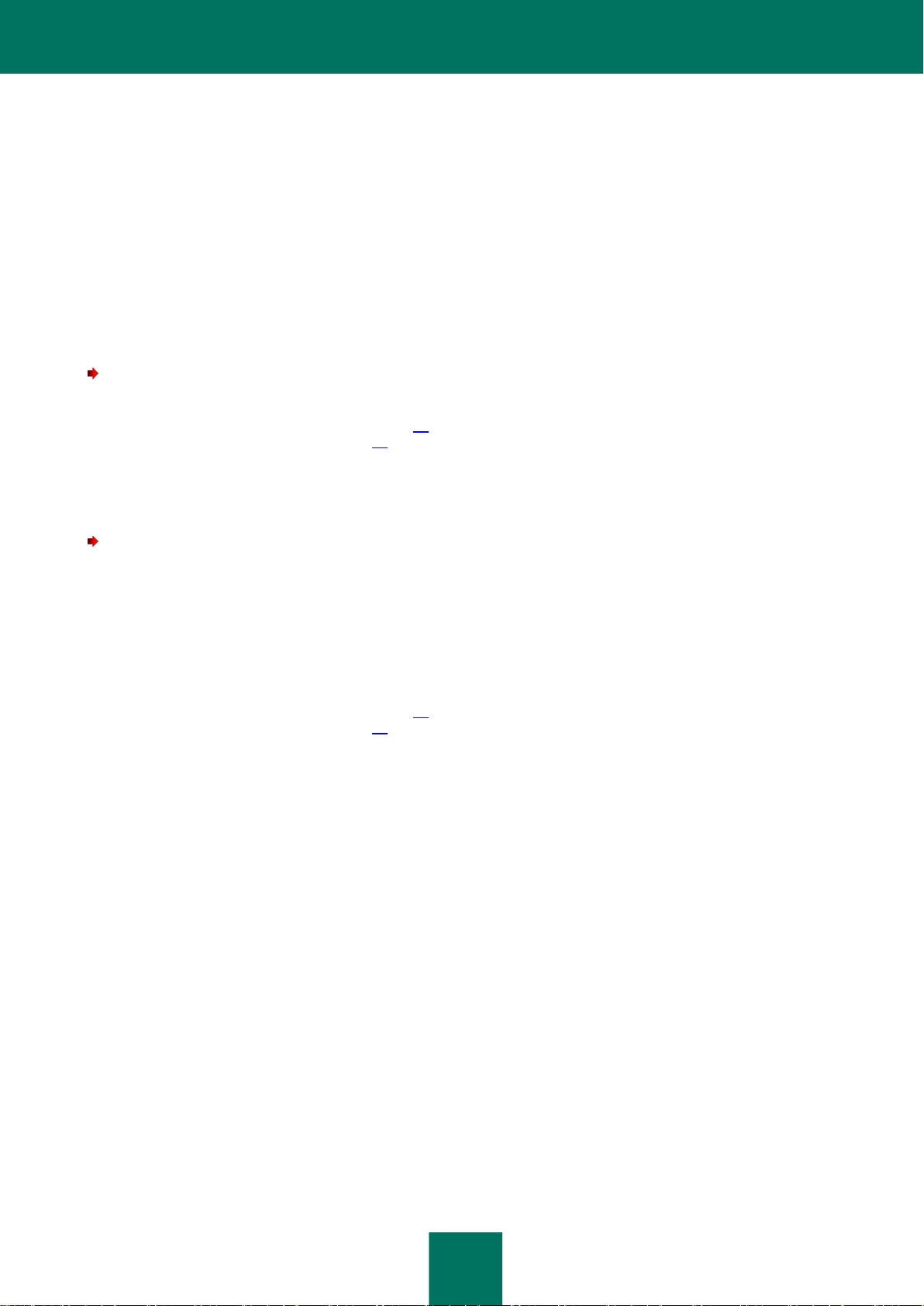
32
ЗАПУСК И ОСТАНОВКА ПРОГРАММЫ
Запуск Kaspersky Security происходит автоматически при запуске сервера Microsoft Exchange, при запуске
Microsoft Windows на сервере, где установлен Сервер безопасности, при прохождении первого сообщения через
сервер Microsoft Exchange, а также при подключении Консоли управления к Серверу безопасности,
установленному на сервере Microsoft Exchange. Если защита сервера Microsoft Exchange включена при
установке, то вместе с запуском и остановкой сервера Microsoft Exchange происходит соответственно запуск и
остановка проверки на спам и антивирусной проверки почтового потока.
Вы можете отдельно включать и отключать антивирусную защиту сервера Microsoft Exchange для ролей
Почтовый ящик и Транспортный концентратор и защиту сервера Microsoft Exchange от спама.
Чтобы остановить программу, выполните следующие действия:
1. В Консоли управления отключите антивирусную защиту (см. раздел «Включение и отключение
антивирусной защиты сервера» на стр. 61) и защиту от спама (см. раздел «Включение и отключение
защиты сервера от спама» на стр. 76).
2. На компьютере, где установлен Сервер безопасности, средствами операционной системы Win dows
остановите службу Kaspersky Security 8.0 для Microsoft Exchange Servers и установите для нее тип
запуска Отключено.
Чтобы запустить программу после остановки, выполните следующие действия:
1. Запустите службу Kaspersky Security 8.0 для Microsoft Exchange Servers средствами операционной
системы Windows.
2. Убедитесь, что на компьютере, где установлен Сервер безопасности, в операционной системе Windows
для службы Kaspersky Security 8.0 для Microsoft Exchange Servers установлен тип
запуска Автоматически.
3. В Консоли управления включите антивирусную защиту (см. раздел «Включение и отключение
антивирусной защиты сервера» на стр. 61) и защиту от спама (см. раздел «Включение и отключение
защиты сервера от спама» на стр. 76) через Консоль управления.
Page 33

33
СОСТОЯНИЕ ЗАЩИТЫ СЕРВЕРА
В ЭТОМ РАЗДЕЛЕ
Защита сервера Microsoft Exchange по умолчанию .................................................................................................... 33
Просмотр сведений о состоянии защиты сервера Microsoft Exchange ..................................................................... 34
Просмотр сведений о состоянии защиты профиля .................................................................................................... 39
Этот раздел содержит информацию о параметрах работы Kaspersky Security, предусмотренных по умолчанию.
Из этого раздела вы также узнаете о том, как с помощью Консоли управления получить информацию о
лицензировании программы, о состоянии модулей программы и баз программы, а также статистическую
информацию об обработанных сообщениях и количестве обнаруженных угроз и спама.
ЗАЩИТА СЕРВЕРА MICROSOFT EXCHANGE ПО
УМОЛЧАНИЮ
Защита сервера Microsoft Exchange от вредоносных программ и спама начинает работать сразу после установки
компонента Сервер безопасности, если она не была отключена в мастере настройки программы (см.
Руководство по установке Kaspersky Security 8.0 для Microsoft Exchange Servers).
По умолчанию реализуется следующий режим работы программы:
Программа проверяет сообщения на наличие всех имеющихся в базах Антивируса вредоносных
программ со следующими параметрами:
Программа проверяет содержимое сообщения и вложенные в него объекты любых форматов, за
исключением объектов-контейнеров выше 32-го уровня вложенности.
Программа проверяет все хранилища общих папок и все хранилища почтовых ящиков.
Выбор действия при обнаружении зараженного объекта зависит от того, в какой роли развернут
сервер Microsoft Exchange, на котором обнаружен объект:
При обнаружении зараженного объекта на сервере Microsoft Exchange в роли Пограничный
транспорт или Транспортный концентратор объект автоматически удаляется, при этом
программа сохраняет исходную копию сообщения в резервном хранилище, а к теме сообщения
добавляет метку [Malicious object deleted].
При обнаружении зараженного объекта на сервере Microsoft Exchange в роли Почтовый ящик
программа сохраняет исходную копию объекта (вложение или содержимое сообщения) в
резервном хранилище и выполняет попытку лечения. Если лечение невозможно, программа
удаляет объект и заменяет его текстовым файлом со следующим информационным
сообщением:
Обнаружен вредоносный объект <имя_вируса>. Файл (<имя_объекта>) удален
программой Kaspersky Security 8.0 для Microsoft Exchange Servers. Имя
сервера: <имя_сервера>
При обнаружении защищенного паролем или поврежденного объекта программа пропускает такой
объект. Если вы задали удаление объекта или удаление сообщения при обнаружении этих
категорий объектов, программа удаляет объект или сообщение и сохраняет исходную копию
сообщения в резервном хранилище.
Page 34

Р У К О В О Д С Т В О А Д М И Н И С ТР А Т ОР А
34
Программа проверяет сообщения на наличие спама со следующими параметрами:
Программа использует низкий уровень агрессивности проверки на спам. Этот уровень обеспечивает
оптимальное сочетание скорости и качества проверки.
Программа пропускает все сообщения, при этом сообщения, которым присвоены статусы Спам,
Возможный спам, Массовые рассылки и Внесен в черный список, отмечаются специальными
метками в теме сообщения: [!!SPAM], [!!Probable Spam], [!!Mass Mail] и
[!!Blacklisted] соответственно.
Максимальное время проверки сообщения – 30 секунд.
Максимальный размер проверяемого сообщения вместе с вложениями – 1536 КБ (1,5 МБ).
Используются внешние сервисы проверки IP-адресов и URL-ссылок: DNSBL и SURBL (см. раздел «О
дополнительных сервисах, функциях и технологиях защиты от спама» на стр. 74). Эти сервисы
позволяют выполнять фильтрацию спама с помощью общедоступных черных списков IP-адресов и
URL-ссылок.
Если вы включили использование KSN в мастере настройки программы, то использование сервисов
KSN и Reputation Filtering включено. В противном случае использование сервисов KSN и Reputation
Filtering выключено.
Если вы включили использование сервиса Enforced Anti-Spam Updates Service в мастере настройки
программы, то использование сервиса Enforced Anti-Spam Updates Service включено. В противном
случае использование сервиса Enforced Anti-Spam Updates Service выключено.
Если вы включили функцию обновления баз программы в мастере настройки программы, базы
регулярно обновляются с серверов обновления «Лаборатории Касперского» (с периодичностью один раз
в час для баз Антивируса и один раз в пять минут для баз Анти-Спама).
ПРОСМОТР СВЕДЕНИЙ О СОСТОЯНИИ ЗАЩИТЫ СЕРВЕРА
MICROSOFT EXCHANGE
Чтобы просмотреть сведения о состоянии защиты сервера Microsoft Exchange, выполните следующие
действия:
1. Запустите Консоль управления, выбрав в меню Пуск Программы Kaspersky Security 8.0 для
Microsoft Exchange Servers Консоль управления.
2. В дереве Консоли управления выберите узел Сервера безопасности, установленного на том сервере
Microsoft Exchange, сведения о состоянии которого вы хотите просмотреть.
В панели результатов выбранного узла Сервера безопасности отображаются следующие сведения о
состоянии защиты сервера:
В блоке Профиль отображается информация о настройке параметров Сервера безопасности с
помощью профилей.
В блоке параметров Информация о программе отображается информация о сервере Microsoft
Exchange и модулях программы:
Имя сервера.
Имя сервера может принимать следующие значения:
Имя физического сервера, если Консоль управления подключена к Серверу безопасности,
установленному на отдельном сервере Microsoft Exchange, на пассивном узле кластера или
сервере, входящем в DAG.
Имя виртуального сервера, если Консоль управления подключена к виртуальному серверу
Page 35

С О С ТО Я Н И Е З А Щ И Т Ы С Е Р В Е Р А
35
или его активному узлу.
Информация о схеме развертывания программы.
Поле содержит одно из следующих значений:
Виртуальный сервер, если Консоль управления подключена к виртуальному серверу
Microsoft Exchange или его активному узлу.
<Имя DAG>, если Консоль управления подключена к Серверу безопасности,
установленному на сервере Microsoft Exchange, входящему в DAG.
Версия.
Информация о версии установленной программы.
Модуль Анти-Спам.
Состояние модуля А нти-Спам. Отображается, если сервер Microsoft Exchange развернут в роли
Транспортный концентратор или Пограничный транспорт. Может принимать следующие
значения:
Отключен – модуль Анти-Спам установлен, проверка сообщений на спам отключена.
Не работает – модуль Анти-Спам установлен, проверка сообщений на спам включена, но
модуль Анти-Спам не проверяет сообщения на спам из-за ошибок лицензирования, ошибок
баз или ошибок проверки.
Не установлен – модуль Анти-Спам не установлен.
Включен – модуль Анти-Спам установлен, проверка сообщений на спам включена, модуль
Анти-Спам проверяет сообщения на спам.
Модуль Антивирус для роли Транспортный концентратор.
Состояние модуля Антивирус для роли Транспортный концентратор. Отображается, если сервер
Microsoft Exchange развернут в роли Транспортный концентратор или Пограничный транспорт.
Может принимать следующие значения:
Выключен – модуль Антивирус для ролей Транспортный концентратор и Пограничный
транспорт установлен, антивирусная защита для роли Транспортный концентратор
отключена.
Не работает – модуль Антивирус для ролей Транспортный концентратор и Пограничный
транспорт установлен, антивирусная защита для роли Транспортный концентратор
включена, но модуль Антивирус не пров еряет сообщения на вирусы и другие угрозы из -за
ошибок лицензирования, ошибок баз или ошибок пров ерки.
Не установлен – модуль Антивирус для ролей Транспортный концентратор и Пограничный
транспорт не установлен.
Работает – модуль Антивирус для ролей Транспортный концентратор и Пограничный
транспорт установлен, антивирусная защита для роли Транспортный концентратор
включена, модуль Антивирус проверяет сообщения на вирусы и другие угрозы.
Модуль Антивирус для роли Почтовый ящик.
Состояние модуля Антивирус для роли Почтовый ящик. Отображается, если сервер Microsoft
Exchange развернут в роли Почтовый ящик. Может принимать следующие значения:
Page 36

Р У К О В О Д С Т В О А Д М И Н И С ТР А Т ОР А
36
Выключен – модуль Антивирус для роли Почтовый ящик установлен, флажок Включить
антивирусную защиту для роли Почтовый ящик снят.
Не работает – модуль Антивирус для роли Почтовый ящик установлен, флажок Включить
антивирусную защиту для роли Почтовый ящик установлен, но модуль Антивирус не
проверяет сообщения на вирусы и другие угрозы из -за ошибок лицензирования, ошибок баз
или ошибок проверки.
Не установлен – модуль Антивирус для роли Почтовый ящик не установлен.
Работает – модуль Антивирус для роли Почтовый ящик установлен, флажок Включить
антивирусную защиту для роли Почтовый ящик установлен, модуль Антивирус
проверяет сообщения на вирусы и другие угрозы.
Набор полей, отображающих состояние модулей Сервера безопасности, может быть сокращенным в
зависимости от конфигурации сервера Microsoft Exchange. Если поле, соответствующее модулю, не
отображается, этот модуль не может быть установлен в этой конфигурации сервера Microsoft Exchange.
Если SQL-сервер недоступен, в блоке параметров Информация о программе отображается
информация об ошибке подключения к SQL-серверу.
По ссылке Перейти к настройке защиты сервера открывается панель результатов узла Защита
сервера.
В блоке параметров Лицензирование отображается информация о лицензии:
Функциональность.
Статус.
Уровень функциональности программы, определяемый действующей лицензией. Может
принимать следующие значения:
Полная функциональность.
Срок действия лицензии истек. Обновление баз запрещено, недоступно использование KSN.
Только обновление.
Только управление.
Может принимать следующие значения:
Действующая лицензия. Функциональность программы не ограничена.
Срок действия пробной лицензии истек. Недоступна функциональность модулей Антивирус
и Анти-Спам, обновление запрещено.
Срок действия лицензии истек. Обновление запрещено, недоступно использование KSN.
Базы повреждены. Базы Антивируса или Анти-Спама отсутствуют или пов реждены.
Ключ отсутствует. Недоступна функциональность модулей Антивирус и Анти-Спам,
обновление запрещено.
Ключ заблокирован. Доступно только обновление баз. Недоступна функциональность
модулей Антивирус и Анти-Спам.
Черный список ключей поврежден или не найден. Доступно только обновление баз.
Недоступна функциональность модулей Антивирус и Анти-Спам.
Если в поле Статус отображается значение, отличное от Действующая лицензия, блок
Лицензирование выделяется красным цветом. В этом случае требуется добавить активный ключ
(см. раздел «Добавление ключа» на стр. 27), перейдя к узлу Лицензирование по ссылке Перейти к
управлению ключами.
Дата окончания.
Page 37

С О С ТО Я Н И Е З А Щ И Т Ы С Е Р В Е Р А
37
Дата окончания срока действия лицензии.
Если поле Дата окончания выделено красным цветом, вам требуется продлить срок действия
лицензии, например, добавив дополнительный ключ (см. раздел «Добавление ключа» на стр. 27),
перейдя к узлу Лицензирование по ссылке Перейти к управлению ключами.
Период времени до окончания срока действия лицензии, в течение которого поле выделяется
красным цветом, задается в параметре Уведомить об истечении срока действия лицензии за N
дней (см. раздел «Настройка уведомления об истечении срока действия лицензии» на стр. 30),
расположенном в панели результатов узла Лицензирование. По умолчанию – 15 дней.
Количество пользователей.
Максимальное количество пользователей, почтовые ящики которых может защитить программа с
этим ключом.
Дополнительный ключ.
Информация о наличии дополнительного ключа: Добавлен или Отсутств ует.
По ссылке Перейти к управлению ключами открывается панель результатов узла Лицензирование, в
которой вы можете добавлять и удалять ключи.
В блоке параметров Базы Анти-Спама отображается информация о состоянии баз Анти-Спама:
Последнее обновление.
Дата последнего обновления баз Анти-Спама.
Статус.
Статус последнего обновления баз Анти-Спама. Может принимать следующие значения:
Базы обновлены – базы успешно обновлены;
Завершено с ошибкой – при обновлении баз произошла ошибка;
Не выполнено – обновление не выполнялось.
Дата и время выпуска.
Дата и время в ыпуска баз Анти-Спама. Отображаются в формате, установленном в параметрах
операционной системы.
Если базы Анти-Спама устарели более чем на час, текст в этом поле выделяется красным
цветом.
Если блок Базы Анти-Спама и поле Дата и время выпуска в этом блоке выделены красным цветом,
требуется обновить базы Анти-Спама (см. раздел «Запуск обновления баз вручную» на стр. 53). При
необходимости вы можете настроить параметры обновления баз Анти-Спама (см. раздел «Настройка
обновления баз по расписанию» на стр. 53).
Если последнее обновление баз Анти-Спама завершилось с ошибкой, блок Базы Анти-Спама
выделяется красным цветом, а в поле Статус отображается сообщение об ошибке.
По ссылке Перейти к настройке параметров обновления открывается панель результатов узла
Обновления.
В блоке параметров Антивирусные базы отображается информация о состоянии баз Антивируса:
Последнее обновление.
Дата последнего обновления баз Антивируса.
Page 38

Р У К О В О Д С Т В О А Д М И Н И С ТР А Т ОР А
38
Статус.
Статус последнего обновления баз Антивируса. Может принимать следующие значения:
Базы обновлены – базы успешно обновлены;
Завершено с ошибкой – при обновлении баз произошла ошибка;
Не выполнено – обновление не выполнялось.
Дата и время выпуска.
Дата и время выпуска баз Антивируса. Отображаются в формате, установленном в параметрах
операционной системы.
Если базы Антивируса устарели более чем на сутки, текст в этом поле выделяется красным
цветом.
Количество записей в базе.
Количество записей об известных угрозах, содержащихся в базах Антивируса.
Если блок Антивирусные базы и поле Дата и время выпуска в этом блоке выделены красным цветом,
требуется обновить базы Антивируса (см. раздел «Запуск обновления баз вручную» на стр. 53). При
необходимости вы можете настроить параметры обновления баз Антивируса (см. раздел «Настройка
обновления баз по расписанию» на стр. 53).
Если последнее обновление баз Антивируса завершилось с ошибкой, блок Антивирусные базы
выделяется красным цветом, а в поле Статус отображается сообщение об ошибке.
По ссылке Перейти к настройке параметров обновления открывается панель результатов узла
Обновления.
В блоке параметров Статистика отображаются счетчики, содержащие информацию о количестве
сообщений, помещенных в карантин для повторной проверки на спам (см. стр. 72):
Всего сообщений помещено на карантин за время работы программы.
Количество сообщений, помещенных в карантин с момента начала сбора статистики.
Количество сообщений сейчас на карантине.
Количество сообщений, находящихся в карантине в текущий момент.
Под счетчиками в блоке параметров Статистика отображаются графики, содержащие статистическую
информацию о работе модулей программы за последние семь дней:
Анти-Спам.
График содержит следующие сведения:
Всего сообщений. Количество обработанных сообщений.
С фишингом или спамом. Количество проверенных сообщений, содержащих спам или
фишинг.
Непроверенных. Количество непров еренных сообщений.
Чистых. Количество проверенных сообщений, не содержащих спам или фишинг.
Остальных. Количество сообщений, относящихся к следующим категориям:
Возможный спам.
Формальное оповещение.
Массовая рассылка.
Сообщение, попадающее под действие черного или белого списков.
Page 39
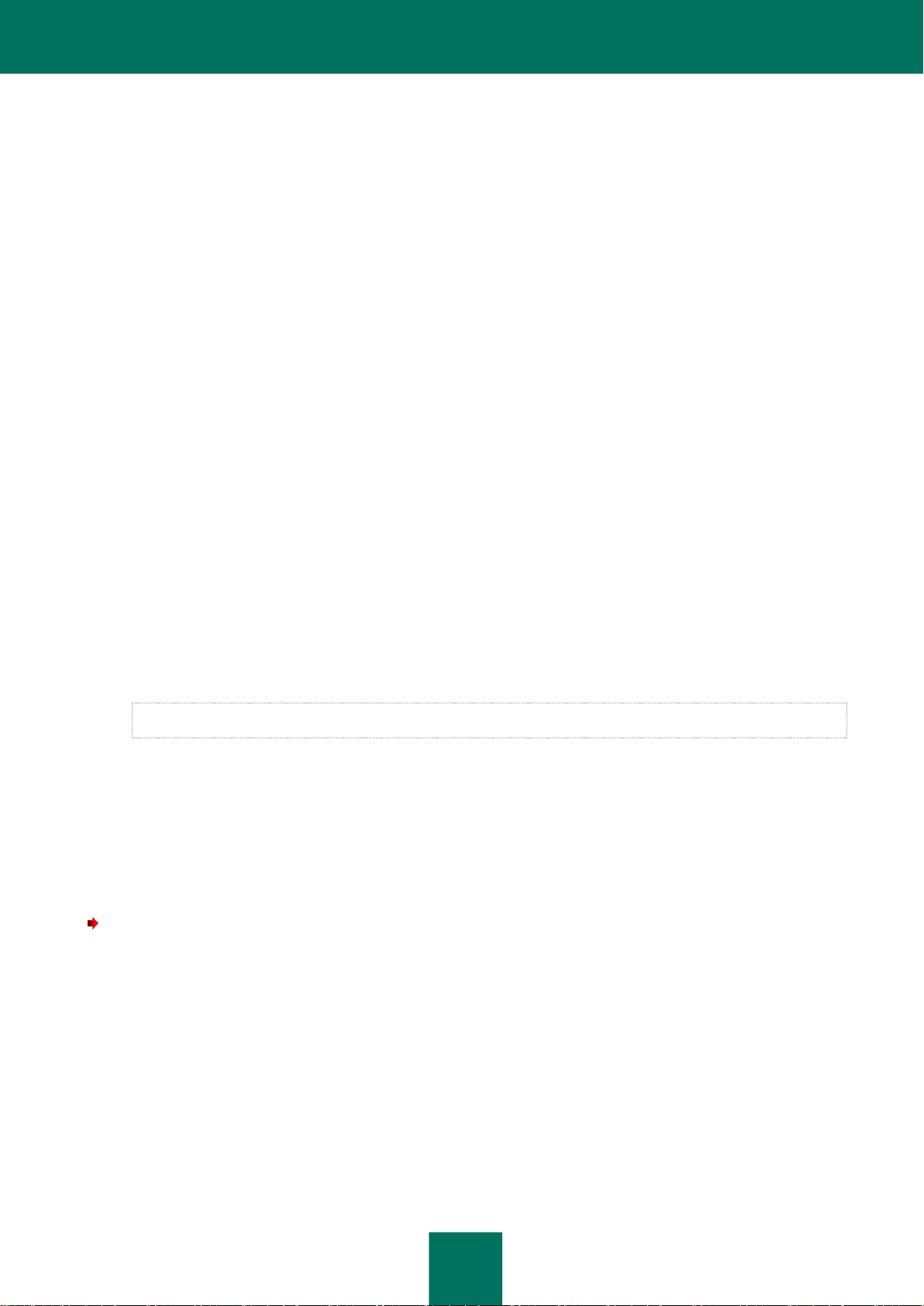
С О С ТО Я Н И Е З А Щ И Т Ы С Е Р В Е Р А
39
Антивирус для роли Транспортный концентратор.
График содержит следующие сведения:
Всего сообщений. Количество обработанных сообщений.
Зараженных. Количество обнаруженных зараженных сообщений.
Непроверенных. Количество непров еренных сообщений.
Незараженных. Количество проверенных сообщений, не содержащих угроз.
Остальных. Количество сообщений, относящихся к следующим категориям:
Возможно зараженные.
Защищенные.
Поврежденные.
Антивирус для роли Почтовый ящик.
График содержит следующие сведения:
Имя сервера. Имя подключенного сервера.
Всего объектов. Количество обработанных сообщений.
Зараженных. Количество обнаруженных зараженных сообщений.
Непроверенных. Количество непров еренных сообщений.
Незараженных. Количество проверенных сообщений, не содержащих угроз.
Остальных. Количество сообщений, относящихся к следующим категориям:
Возможно зараженные.
Защищенные.
Поврежденные.
Набор графиков может быть сокращенным в зависимости от конфигурации программы.
По ссылке Перейти к отчетам открывается панель результатов узла Отчеты, в которой вы можете
создавать отчеты о работе программы.
ПРОСМОТР СВЕДЕНИЙ О СОСТОЯНИИ ЗАЩИТЫ
ПРОФИЛЯ
Чтобы просмотреть сведения о состоянии защиты профиля, выполните следующие действия:
1. Запустите Консоль управления, выбрав в меню операционной системы Пуск
Программы Kaspersky Security 8.0 для Microsoft Exchange Servers Консоль управления.
2. В дереве Консоли управления в узле Профили выберите узел профиля, сведения о состоянии защиты
которого вы хотите просмотреть.
В панели результатов выбранного профиля отображаются следующие сведения:
В блоке параметров Лицензирование отображается информация о лицензии для профиля:
Функциональность.
Уровень функциональности программы, определяемый действующей лицензией. Может
принимать следующие значения:
Page 40
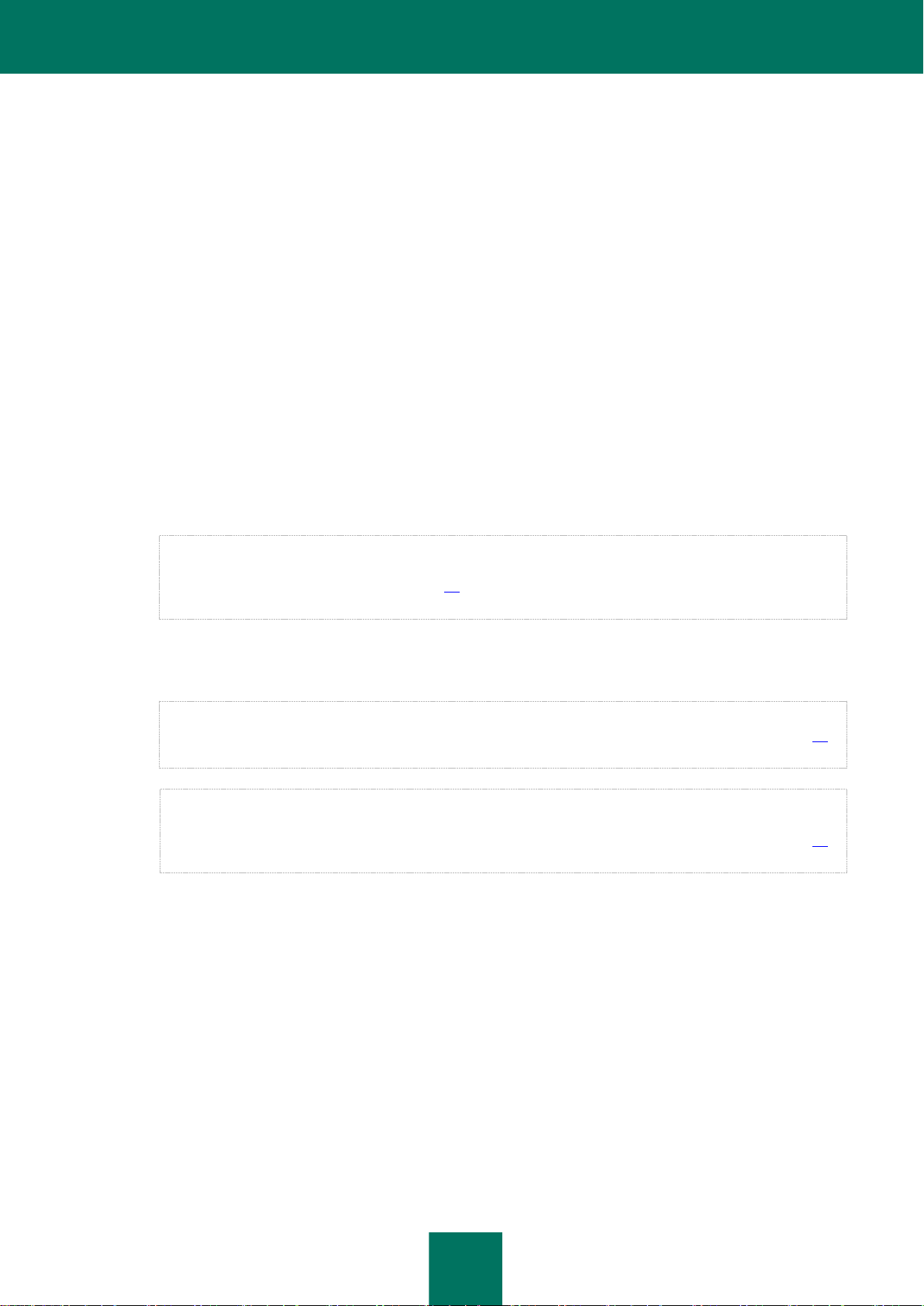
Р У К О В О Д С Т В О А Д М И Н И С ТР А Т ОР А
40
Полная функциональность.
Срок действия лицензии истек. Обновление баз запрещено, недоступно использование KSN.
Только обновление.
Только управление.
Статус.
Может принимать следующие значения:
Действующая лицензия. Функциональность программы не ограничена.
Срок действия пробной лицензии истек. Недоступна функциональность модулей Антивирус
и Анти-Спам, обновление запрещено.
Срок действия лицензии истек. Обновление запрещено, недоступно использование KSN.
Базы повреждены. Базы Антивируса или Анти-Спама отсутствуют или пов реждены.
Ключ отсутствует. Недоступна функциональность модулей Антивирус и Анти-Спам,
обновление запрещено.
Ключ заблокирован. Доступно только обновление баз. Недоступна функциональность
модулей Антивирус и Анти-Спам.
Черный список ключей поврежден или не найден. Доступно только обновление баз.
Недоступна функциональность модулей Антивирус и Анти-Спам.
Если в поле Статус отображается значение, отличное от Действующая лицензия, блок
Лицензирование выделяется красным цветом. В этом случае требуется добавить активный ключ
(см. раздел «Добавление ключа» на стр. 27), перейдя к узлу Лицензирование по ссылке Перейти к
управлению ключами.
Дата окончания.
Дата окончания срока действия лицензии.
Если поле Дата окончания выделено красным цветом, вам требуется продлить срок действия
лицензии, например, добавив дополнительный ключ (см. раздел «Добавление ключа» на стр. 27),
перейдя к узлу Лицензирование по ссылке Перейти к управлению ключами.
Период времени до окончания срока действия лицензии, в течение которого поле выделяется
красным цветом, задается в параметре Уведомить об истечении срока действия лицензии за N
дней (см. раздел «Настройка уведомления об истечении срока действия лицензии» на стр. 30),
расположенном в панели результатов узла Лицензирование. По умолчанию – 15 дней.
Количество пользователей.
Максимальное количество пользователей, почтовые ящики которых может защитить программа с
этим ключом.
Дополнительный ключ.
Информация о наличии дополнительного ключа: Добавлен или Отсутств ует.
По ссылке Перейти к управлению ключами открывается панель результатов узла Лицензирование, в
которой вы можете добавлять и удалять ключи.
В блоке параметров Состояние серверов отображается таблица, графы которой содержат
информацию о состоянии серверов профиля, обновлений, модулей программы и SQL-сервера:
Сервер.
Имя сервера может принимать следующие значения:
Page 41
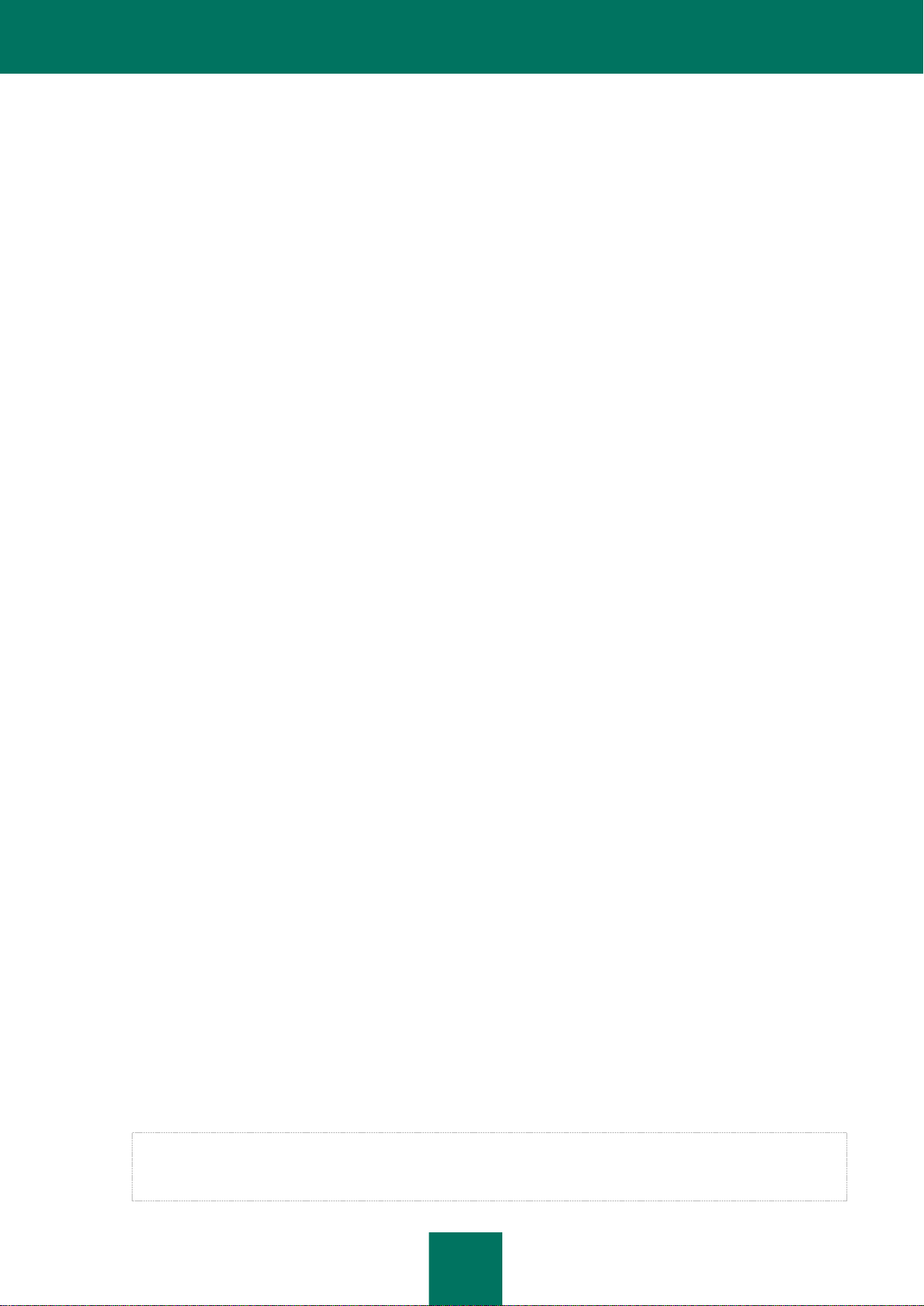
С О С ТО Я Н И Е З А Щ И Т Ы С Е Р В Е Р А
41
<Доменное имя сервера>, если в профиль добавлен Сервер безопасности, установленный
на сервере Microsoft Exchange, не входящем в DAG и не являющемся пассивным узлом
кластера.
<Имя DAG – Доменное имя сервера>, если в профиль добавлен Сервер безопасности,
установленный на сервере Microsoft Exchange, входящем в DAG.
<Имя в иртуального сервера – Доменное имя сервера>, если в профиль добавлен
виртуальный сервер.
Статус обновлений.
Статус обновления баз на сервере. Может принимать следующие значения:
Базы обновлены – базы успешно обновлены;
Ошибка баз – при обновлении баз произошла ошибка, базы устарели, базы повреждены
или обновление не выполнялось;
Сервер недоступен – сервер недоступен по сети или выключен.
Модуль Антивирус.
Состояние модуля Антивирус. Может принимать следующие значения:
Отключен – модуль Антивирус для ролей Транспортный концентратор и Пограничный
транспорт или модуль Антивирус для роли Почтовый ящик установлен, флажок Включить
антивирусную защиту для роли Т ранспортный концентратор или Включить
антивирусную защиту для роли Почтовый ящик снят.
Не работает – модуль Антивирус для ролей Транспортный концентратор и Пограничный
транспорт или модуль Антивирус для роли Почтовый ящик установлен, флажок Включить
антивирусную защиту для роли Т ранспортный концентратор или Включить
антивирусную защиту для роли Почтовый ящик установлен, но модуль Антивирус не
проверяет сообщения на вирусы и другие угрозы из -за ошибок лицензирования, ошибок баз
или ошибок проверки.
Не установлен – модуль Антивирус для ролей Транспортный концентратор и Пограничный
транспорт или модуль Антивирус для роли Почтовый ящик не установлены.
Включен – модуль Антивирус для ролей Транспортный концентратор и Пограничный
транспорт или модуль Антивирус для роли Почтовый ящик установлен, флажок Включить
антивирусную защиту для роли Т ранспортный концентратор или Включить
антивирусную защиту для роли Почтовый ящик установлен, модуль Антивирус
проверяет сообщения на вирусы и другие угрозы.
Модуль Анти-Спам.
Состояние модуля А нти-Спам. Отображается, если сервер Microsoft Exchange развернут в роли
Транспортный концентратор или Пограничный транспорт. Может принимать следующие
значения:
Отключен – модуль Анти-Спам установлен, проверка сообщений на спам отключена.
Не работает – модуль Анти-Спам установлен, проверка сообщений на спам включена, но
модуль Анти-Спам не проверяет сообщения на спам из-за ошибок лицензирования, ошибок
баз или ошибок проверки.
Не установлен – модуль Анти-Спам не установлен.
Включен – модуль Анти-Спам установлен, проверка сообщений на спам включена, модуль
Анти-Спам проверяет сообщения на спам.
SQL-сервер.
Состояние SQL-сервера может принимать следующие значения:
Доступен.
Недоступен.
Если сервер недоступен, в графе Статус обновлений отображается статус Сервер недоступен, а
графы Состояние обновлений, Модуль Антивирус и Модуль Анти-Спам выделяются красным
цветом.
Page 42

Р У К О В О Д С Т В О А Д М И Н И С ТР А Т ОР А
42
Если в графе Статус обновлений отображается значение, отличное от Базы актуальны, графа
выделяется красным цветом.
Если статус модуля Антивирус или модуля Анти-Спам Выключен или Не работает, соответствующая
модулю графа выделяется красным цветом.
По ссылке на имени сервера в графе Сервер открывается панель результатов узла сервера.
Page 43

43
НАЧАЛО РАБОТЫ
В ЭТОМ РАЗДЕЛЕ
Запуск Консоли управления.......................................................................................................................................... 43
Подключение Консоли управления к Серверу безопасности .................................................................................... 43
Этот раздел содержит информацию о том, как приступить к работе с Kaspersky Security: запустить Консоль
управления и создать список защищаемых серверов.
Управление работой программы осуществляется с рабочего места администратора – компьютера, на котором
установлен компонент Консоль управления. Вы можете подключать к Консоли управления любое количество
Серверов безопасности и управлять ими как локально, так и удаленно.
ЗАПУСК КОНСОЛИ УПРАВЛЕНИЯ
Чтобы запустить Консоль управления,
выберите в меню Пуск Программы Kaspersky Security 8.0 для Microsoft Exchange
Servers Консоль управления.
После запуска Консоли управления она автоматически подключается к локальному Серверу безопасности, при
этом в дереве Консоли управления отображаются значок программы, узел Kaspersky Security 8.0 для Microsoft
Exchange Servers и узел локального Сервера безопасности (если он был установлен), подключенного к Консоли
управления.
Для подключения Консоли управления к Серверу безопасности, установленному на удаленном сервере Microsoft
Exchange, требуется добавить службу Kaspersky Security 8.0 для Microsoft Exchange Servers в список доверенных
приложений брандмауэра на удаленном сервере Microsoft Exchange или разрешить подключение по RPC.
ПОДКЛЮЧЕНИЕ КОНСОЛИ УПРАВЛЕНИЯ К СЕРВЕРУ
БЕЗОПАСНОСТИ
Для управления работой программы вам нужно подключить Консоль управления ко всем Серверам
безопасности, установленным на серверах Microsoft Exchange, которые вы хотите защищать. Вы можете
подключить Консоль управления как к локальному компьютеру, так и установленному в сети серверу Microsoft
Exchange.
Вы не можете добавить в список защищаемых серверов группу доступности баз данных Microsoft Exchange
(DAG). Вместо этого вы можете добавить любой из серверов, входящих в DAG, чтобы подключаться к нему для
выполнения общих для DAG действий, или добавить отдельный сервер Microsoft Exchange (в том числе
входящий в DAG) для настройки его индивидуальных параметров.
Общими действиями для DAG являются, например, настройка параметров антивирусной защиты для роли
Почтовый ящик, настройка параметров отчетов о работе Антивируса для роли Почтовый ящик, настройка
параметров уведомлений, настройка параметров обновления баз Антивируса, просмотр содержимого резервного
хранилища, добавление ключа.
Page 44

Р У К О В О Д С Т В О А Д М И Н И С ТР А Т ОР А
44
Индивидуальными параметрами сервера Microsoft Exchange являются, например, параметры антивирусной
защиты для роли Транспортный концентратор, параметры проверки на спам, параметры резервного хранилища,
параметры отчетов о работе Анти-Спама и работе Антивируса для роли Транспортный концентратор, параметры
обновления баз Анти-Спама.
Чтобы подключить Консоль управления к Серверу безопасности, выполните следующие действия:
1. В дереве Консоли управления выберите узел Kaspersky Security 8.0 для Microsoft Exchange Servers.
2. Откройте окно Подключиться к серверу одним из следующих способов:
выбрав пункт Подключиться к серверу в меню Действие;
выбрав пункт Подключиться к серверу в контекстном меню узла Kaspersky Security 8.0 для
Microsoft Exchange Servers;
нажав на кнопку Подключиться к серверу в панели результатов;
по ссылке Подключиться к серверу в панели быстрого доступа.
3. В окне Подключиться к серверу выберите Сервер безопасности, установленный на сервере Microsoft
Exchange, к которому вы хотите подключить Консоль управления:
4. Если вы хотите подключить Консоль управления к Серверу безопасности, развернутому на локальном
компьютере, выберите вариант Локальный компьютер.
5. Если вы хотите подключить Консоль управления к Серверу безопасности, развернутому на удаленном
сервере Microsoft Exchange, выберите вариант Другой компьютер.
Для подключения Консоли управления к Серверу безопасности, находящемуся на удаленном сервере,
вам нужно добавить службу Kaspersky Security 8.0 для Microsoft Exchange Servers в список доверенных
приложений брандмауэра на удаленном сервере или разрешить подключение по RPC.
6. Если вы выбрали вариант Другой компьютер, в поле ввода укажите удаленный сервер Microsoft
Exchange, на котором установлен Сервер безопасности. Вы можете выбрать удаленный сервер Microsoft
Exchange из списка с помощью кнопки Обзор или вручную ввести одно из следующих значений для
удаленного сервера Microsoft Exchange:
IP-адрес;
полное доменное имя (в формате <Имя компьютера>.<DNS-имя домена>);
имя компьютера в сети Microsoft Windows (NetBIOS-имя).
7. Нажмите на кнопку ОК.
Подключенный Сервер безопасности появится в дереве Консоли управления.
Page 45

45
УПРАВЛЕНИЕ ПРОФИЛЯМИ
В ЭТОМ РАЗДЕЛЕ
О профилях .................................................................................................................................................................... 45
Создание профиля ........................................................................................................................................................ 46
Настройка параметров Серверов безопасности в профиле ...................................................................................... 47
Особенности управления профилями в группе доступности баз данных Microsoft Exchange................................. 47
Добавление Серверов безопасности в профиль ........................................................................................................ 48
Удаление Сервера безопасности из профиля ............................................................................................................ 49
Удаление профиля ........................................................................................................................................................ 50
Этот раздел содержит информацию об использовании профилей, их создании и настройке параметров
профилей.
О ПРОФИЛЯХ
Если в сети организации присутствует несколько серверов Microsoft Exchange с установленной программой, у вас
может возникнуть необходимость одновременно управлять параметрами программы в группе серверов. Это
могут быть, например, серверы Microsoft Exchange с одинаковыми требованиями безопасности. Для управления
одинаковыми параметрами в группе Серверов безопасности в программе Kaspersky Security предназначены
профили. Профиль – это совокупность одинаковых параметров, применяемых одновременно к нескольким
Серверам безопасности. Использование профилей позволяет настроить одинаковые параметры для всех
однотипных Серверов безопасности профиля одновременно и избежать необходимости настраивать все
параметры для каждого Сервера безопасности отдельно.
Использование профилей может быть полезно в следующих случаях:
В сети организации присутствует несколько серверов Microsoft Exchange с установл енной программой и
вам нужно управлять этими серверами одинаково. В этом случае вы можете создать один профиль,
добавить в него все Серверы безопасности и настроить в профиле параметры программы.
В сети организации есть две или более группы Серверов безопасности, и для этих групп вам нужно
настроить разные параметры. В этом случае возможны следующие варианты использования профилей:
если каждая группа включает более одного Сервера безопасности, то вы можете создать несколько
профилей с разными параметрами и добавить в них разные Серверы безопасности;
если один из Серверов безопасности требует индивидуальной настройки параметров, вы можете
создать профиль для группы серверов с одинаковыми параметрами, и управлять параметрами этих
Использование профилей не обязательно. Вы также можете настраивать параметры Серверов безопасности
отдельно в узле каждого Сервера безопасности.
серверов с помощью созданных профилей, а для того Сервера безопасности, который не входит в
группу, нет необходимости создавать профиль, вы можете настроить его параметры отдельно.
Одиночный Сервер безопасности, не входящий ни в один профиль, называется нераспределенным
Сервером безопасности. Вы можете настроить параметры нераспределенного Сервера
безопасности отдельно в узле этого Сервера безопасности.
Page 46

Р У К О В О Д С ТВ О А Д М И Н И С ТР А Т О Р А
46
При наличии нескольких сайтов в организации нужно учитывать задержки репликации при создании и
редактировании профилей, так как информацию о профилях программа хранит в Active Directory.
Для использования профилей вам нужно выполнить следующие действия:
1. Создать профиль (см. раздел «Создание профиля» на стр. 46).
2. Настроить параметры профиля (см. раздел «Настройка параметров Серверов безопасности в профиле»
на стр. 47).
3. Добавить в профиль Серверы безопасности (см. раздел «Добавление Серверов безопасности в
профиль» на стр. 48).
Параметры Сервера безопасности могут быть недоступны для изменения в случае, если Сервер безопасности
добавлен в профиль и для него наследуются параметры профиля (см. раздел «Настройка параметров Серверов
безопасности в профиле» на стр. 47). При этом рядом с недоступным параметром отображается атрибут
«замок». Для того чтобы задать для Сервера безопасности значения параметров, отличные от параметров
профиля, нужно удалить Сервер безопасности из профиля (см. раздел «Удаление Сервера безопасности из
профиля» на стр. 49).
Вы можете создать любое количество профилей, а также произвольно добавлять в них Серверы безопасности и
удалять Серверы безопасности из профилей (см. раздел «Удаление Сервера безопасности из профиля» на
стр. 49).
Вам может потребоваться удалить Сервер безопасности из профиля, например, в следующих случаях:
если вам нужно настроить для Сервера безопасности параметры, отличные от параметров профиля;
если вам нужно добавить Сервера безопасности в другой профиль (в этом случае вам нужно сначала
удалить его из профиля, в который он добавлен).
Если вам больше не нужен созданный профиль, вы можете удалить этот профиль из конфигурации программы
(см. раздел «Удаление профиля» на стр. 50).
СОЗДАНИЕ ПРОФИЛЯ
Чтобы создать новый профиль, выполните следующие действия:
1. В дереве Консоли управления раскройте узел Профили.
2. Добавьте новый профиль одним из следующих способов:
выбрав пункт Добавить профиль в меню Действие;
выбрав пункт Добавить профиль в контекстном меню узла Профили;
нажав на кнопку Добавить профиль в панели результатов Консоли управления;
по ссылке Добавить профиль в панели быстрого доступа.
3. В открывшемся окне Создать профиль введите имя профиля.
4. Нажмите на кнопку ОK.
Вложенный узел с именем созданного профиля отобразится в узле Профили.
Для использования профиля вам нужно настроить параметры профиля (см. раздел «Настройка параметров
Серверов безопасности в профиле» на стр. 47) и добавить в профиль Серверы безопасности (см. раздел
«Добавление Серверов безопасности в профиль» на стр. 48).
Page 47

У П Р А В Л Е Н ИЕ П Р ОФ И Л Я М И
47
НАСТРОЙКА ПАРАМЕТРОВ СЕРВЕРОВ БЕЗОПАСНОСТИ В
ПРОФИЛЕ
Вы можете выполнить следующие общие действия для Серверов безопасности одного профиля (во вложенных
узлах профиля):
настроить параметры антивирусной защиты (см. раздел «Настройка параметров антивирусной
обработки объектов» на стр. 64) и защиты от спама (см. раздел «Настройка параметров проверки на
спам и фишинг» на стр. 77), а также дополнительные параметры Антивируса (см. раздел «Настройка
исключений из антивирусной проверки» на стр. 66) в узле Защита сервера;
настроить расписание автоматического обновления баз (см. раздел «Настройка обновления баз по
расписанию» на стр. 53) и источник обновлений (см. раздел «Выбор источника обновлений» на стр. 54) в
узле Обновления;
настроить параметры уведомлений (см. раздел «Настройка параметров уведомлений» на стр. 97) в
узлах Уведомления и Настройка;
настроить параметры журналов событий (см. раздел «Настройка параметров журналов» на стр. 110) и
уровень диагностики (см. раздел «Настройка уровня диагностики» на стр. 110) в узле Настройка;
управлять ключами (см. раздел «Лицензирование программы» на стр. 24) и настроить параметры
уведомления об истечении срока действия лицензии (см. раздел «Настройка уведомления об истечении
срока действия лицензии» на стр. 30) в узле Лицензирование;
настроить параметры отчетов (см. раздел «Отчеты» на стр. 100) в узле Отчеты.
При этом не изменятся следующие индивидуальные параметры Серверов безопасности и действия, которые
программа выполняет для Серверов безопасности:
запуск фоновой проверки (см. раздел «Настройка параметров фоновой проверки» на стр. 70) в узле
Защита сервера;
запуск обновления баз (см. раздел «Запуск обновления баз вручную» на стр. 53) в узле Обновления;
параметры центра обновлений (см. раздел «Назначение сервера центром обновлений и настройка его
параметров» на стр. 57) в узле Обновления;
тестовая отправка уведомления (см. раздел «Настройка параметров отправки уведомлений» на стр. 98)
в узлах Уведомления и Настройка;
параметры резервного хранилища (см. раздел «Настройка параметров резервного хранилища» на
стр. 94) в узле Настройка.
Вы по-прежнему сможете настраивать параметры и выполнять действия только отдельно для каждого Сервера
безопасности (во вложенных узлах каждого Сервера безопасности или в узле профиля в дереве узла Серверы
для каждого Сервера безопасности).
ОСОБЕННОСТИ УПРАВЛЕНИЯ ПРОФИЛЯМИ В ГРУППЕ
ДОСТУПНОСТИ БАЗ ДАННЫХ MICROSOFT EXCHANGE
Если в консоли управления Exchange вы вносите изменения в конфигурацию DAG, которая добавлена в профиль
в программе Kaspersky Security, требуется учитывать следующие особенности параметров Серверов
безопасности этой DAG в программе Kaspersky Security:
Page 48
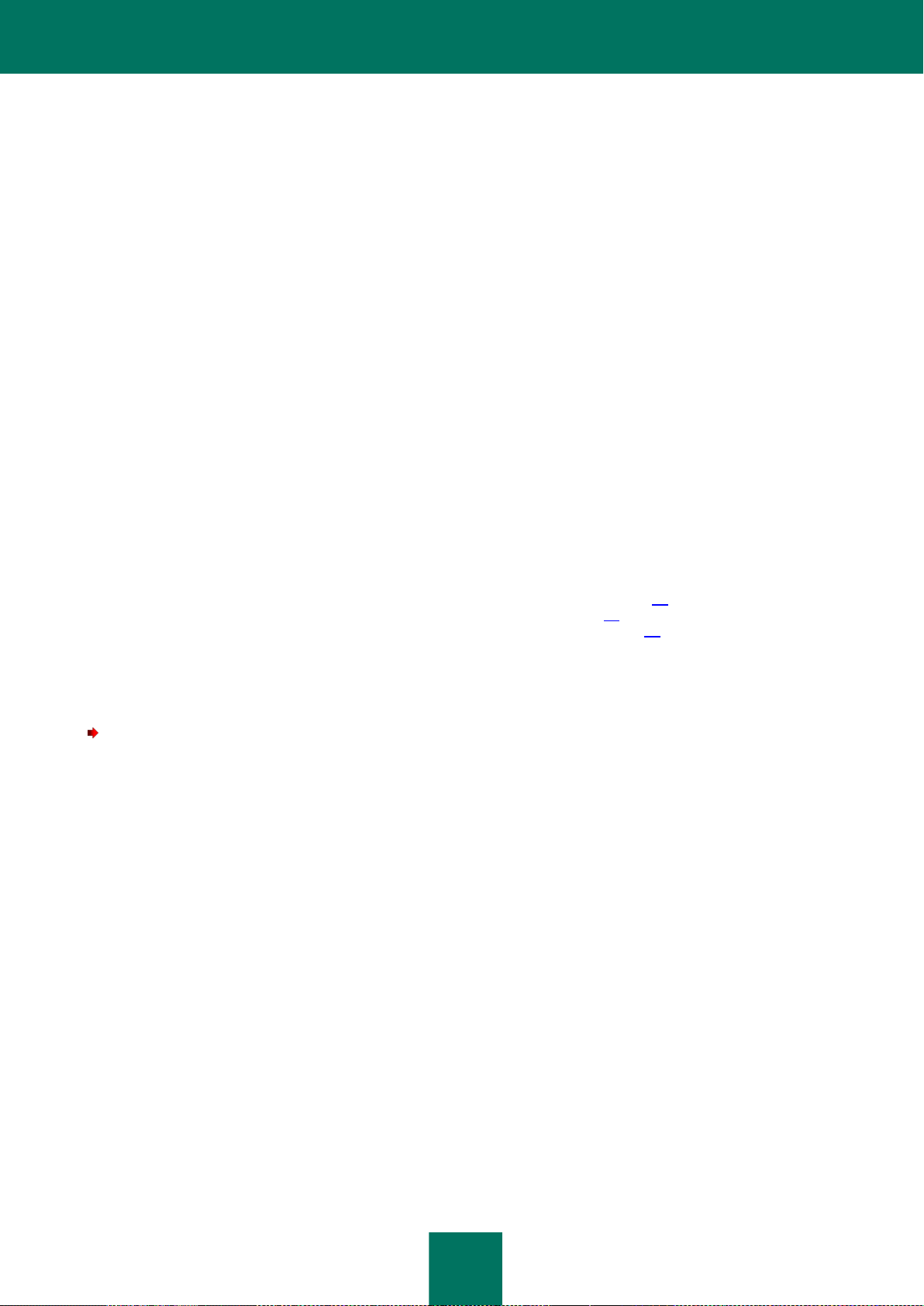
Р У К О В О Д С Т В О А Д М И Н И С ТР А Т ОР А
48
Если вы устанавливаете программу Kaspersky Security на сервер Microsoft Exchange, входящий в DAG,
добавленную в профиль, то после установки к соответствующему Серверу безопасности в Kaspers ky
Security применяются параметры этого профиля.
Если в консоли управления Exchange вы добавляете в DAG, которая добавлена в профиль в программе
Kaspersky Security, сервер Microsoft Exchange с установленной программой Kaspersky Security, то к
соответствующему Серверу безопасности в Kaspersky Security применяются параметры этого профиля.
Если DAG не добавлена в профиль, то к соответствующему Серверу безопасности в Kaspersky Security
применяются индивидуальные параметры этой DAG.
Если в консоли управления Exchange вы объединяете в новую DAG несколько добавленных в профиль
серверов Microsoft Exchange с установленной программой, то к соответствующим Серверам
безопасности в Kaspersky Security применяются параметры этой DAG, то есть устанавливаются общие
параметры по умолчанию (кроме списка защищаемых хранилищ и общих папок), а индивидуальные
параметры серверов и параметры списка защищаемых хранилищ общих папок остаются такими же, как
до добавления серверов в DAG.
При этом если до объединения в DAG серверы были добавлены в профили, то после объединения они
по-прежнему отображаются не только в списке серверов DAG, но и в этих профилях, но вы не сможете
управлять параметрами этих серверов из профилей. Вы сможете управлять параметрами этих серверов
только из профиля, в который добавлена DAG, или через индивидуальные параметры DAG (если DAG
не добавлена в профиль). При необходимости вы можете вручную удалить из профилей отображаемые
в них серверы.
Если в консоли управления Exchange вы исключаете сервер Microsoft Exchange с установленной
программой из DAG, которая добавлена в профиль в программе Kaspersky Security, то соответствующий
Сервер безопасности исключается из профиля в Kaspersky Security и получает параметры по
умолчанию. После исключения из DAG этот Сервер безопасности не отображается в списке серверов
профиля, вам требуется вручную добавить его в список защищаемых серверов Microsoft Exchange (см.
раздел «Подключение Консоли управления к Серверу безопасности» на стр. 43) или в один из профилей
(см. раздел «Добавление Серверов безопасности в профиль» на стр. 48) и настроить его параметры (см.
раздел «Настройка параметров Серверов безопасности в профиле» на стр. 47).
ДОБАВЛЕНИЕ СЕРВЕРОВ БЕЗОПАСНОСТИ В ПРОФИЛЬ
Чтобы добавить Серверы безопасности в профиль, выполните следующие действия:
1. В дереве Консоли управления раскройте узел Профили.
2. Выберите узел профиля, в который вы хотите добавить Сервер безопасности, или раскройте узел
профиля и выберите узел Серверы.
3. Откройте мастер добавления сервера в профиль одним из следующих способов:
выбрав пункт Добавить сервер в меню Действие;
выбрав пункт Добавить сервер в контекстном меню узла;
по ссылке Добавить сервер в панели быстрого доступа
нажав на кнопку Добавить сервер в панели результатов Консоли управления (только при
выбранном узле профиля).
4. В окне мастера Выбор серверов в поле Нераспределенные серверы выберите Серверы
безопасности, которые вы хотите добавить в профиль.
В поле Нераспределенные серверы отображаются Серверы безопасности, не добавленные ни в один
профиль.
5. В окне мастера Выбор серверов нажмите на кнопку >>.
Выбранные Серверы безопасности появятся в поле Добавляемые в профиль.
Page 49

У П Р А В Л Е Н ИЕ П Р ОФ И Л Я М И
49
6. Нажмите на кнопку Далее.
7. В открывшемся окне мастера Подтверждение нажмите на кнопку Готово.
Добавленные Серверы безопасности появятся в списке серверов в панели результатов узла профиля и в
узле профиля в дереве узла Серверы. К Серверам безопасности, добавленным в профиль, программа в
течение 5 минут применит общие параметры Серверов безопасности профиля (см. раздел «Настройка
параметров Серверов безопасности в профиле» на стр. 47).
Вы можете добавить в профиль серверы, входящие в DAG или в кластер серверов, только все вместе
одновременно. При добавлении DAG в профиль все серверы и все их роли (включая роль Транспортный
концентратор) добавляются в этот профиль.
Вы не можете добавить в профиль Сервер безопасности, установленный на компьютере, на котором развернут
сервер Microsoft Exchange в роли Пограничный транспорт (Edge Transport).
После добавления в профиль Сервера безопасности на него распространяется лицензия на уровне профиля,
даже если до добавления в профиль для этого Сервера безопасности действовала другая лицензия.
УДАЛЕНИЕ СЕРВЕРА БЕЗОПАСНОСТИ ИЗ ПРОФИЛЯ
Чтобы удалить Сервер безопасности из профиля, выполните следующие действия:
1. В дереве Консоли управления раскройте узел Профили.
2. Выберите Сервер безопасности, который вы хотите удалить, одним из следующих способов:
выберите узел профиля, из которого вы хотите удалить Сервер безопасности, и в панели
результатов в списке серверов выберите Сервер безопасности, который вы хотите удалить;
раскройте узел профиля, из которого вы хотите удалить Сервер безопасности, раскройте узел
Серверы и в списке серверов выберите Сервер безопасности, который вы хотите удалить.
3. Удалите выбранный Сервер безопасности одним из следующих способов:
Если вы выбрали Сервер безопасности в панели результатов, нажмите на кнопку Удалить сервер.
Если вы выбрали Сервер безопасности в списке серверов узла Серверы, удалите Сервер
безопасности одним из следующих способов:
выберите пункт Удалить в меню Действие;
выберите пункт Удалить в контекстном меню узла;
по ссылке Удалить в панели быстрого доступа.
4. В открывшемся окне подтвердите удаление сервера.
Программа в течение 5 минут удалит Сервер безопасности из списка серверов в панели результатов
узла профиля и из узла Серверы в дереве узла профиля. При этом параметры Сервера безопасности
не изменятся, но вы больше не сможете настраивать их из профиля, вы сможете настраивать их только
отдельно для Сервера безопасности в узле этого Сервера безопасности.
Вы можете удалить из профиля все серверы DAG или кластера серверов только одновременно.
Page 50
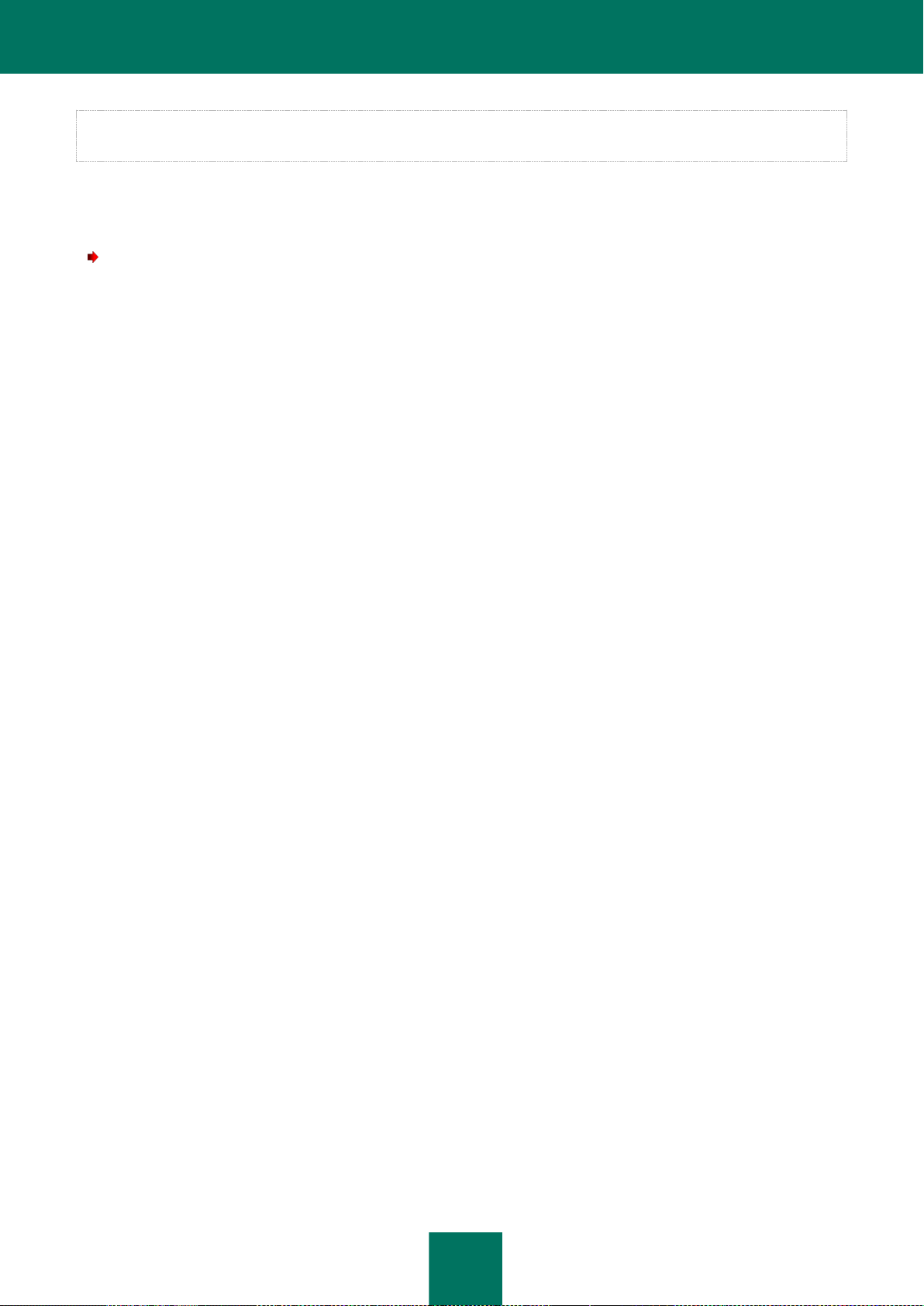
Р У К О В О Д С Т В О А Д М И Н И С ТР А Т ОР А
50
После удаления из профиля Сервера безопасности на него по-прежнему распространяется лицензия на уровне
профиля, из которого он был удален.
УДАЛЕНИЕ ПРОФИЛЯ
Чтобы удалить профиль, выполните следующие действия:
1. В дереве Консоли управления выберите профиль, который вы хотите удалить, одним из следующих
способов:
выберите узел Профили и в панели результатов в списке профилей выберите профиль, который вы
хотите удалить;
раскройте узел Профили и в списке узлов выберите узел профиля, который вы хотите удалить.
2. Удалите выбранный профиль одним из следующих способов:
Если вы выбрали профиль в панели результатов, нажмите на кнопку Удалить профиль.
Если вы выбрали узел профиля, вложенный в узел Профили, удалите профиль одним из
следующих способов:
выберите пункт Удалить в меню Действие;
выберите пункт Удалить в контекстном меню узла профиля;
по ссылке Удалить в панели быстрого доступа.
3. В открывшемся окне подтвердите удаление профиля.
Программа удалит профиль из дерева узла Профили. Серверы безопасности, входящие в профиль, станут
нераспределенными. При этом параметры нераспределенных Серверов безопасности не изменятся, но вы
сможете настраивать все параметры для каждого Сервера безопасности только отдельно в узле каждого
сервера.
Page 51

51
ОБНОВЛЕНИЕ БАЗ
В ЭТОМ РАЗДЕЛЕ
Об обновлении баз ........................................................................................................................................................ 51
О центрах обновлений .................................................................................................................................................. 52
Об обновлении баз в конфигурациях с кластером или DAG серверов ..................................................................... 52
Запуск обновления баз вручную .................................................................................................................................. 53
Настройка обновления баз по расписанию ................................................................................................................. 53
Выбор источника обновлений ...................................................................................................................................... 54
Настройка параметров соединения с источником обновлений ................................................................................. 56
Настройка параметров прокси-сервера ....................................................................................................................... 56
Назначение сервера центром обновлений и настройка его параметров .................................................................. 57
Этот раздел содержит информацию об обновлении баз программы (далее также обновлении, обновлении баз) и
настройке параметров обновления баз.
ОБ ОБНОВЛЕНИИ БАЗ
Обновление баз программы Kaspersky Security обеспечивает актуальность защиты серверов Microsoft Exchange.
Каждый день в мире появляются новые вирусы и другие программы, представляющие угрозу, а также новые
виды спама. Информация об угрозах и спаме и способах их нейтрализации содержится в базах программы, то
есть базах Антивируса и базах Анти-Спама. Чтобы своевременно обнаруживать новые угрозы и спам-сообщения,
требуется регулярно обновлять базы программы.
Рекомендуется обновить базы программы сразу после установки программы, поскольку базы, входящие в состав
дистрибутива, к моменту установки теряют актуальность. На серверах «Лаборатории Касперского» базы
Антивируса обновляются каждый час. Базы Анти-Спама обновляются каждые пять минут. Рекомендуется с той
же периодичностью настроить обновление баз по расписанию (см. раздел «Настройка обновления баз по
расписанию» на стр. 53).
Kaspersky Security может получать обновления баз из следующих источников обновлений:
с серверов обновлений «Лаборатории Касперского» в интернете;
с другого HTTP-сервера / FTP-сервера (например, вашего интранет-сервера);
из локального источника обновлений – локальной или сетевой папки;
из центра обновлений – одного из серверов с установленной программой Kaspersky Security, который
назначен центром обновлений (см. раздел «О центрах обновлений» на стр. 52).
Обновление баз может выполняться вручную или по расписанию. После копирования файлов из указанного
источника обновлений программа автоматически подключает полученные базы.
Page 52
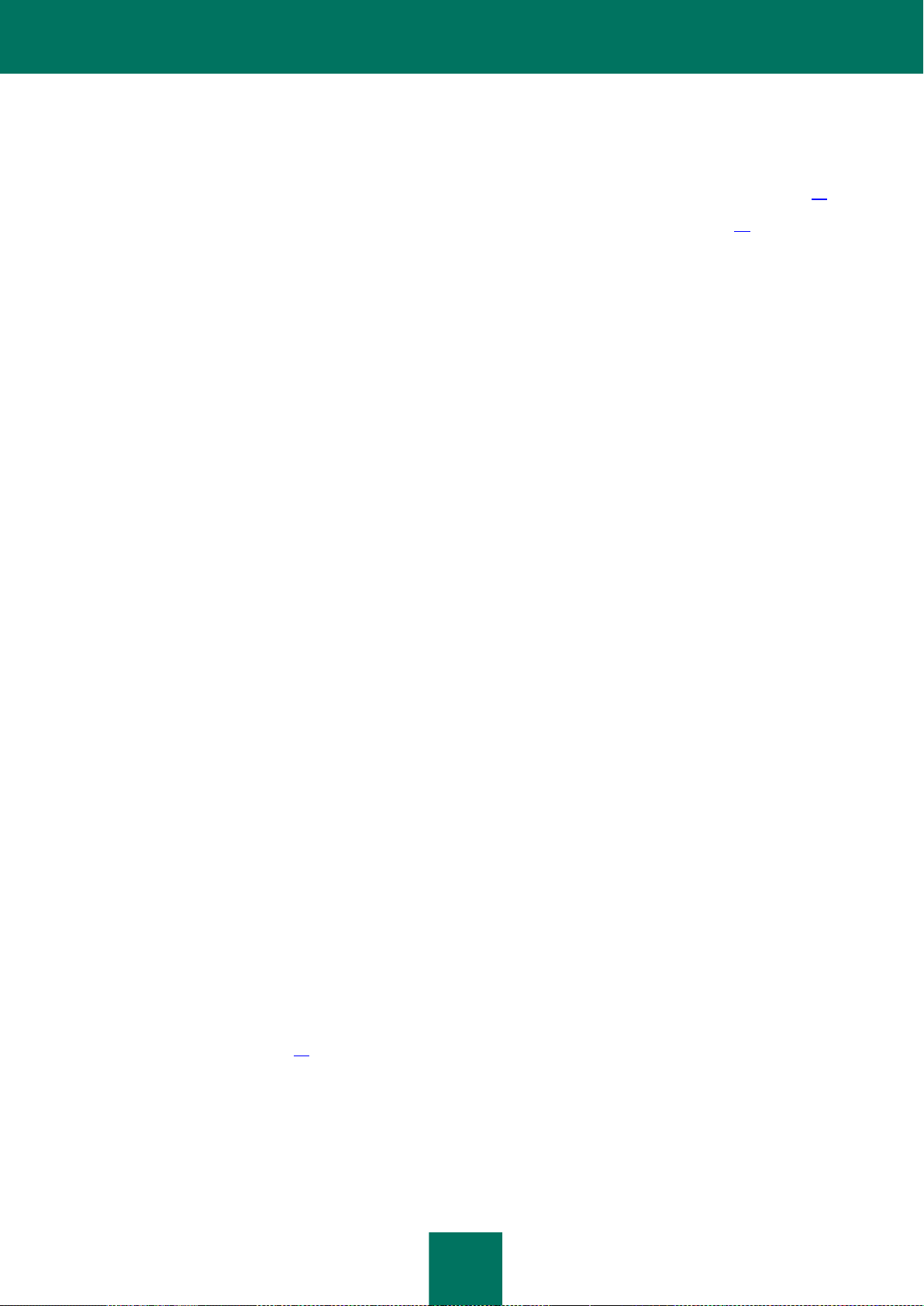
Р У К О В О Д С Т В О А Д М И Н И С ТР А Т ОР А
52
О ЦЕНТРАХ ОБНОВЛЕНИЙ
Любой сервер Microsoft Exchange с установленной программой Kaspersky Security может быть назначен центром
обновлений (см. раздел «Назначение сервера центром обновлений и настройка его параметров» на стр. 57).
Центры обновлений получают актуальные базы с серверов «Лаборатории Касперского» и могут служить
источниками обновлений баз программы (см. раздел «Выбор источника обновлений» на стр. 54) для других
серверов Microsoft Exchange, на которых установлена программа.
Использование центров обновлений может быть полезно в следующих случаях:
Если в сети организации присутствует несколько серверов Microsoft Exchange с установленной
программой, вы можете назначить один из серверов Microsoft Exchange центром обновлений,
получающим базы с серверов «Лаборатории Касперского», и указать его в качестве источника
обновлений для остальных серверов Microsoft Exchange сети организации. Это позволит сократить
сетевой трафик, получаемый из интернета, поддерживать базы на всех серверах Microsoft Exchange в
одинаковом состоянии, а также избежать необходимости настраивать соединение с интернетом для
каждого сервера Microsoft Exchange и обеспечивать безопасность этих соединений.
Если в сети организации имеются географически распределенные сегменты серверов, связанные
медленными каналами связи, вы можете создать для каждого из региональных сегментов собственный
центр обновлений, получающий базы с серверов «Лаборатории Касперского». Это позволит сократить
сетевой трафик между региональными сегментами и ускорить распространение обновлений на все
серверы сети организации.
ОБ ОБНОВЛЕНИИ БАЗ В КОНФИГУРАЦИЯХ С КЛАСТЕРОМ
ИЛИ DAG СЕРВЕРОВ
В конфигурациях с кластером или с DAG серверов Microsoft Exchange параметры обновления баз являются
едиными для всего кластера / всей DAG серверов. Это позволяет настраивать централизованное обновление
баз на всех серверах, входящих в конфигурацию.
Вы можете настроить следующие способы централизованного обновления баз:
С серверов обновлений «Лаборатории Касперского». При использовании этого способа каждый из
серверов кластера / DAG подключается к серверам обновлений «Лаборатории Касперского» в заданное
время независимо от других серверов, что ведет к увеличению интернет-трафика. Поэтому этот способ
не рекомендуется использовать в конфигурациях с большим количеством серверов. Недостатком этого
способа также является необходимость настраивать соединение с интернетом на каждом из серверов,
входящих в конфигурацию. Преимуществом способа является повышенная надежность, поскольку
обновление выполняется непосредственно с серверов «Лаборатории Касперского» без промежуточных
звеньев.
С промежуточного сервера или из сетевой папки. При использовании этого способа серверы,
входящие в кластер / DAG, загружают обновления с промежуточного HTTP-сервера, FTP-сервера или из
сетевой папки, находящейся за пределами конфигурации серверов Microsoft Exchange. Этот способ
позволяет сократить интернет-трафик организации, а также добиться высокой скорости и синхронности
обновления на всех серверах конфигурации, однако требует расходов на обслуживание
дополнительного промежуточного оборудования.
Из центра обновлений. Этот способ требует назначения одного из серверов, входящих в кластер /
DAG, центром обновлений (см. раздел «Назначение сервера центром обновлений и настройка его
параметров» на стр. 57). Преимуществами этот способа являются сокращение интернет-трафика
организации, высокая скорость и синхронность обновления на всех серверах конфигурации. Однако, при
использовании этого способа к предъявляются повышенные требования к надежности сервера,
назначенного центром обновлений.
Page 53

О Б Н ОВ Л Е Н И Е Б А З
53
ЗАПУСК ОБНОВЛЕНИЯ БАЗ ВРУЧНУЮ
Чтобы просмотреть информацию об обновлении баз Антивируса и обновить базы Антивируса вручную,
выполните следующие действия:
1. В дереве Консоли управления раскройте узел Сервера безопасности.
2. Выберите узел Обновления.
3. В панели результатов в блоке параметров Обновление баз Антивируса отображается следующая
информация:
Результат последнего обновления. Информация о статусе обновления баз Антивируса.
Время выпуска баз. Время публикации баз Антивируса, которые в настоящий момент
используются в программе, на сервере «Лаборатории Касперского» (UTC).
Количество записей. Количество вирусных сигнатур в текущей версии баз Антивируса.
4. Если вы хотите обновить базы Антивируса, нажмите на кнопку Запустить обновление.
5. Чтобы остановить обновление, нажмите на кнопку Остановить.
Если программа работает в кластере или DAG серверов Microsoft Exchange, требуется вручную обновить базы
Антивируса на каждом из серверов, входящем в кластер или в DAG.
Чтобы просмотреть информацию об обновлении баз Анти-Спама и обновить базы Анти-Спама вручную,
выполните следующие действия:
1. В дереве Консоли управления раскройте узел Сервера безопасности.
2. Выберите узел Обновления.
3. В панели результатов в блоке параметров Обновление баз Анти-Спама отображается следующая
информация:
Результат последнего обновления. Информация о статусе обновления баз Анти-Спама.
Время выпуска баз. Время публикации баз Анти-Спама, которые в данный момент используются в
программе, на сервере «Лаборатории Касперского» (UTC).
4. Если вы хотите обновить базы Анти-Спама, нажмите на кнопку Запустить обновление.
5. Чтобы остановить обновление, нажмите на кнопку Остановить.
НАСТРОЙКА ОБНОВЛЕНИЯ БАЗ ПО РАСПИСАНИЮ
Чтобы настроить обновление баз Антивируса по расписанию выполните следующие действия:
1. В дереве Консоли управления выполните следующие действия:
если вы хотите настроить обновление баз Антивируса по расписанию для нераспределенного
Сервера безопасности, раскройте узел нужного Сервера безопасности;
если вы хотите настроить обновление баз Антивируса по расписанию для Серверов безопасности
профиля, раскройте узел Профили и в нем раскройте узел профиля, для Серверов безопасности
которого вы хотите настроить обновление баз Антивируса.
Page 54
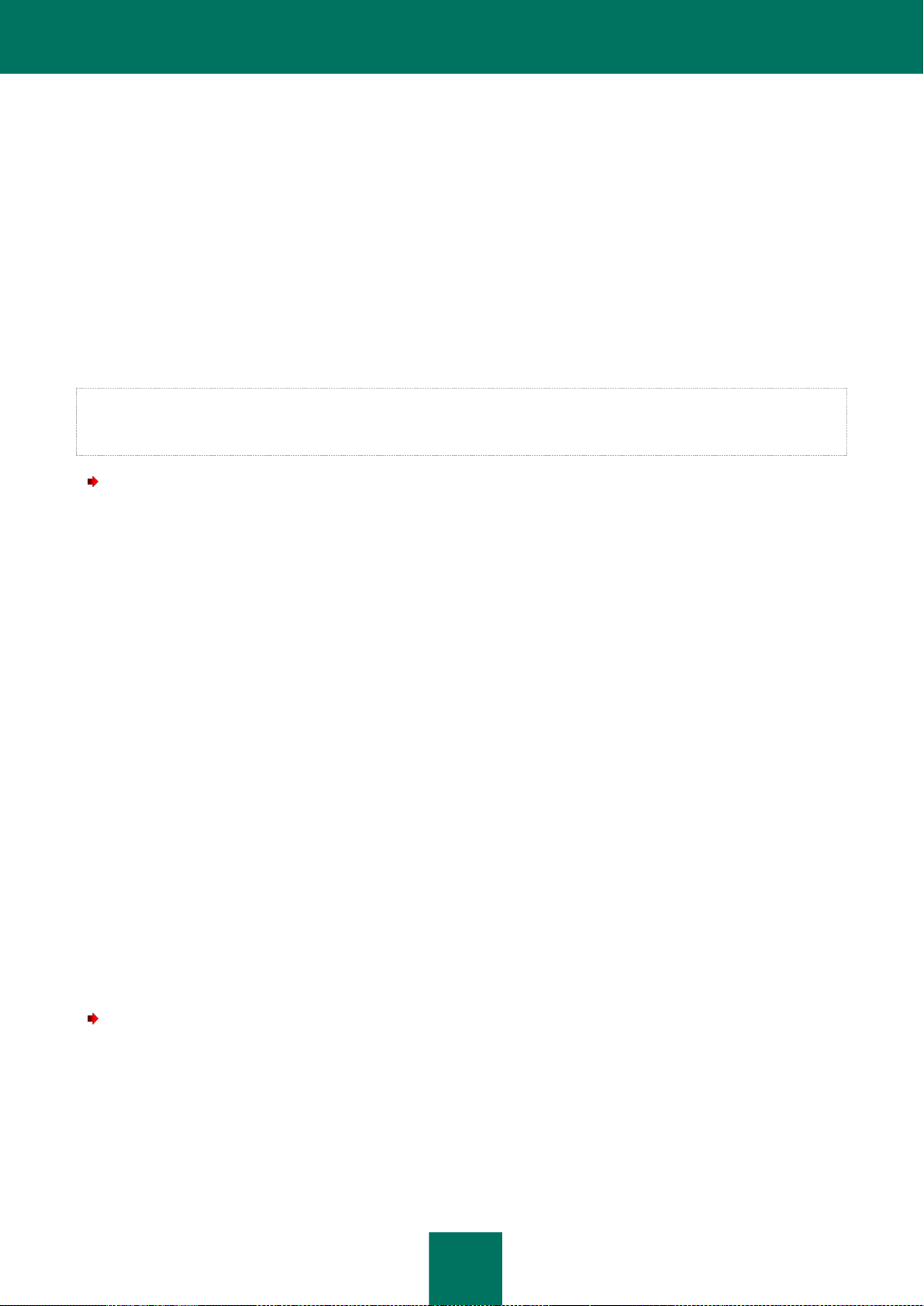
Р У К О В О Д С Т В О А Д М И Н И С ТР А Т ОР А
54
2. Выберите узел Обновления.
3. В панели результатов раскройте блок параметров Обновление баз Антивируса.
4. В раскрывающемся списке Режим запуска выберите один из следующих вариантов:
Периодически. В поле ввода с прокруткой каждые <N> мин / ч / сут укажите частоту обновления
баз в минутах / часах / сутках.
Ежедневно. В поле ввода с прокруткой справа укажите точное локальное время сервера.
В выбранный день. Установите флажки напротив дней недели, в которые необходимо обновлять
базы Антивируса, и укажите время обновления.
5. Нажмите на кнопку Сохранить.
Если программа работает в DAG серверов Microsoft Exchange, параметры обновления баз Антивируса по
расписанию, настроенные на одном из серверов, автоматически распространяются на остальные серверы,
входящие в эту DAG. На остальных серверах этой DAG настраивать обновление по расписанию не требуется.
Чтобы настроить обновление баз Анти-Спама по расписанию, выполните следующие действия:
1. В дереве Консоли управления выполните следующие действия:
если вы хотите настроить обновление баз Анти-Спама по расписанию для нераспределенного
Сервера безопасности, раскройте узел нужного Сервера безопасности;
если вы хотите настроить обновление баз Анти-Спама по расписанию для Серверов безопасности
профиля, раскройте узел Профили и в нем раскройте узел профиля, для Серверов безопасности
которого вы хотите настроить обновление баз Анти-Спама.
2. Выберите узел Обновления.
3. В панели результатов раскройте блок параметров Обновление баз Анти-Спама.
4. В раскрывающемся списке Режим запуска выберите один из следующих вариантов:
Периодически. В поле ввода с прокруткой каждые <N> мин / ч / сут укажите частоту обновления
баз в минутах / часах / сутках.
Ежедневно. В поле ввода с прокруткой справа укажите точное локальное время сервера.
В выбранный день. Установите флажки напротив дней недели, в которые необходимо обновлять
базы Анти-Спама, и укажите время обновления.
5. Нажмите на кнопку Сохранить.
ВЫБОР ИСТОЧНИКА ОБНОВЛЕНИЙ
Чтобы выбрать источник обновлений баз Антивируса, выполните следующие действия:
1. В дереве Консоли управления выполните следующие действия:
если вы хотите выбрать источник обновлений баз Антивируса для нераспределенного Сервера
безопасности, раскройте узел нужного Сервера безопасности;
если вы хотите выбрать источник обновлений баз Антивируса для Серверов безопасности профиля,
раскройте узел Профили и в нем раскройте узел профиля, для Серверов безопасности которого вы
хотите выбрать источник обновлений.
Page 55
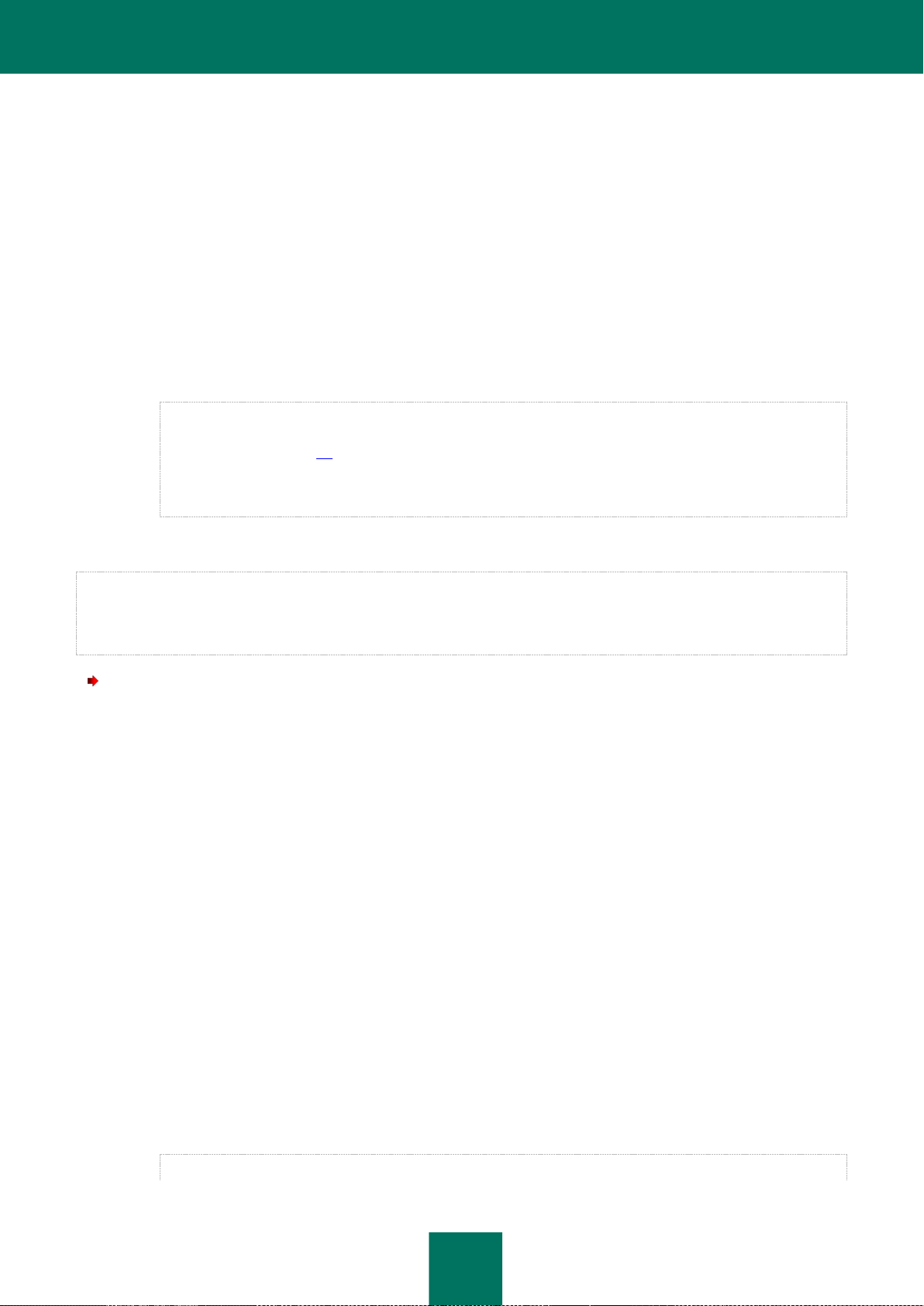
О Б Н ОВ Л Е Н И Е Б А З
55
2. Выберите узел Обновления.
3. В панели результатов раскройте блок параметров Обновление баз Антивируса и выберите один из
следующих вариантов:
Если вы хотите загружать обновления с серверов «Лаборатории Касперского», выберите пункт
Серверы обновлений «Лаборатории Касперского».
Этот источник обновлений установлен по умолчанию.
Если вы хотите загружать обновления с промежуточного сервера, локальной или сетевой папки,
выберите пункт HTTP-сервер, FTP-сервер, локальная или сетевая папка. Затем в поле ввода
укажите адрес сервера или полный путь к локальной или сетевой папке.
Если вы хотите загружать обновления из центра обновлений, выберите пункт Хранилище центра
обновлений. Затем в раскрывающемся списке выберите сервер, являющийся центром обновлений.
Вы можете установить этот источник обновлений, если в вашей конфигурации создан хотя бы один
центр обновлений (см. раздел «Назначение сервера центром обновлений и настройка его
параметров» на стр. 57). Если сервер Microsoft Exchange, для которого вы выбираете источник
обновлений, развернут в роли Пограничный транспорт (Edge Transport), имя сервера, являющегося
центром обновлений, может отсутствовать в раскрывающемся списке. В этом случае введите имя
сервера, являющегося центром обновлений, вручную.
4. Нажмите на кнопку Сохранить.
Если программа работает в кластере или DAG серверов Microsoft Exchange, параметры обновления баз
Антивируса (в частности, источник обновлений), настроенные на одном из серверов, автоматически
распространяются на остальные серверы, входящие в этот кластер или DAG. На остальных серверах
настраивать параметры обновления не требуется.
Чтобы выбрать источник обновлений баз Анти-Спама, выполните следующие действия:
1. В дереве Консоли управления выполните следующие действия:
если вы хотите выбрать источник обновлений баз Анти-Спама для нераспределенного Сервера
безопасности, раскройте узел нужного Сервера безопасности;
если вы хотите выбрать источник обновлений баз Анти-Спама для Серверов безопасности профиля,
раскройте узел Профили и в нем раскройте узел профиля, для Серверов безопасности которого вы
хотите выбрать источник обновлений.
2. Выберите узел Обновления.
3. В панели результатов раскройте блок параметров Обновление баз Анти-Спама и выполните одно из
следующих действий:
Если вы хотите загружать обновления с серверов «Лаборатории Касперского», выберите пункт
Серверы обновлений «Лаборатории Касперского».
Этот источник обновлений установлен по умолчанию.
Если вы хотите загружать обновления с промежуточного сервера, локальной или сетевой папки,
выберите пункт HTTP-сервер, FTP-сервер, локальная или сетевая папка. Затем в поле ввода
укажите адрес сервера или полный путь к локальной или сетевой папке.
Если вы хотите загружать обновления из центра обновлений, выберите пункт Хранилище центра
обновлений. Затем в раскрывающемся списке выберите сервер, являющийся центром обновлений.
Вы можете установить этот источник обновлений, если в вашей конфигурации создан хотя бы один
Page 56

Р У К О В О Д С Т В О А Д М И Н И С ТР А Т ОР А
56
центр обновлений. Если сервер Microsoft Exchange, для которого вы выбираете источник
обновлений, развернут в роли Пограничный транспорт (Edge Transport), имя сервера, являющегося
центром обновлений, может отсутствовать в раскрывающемся списке. В этом случае введите имя
сервера, являющегося центром обновлений, вручную.
4. Нажмите на кнопку Сохранить.
НАСТРОЙКА ПАРАМЕТРОВ СОЕДИНЕНИЯ С
ИСТОЧНИКОМ ОБНОВЛЕНИЙ
Чтобы настроить параметры соединения с источником обновлений, выполните следующие действия:
1. В дереве Консоли управления выполните следующие действия:
если вы настроить параметры соединения с источником обновлений для нераспределенного
Сервера безопасности, раскройте узел нужного Сервера безопасности;
если вы хотите настроить параметры соединения с источником обновлений для Серверов
безопасности профиля, раскройте узел Профили и в нем раскройте узел профиля, для Серверов
безопасности которого вы хотите настроить параметры соединения с источником обновлений.
2. Выберите узел Обновления.
3. В панели результатов раскройте блок параметров Настройка соединения.
4. Если подключение к интернету осуществляется через прокси-сервер, установите флажок Использовать
прокси-сервер.
5. В поле ввода с прокруткой Максимальное время ожидания соединения введите максимальное время
ожидания соединения с источником обновлений (в секундах).
В течение этого времени сервер Microsoft Exchange пытается соединиться с источником обновлений.
Значение этого параметра по умолчанию – 60 секунд. Вам может потребоваться увеличить его,
например, если вы используете медленный канал связи с интернетом.
6. Нажмите на кнопку Сохранить.
Если подключение к интернету осуществляется через прокси-сервер, требуется настроить параметры проксисервера (см. раздел «Настройка параметров прокси-сервера» на стр. 56).
НАСТРОЙКА ПАРАМЕТРОВ ПРОКСИ-СЕРВЕРА
Чтобы настроить параметры прокси-сервера, выполните следующие действия:
1. В дереве Консоли управления выполните следующие действия:
если вы настроить параметры подключения к прокси-серверу для нераспределенного Сервера
безопасности, раскройте узел нужного Сервера безопасности;
если вы хотите настроить параметры подключения к прокси-серверу для Серверов безопасности
профиля, раскройте узел Профили и в нем раскройте узел профиля, для Серверов безопасности
которого вы хотите настроить параметры подключения к прокси-серверу.
2. Выберите узел Настройка.
3. В панели результатов раскройте блок параметров Параметры прокси-сервера.
Page 57

О Б Н ОВ Л Е Н И Е Б А З
57
4. В поле Адрес прокси-сервера введите адрес прокси-сервера.
5. В поле Порт укажите номер порта прокси-сервера.
По умолчанию используется порт 8080.
6. Если для подключения к прокси-серверу требуется аутентификация, установите флажок Использовать
аутентификацию и укажите имя учетной записи в поле Учетная запись и пароль в поле Пароль.
7. Нажмите на кнопку Сохранить.
НАЗНАЧЕНИЕ СЕРВЕРА ЦЕНТРОМ ОБНОВЛЕНИЙ И
НАСТРОЙКА ЕГО ПАРАМЕТРОВ
Не рекомендуется назначать центр обновлений и настраивать его параметры во время перехода на новую
версию программы на серверах, работающих в конфигурации с кластером или DAG серверов Microsoft Exchange.
Действия, описанные в этом разделе, требуется выполнять только после завершения перехода всех серверов на
новую версию программы (подробнее см. Руководство по установке Kaspersky Security 8.0 для Microsoft
Exchange Servers).
Не рекомендуется назначать центром обновлений виртуальный сервер Microsoft Exchange.
Сервер Microsoft Exchange, являющийся центром обновлений, должен иметь постоянное подключение к
интернету и 500 МБ дополнительного дискового пространства.
Чтобы назначить сервер центром обновлений и настроить его параметры, выполните следующие
действия:
1. В дереве Консоли управления раскройте узел Сервера безопасности.
2. Выберите узел Обновления.
3. В панели результатов раскройте блок параметров Параметры центра обновлений.
4. Установите флажок Сервер является центром обновлений.
5. Выберите источник обновлений, из которого центр обновлений будет получать базы:
Если вы хотите загружать в центр обновлений обновления с серверов «Лаборатории Касперского»,
выберите пункт Серверы обновлений «Лаборатории Касперского».
Этот источник обновлений установлен по умолчанию.
Если вы хотите загружать в центр обновлений обновления с промежуточного сервера, локальной
или сетевой папки, выберите пункт HTTP-сервер, FTP-сервер, локальная или сетевая папка.
Затем в поле ввода укажите адрес сервера или полный путь к локальной или сетевой папке.
Если вы хотите загружать в центр обновлений обновления из другого центра обновлений, выберите
пункт Хранилище центра обновлений. Затем в раскрывающемся списке выберите сервер,
являющийся центром обновлений.
6. Настройте для центра обновлений расписание обновления баз. Для этого в раскрывающемся списке
Режим запуска выберите один из следующих вариантов:
Периодически. В поле ввода с прокруткой каждые N минут / часов / суток укажите частоту
обновления баз.
Page 58

Р У К О В О Д С Т В О А Д М И Н И С ТР А Т ОР А
58
Ежедневно. Укажите точное локальное время сервера в поле в ЧЧ:ММ.
В выбранный день. Установите флажки напротив дней недели, в которые необходимо обновлять
базы, и укажите время обновления.
Не рекомендуется выбирать режим запуска обновления баз Вручную для центра обновлений, так как
при этом режиме запуска невозможно обеспечить актуальность баз в центре обновлений и на всех
серверах, которые используют его в качестве источника обновлений.
7. Если подключение к интернету выполняется через прокси-сервер, установите флажок Использовать
прокси-сервер для центра обновлений и настройте параметры прокси-сервера, выбрав один из
следующих вариантов:
Если для подключения центра обновлений к интернету вы хотите использовать параметры прокси-
сервера, указанные в узле Настройка, выберите вариант Использовать параметры прокси-
сервера, заданные в узле «Настройка».
Если для подключения центра обновлений к интернету вы хотите использовать другие параметры
прокси-сервера, выберите вариант Задать параметры прокси-сервера для загрузки обновлений
центром обновлений и выполните следующие действия:
a. Введите адрес и порт прокси-сервера в полях Адрес прокси-сервера и Порт соответственно.
b. Если для подключения к прокси-серверу требуется аутентификация, установите флажок
Использовать аутентификацию и укажите имя учетной записи в поле Учетная запись и
пароль в поле Пароль.
8. Нажмите на кнопку Сохранить.
Выбранный сервер Microsoft Exchange будет назначен центром обновлений. В дальнейшем он может быть
выбран в качестве источника обновлений для других серверов (см. раздел «Выбор источника обновлений»
на стр. 54).
Page 59
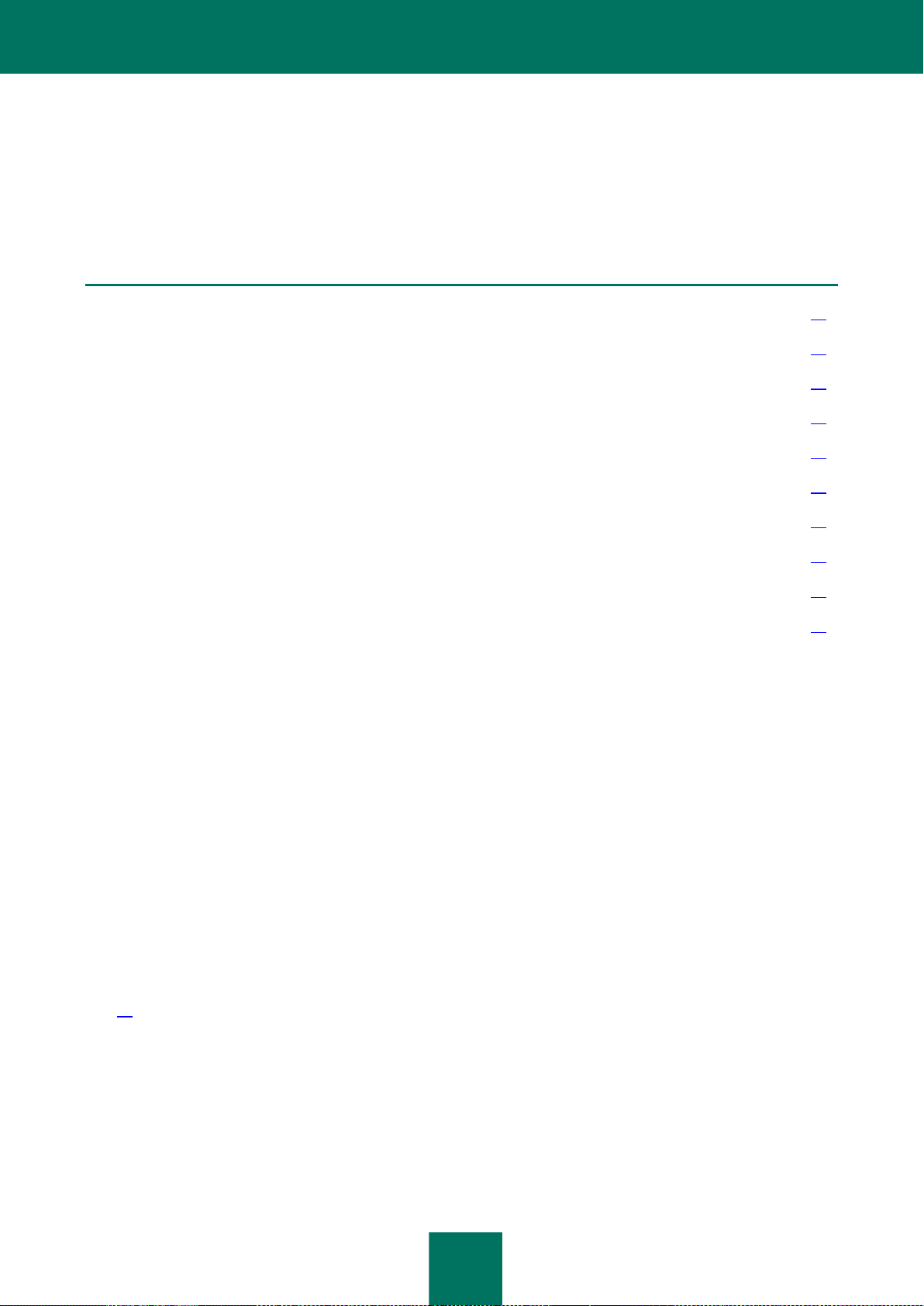
59
АНТИВИРУСНАЯ ЗАЩИТА
В ЭТОМ РАЗДЕЛЕ
Об антивирусной защите .............................................................................................................................................. 59
Об участии в Kaspersky Security Network ..................................................................................................................... 61
О технологии ZETA Shield............................................................................................................................................. 61
Включение и отключение антивирусной защиты сервера.......................................................................................... 61
Включение и отключение использования KSN в Антивирусе .................................................................................... 63
Включение и отключение использования технологии ZETA Shield ........................................................................... 63
Настройка параметров антивирусной обработки объектов ....................................................................................... 64
Настройка параметров защиты почтовых ящиков и общих папок ............................................................................. 65
Настройка исключений из антивирусной проверки ..................................................................................................... 66
Настройка параметров фоновой проверки .................................................................................................................. 70
Этот раздел содержит информацию об антивирусной защите сервера Microsoft Exchange, фоновой проверке
хранилищ и настройке параметров защиты и проверки.
ОБ АНТИВИРУСНОЙ ЗАЩИТЕ
Одной из главных задач Kaspersky Security является антивирусная защита, в рамках которой
программа проверяет на вирусы почтовый поток и сообщения в почтовых ящиках, а также лечит зараженные
объекты с использованием баз Антивируса.
Программа проверяет все поступающие на сервер Microsoft Exchange почтовые сообщения в режиме реального
времени. Программа обрабатывает входящий и исходящий почтовый поток, а также проверяет поток транзитных
сообщений. Если антивирусная защита сервера включена, запуск и остановка проверки почтового потока
выполняется одновременно с запуском и остановкой сервера Microsoft Exchange.
Если включена антивирусная защита сервера, программа постоянно находится в оперативной памяти
компьютера, при этом перехватчик почтовых сообщений анализирует поступающий от сервера Microsoft
Exchange почтовый поток и передает почтовые сообщения на обработку модулю Антивирус.
Антивирус проверяет почтовые сообщения с помощью последней загруженной версии баз, эвристического
анализатора, а также с помощью облачного сервиса Kaspersky Security Network, если использование этого
сервиса в Антивирусе включено (см. раздел «Включение и отключение использования KSN в Антивирусе» на
стр. 63).
По результатам проверки Антивирус присваивает каждому объекту один из следующих статусов:
Зараженный – содержит как минимум один из известных вирусов.
Незараженный – не содержит вирусов.
Защищенный – объект защищен паролем.
Поврежденный – объект поврежден.
Page 60

Р У К О В О Д С Т В О А Д М И Н И С ТР А Т ОР А
60
Если почтовое сообщение или его часть заражена, Антивирус обрабатывает обнаруженный вредоносный объект
в соответствии с заданными параметрами (см. раздел «Настройка параметров антивирусной обработки
объектов» на стр. 64).
Вы можете настроить в программе выполнение следующих действий над сообщениями, содержащими
вредоносные объекты:
пропускать сообщение и содержащийся в нем вредоносный объект;
удалять вредоносный объект, но пропускать сообщение;
удалять сообщение вместе с вредоносным объектом.
Перед обработкой копия сообщения может быть сохранена в резервном хранилище (см. стр. 88).
При удалении вредоносного объекта на сервере Microsoft Exchange, развернутом в роли Почтовый ящик,
сообщение или вложение, содержащее вредоносный объект, заменяется текстовым файлом, который содержит
название вредоносного объекта, дату выпуска баз, с помощью которых был обнаружен вредоносный объект, и
имя сервера Microsoft Exchange, на котором он был обнаружен. Если вредоносный объект был обнаружен на
сервере Microsoft Exchange, развернутом в роли Транспортный концентратор, то кроме этого в тему сообщения
добавляется префикс: Malicious object deleted.
Если пользователь, чьи почтовые ящики защищены, создает сообщения в общих папках незащищенных
серверов Microsoft Exchange, то Kaspersky Security не проверяет такие сообщения. При переносе сообщений из
общих папок незащищенного хранилища в защищенное они проверяются программой. При репликации данных
между защищенными и незащищенными хранилищами не синхронизируются изменения, внесенные программой
в результате антивирусной проверки.
Если включена фоновая проверка хранилищ (см. раздел «Настройка параметров фоновой проверки» на стр. 70),
программа регулярно проверяет хранящиеся на сервере Microsoft Exchange сообщения и содержимое общих
папок с использованием последней версии баз. Использование фоновой проверки позволяет снизить нагрузку на
серверы в часы пик и повысить уровень безопасности почтовой инфраструктуры в целом. Проверка
осуществляется в фоновом режиме и может запускаться как по расписанию, так и вручную.
Фоновая проверка может вызвать некоторое замедление работы сервера Microsoft Exchange, поэтому
рекомендуется использовать данный вид проверки в период минимальной нагрузки на почтовые серверы,
например, в ночное время.
Во время фоновой проверки программа в соответствии с установленными параметрами получает от сервера
Microsoft Exchange все почтовые сообщения, размещенные в общих папках и защищаемых хранилищах. Если
сообщение не было проверено с использованием последней версии баз, программа передает его на обработку
модулю Антивирус. Обработка объектов при фоновой проверке проводится так же, как и при антивирусной
проверки почтового потока в режиме реального времени.
Программа проверяет содержимое сообщения и присоединенные к нему файлы любых форматов.
Kaspersky Security различает следующие виды проверяемых объектов: простой объект (содержимое сообщения,
простое вложение, например, в виде исполняемого файла) и объект-контейнер (объект, состоящий из нескольких
объектов, например, архив, сообщение с любым вложенным сообщением).
При проверке многотомных архивов каждый том архива обрабатывается программой как отдельный объект. В
этом случае Kaspersky Security сможет обнаружить вредоносный код, только если он целиком содержится в
одном из томов. Если при частичной загрузке данных вредоносный код также будет разделен на части, он не
будет обнаружен при проверке. В такой ситуации не исключена вероятность распространения вредоносного кода
после восстановления целостности объекта. Многотомные архивы могут быть проверены после сохранения на
диске антивирусной программой, установленной на компьютере пользователя.
В случае необходимости вы можете определять перечень объектов, не подлежащих антивирусной проверке. Из
проверки могут исключаться архивы, все объекты-контейнеры выше заданного уровня вложенности, файлы по
маскам имен и сообщения, адресованные определенным получателям (см. раздел «Настройка исключений из
антивирусной проверки» на стр. 66).
Page 61

А Н Т ИВ И Р У С Н А Я З А Щ И Т А
61
Файлы размером более 1 МБ сохраняются для обработки в служебной папке store, расположенной в папке data –
папке хранения данных программы. Также в папке data расположено хранилище временных файлов – папка tmp.
Требуется исключать папку store и папку tmp из проверки антивирусными программами, работающими на
компьютерах с установленным сервером Microsoft Exchange.
ОБ УЧАСТИИ В KASPERSKY SECURITY NETWORK
Чтобы повысить эффективность защиты компьютера пользователя, Kaspersky Security использует данные,
полученные от пользователей во всем мире. Для сбора этих данных предназначена сеть Kaspersky Security
Network.
Kaspersky Security Network (KSN) – это инфраструктура онлайн-служб и сервисов, предоставляющая доступ к
оперативной базе знаний «Лаборатории Касперского» о репутации файлов, интернет-ресурсов и программного
обеспечения. Использование данных Kaspersky Security Network обеспечивает более высокую скорость реакции
Kaspersky Security на неизвестные угрозы, повышает эффективность работы некоторых компонентов защиты, а
также снижает вероятность ложных срабатываний Анти-Спама.
Участие пользователей в Kaspersky Security Network позволяет «Лаборатории Касперского» оперативно собирать
информацию о типах и источниках новых угроз, разрабатывать способы их нейтрализации и обрабатывать спамсообщения с высокой точностью.
Кроме того, участие в Kaspersky Security Network обеспечивает доступ к данным о репутации программ и вебсайтов.
Когда вы участвуете в Kaspersky Security Network, определенная статистика, полученная в результате работы
Kaspersky Security на компьютере пользователя, автоматически отправляется в «Лабораторию Касперского» (см.
раздел «О предоставлении данных» на стр. 26). Также для дополнительной проверки в «Лабораторию
Касперского» могут отправляться файлы (или их части), в отношении которых существует риск использования их
злоумышленником для нанесения вреда компьютеру или данным.
Вы можете отдельно включать и отключать использование Kaspersky Security Network в работе Антивируса (см.
раздел «Включение и отключение использования KSN в Антивирусе» на стр. 63) и Анти-Спама (см. раздел
«Настройка параметров проверки на спам и фишинг» на стр. 77) отдельно.
Участие в Kaspersky Security Network добровольное. Вы можете в любой момент отказаться от участия в
Kaspersky Security Network. Сбор, обработка и хранение персональных данных пользователя не производится. О
данных, которые Kaspersky Security передает в Kaspersky Security Network, вы также можете прочитать в
Положении о KSN.
О ТЕХНОЛОГИИ ZETA SHIELD
Технология ZETA Shield позволяет распознавать целевые атаки на локальную сеть организации среди
остального вредоносного программного обеспечения и эффективно отражать их. Целевые атаки используют
известные уязвимости локальной сети организации и обычно предназначены для ограниченного числа
получателей. Технология ZETA Shield используется совместно с модулем Антивирус.
Вы можете включить или отключить использование технологии ZETA Shield (см. раздел «Включение и
отключение использования технологии ZETA Shield» на стр. 63). По умолчанию использование технологии ZETA
Shield включено.
ВКЛЮЧЕНИЕ И ОТКЛЮЧЕНИЕ АНТИВИРУСНОЙ ЗАЩИТЫ
СЕРВЕРА
Если антивирусная защита сервера включена, то вместе с запуском и остановкой сервера Microsoft Exchange
происходит соответственно запуск и остановка антивирусной проверки почтового потока. Фоновая проверка
Page 62

Р У К О В О Д С Т В О А Д М И Н И СТ Р А Т О Р А
62
хранилищ (см. раздел «Настройка параметров фоновой проверки» на стр. 70) может быть запущена вручную или
автоматически по расписанию.
Отключение антивирусной защиты сервера значительно повышает вероятность проникновения вредоносных
программ через почтовую систему. Не рекомендуется отключать антивирусную защиту без необходимости.
Антивирусная защита сервера Microsoft Exchange, развернутого в ролях Почтовый ящик и Транспортный
концентратор, включается раздельно.
Чтобы включить или отключить антивирусную защиту сервера Microsoft Exchange в роли Почтовый
ящик, выполните следующие действия:
1. В дереве Консоли управления выполните следующие действия:
если вы хотите включить или отключить антивирусную защиту нераспределенного Сервера
безопасности, раскройте узел нужного Сервера безопасности;
если вы хотите включить или отключить антивирусную защиту Серверов безопасности профиля,
раскройте узел Профили и в нем раскройте узел профиля, для Серверов безопасности которого вы
хотите настроить антивирусную защиту.
2. Выберите узел Защита сервера.
3. В панели результатов на закладке Защита для роли Почтовый ящик в блоке параметров Параметры
проверки Антивируса выполните одно из следующих действий:
установите флажок Включить антивирусную защиту для роли Почтовый ящик, если вы хотите
включить антивирусную защиту сервера Microsoft Exchange;
снимите флажок Включить антивирусную защиту для роли Почтовый ящик, если вы хотите
отключить антивирусную защиту сервера Microsoft Exchange.
4. Нажмите на кнопку Сохранить.
Если программа работает в DAG серверов Microsoft Exchange, антивирусная защита сервера в роли Почтовый
ящик, включенная на одном из серверов, автоматически включается на остальных серверах, входящих в
эту DAG. На остальных серверах этой DAG включать антивирусную защиту сервера для роли Почтовый ящик не
требуется.
Чтобы включить антивирусную защиту сервера Microsoft Exchange в роли Транспортный концентратор,
выполните следующие действия:
1. В дереве Консоли управления выполните следующие действия:
если вы хотите включить или отключить антивирусную защиту нераспределенного Сервера
безопасности, раскройте узел нужного Сервера безопасности;
если вы хотите включить или отключить антивирусную защиту Серверов безопасности профиля,
раскройте узел Профили и в нем раскройте узел профиля, антивирусную защиту Серверов
безопасности которого вы хотите настроить.
2. Выберите узел Защита сервера.
3. В панели результатов на закладке Защита для роли Транспортный концентратор в блоке параметров
Параметры проверки Антивируса выполните одно из следующих действий:
установите флажок Включить антивирусную защиту для роли Транспортный концентратор,
если вы хотите включить антивирусную защиту сервера Microsoft Exchange;
снимите флажок Включить антивирусную защиту для роли Транспортный концентратор, если
вы хотите отключить антивирусную защиту сервера Microsoft Exchange.
Page 63

А Н Т ИВ И Р У С Н А Я З А Щ И Т А
63
4. Нажмите на кнопку Сохранить.
ВКЛЮЧЕНИЕ И ОТКЛЮЧЕНИЕ ИСПОЛЬЗОВАНИЯ KSN В
АНТИВИРУСЕ
Чтобы включить / отключить использование KSN в Антивирусе, выполните следующие действия:
1. В дереве Консоли управления выполните следующие действия:
если вы хотите включить или отключить использование KSN в Антивирусе для нераспределенного
Сервера безопасности, раскройте узел нужного Сервера безопасности;
если вы хотите включить или отключить использование KSN в Антивирусе для Серверов
безопасности профиля, раскройте узел Профили и в нем раскройте узел профиля, для Серверов
безопасности которого вы хотите выполнить это действие.
2. Выберите узел Защита сервера.
3. В панели результатов выберите закладку Дополнительные параметры Антивируса.
4. Установите флажок Использовать Kaspersky Security Network (KSN).
Флажок Использовать Kaspersky Security Network (KSN) доступен, если установлен флажок Я
принимаю Положение о KSN в блоке Параметры KSN в узле Настройка.
5. Если требуется, укажите максимальное время ожидания ответа на запросы к серверу KSN в поле с
прокруткой Максимальное время ожидания при KSN-запросе.
Значение по умолчанию – 10 сек.
6. Нажмите на кнопку Сохранить.
ВКЛЮЧЕНИЕ И ОТКЛЮЧЕНИЕ ИСПОЛЬЗОВАНИЯ
ТЕХНОЛОГИИ ZETA SHIELD
Чтобы включить / отключить использование технологии ZETA Shield, выполните следующие действия:
1. В дереве Консоли управления выполните следующие действия:
если вы хотите включить или отключить использование технологии ZETA Shield для
нераспределенного Сервера безопасности, раскройте узел нужного Сервера безопасности;
если вы хотите включить или отключить использование технологии ZETA Shield для Серверов
безопасности профиля, раскройте узел Профили и в нем раскройте узел профиля, для Серверов
безопасности которого вы хотите выполнить это действие.
2. Выберите узел Защита сервера.
3. В панели результатов выберите закладку Дополнительные параметры Антивируса.
4. Установите / снимите флажок Использовать ZETA Shield, чтобы включить / отключить использование
технологии ZETA Shield.
5. Нажмите на кнопку Сохранить.
Page 64
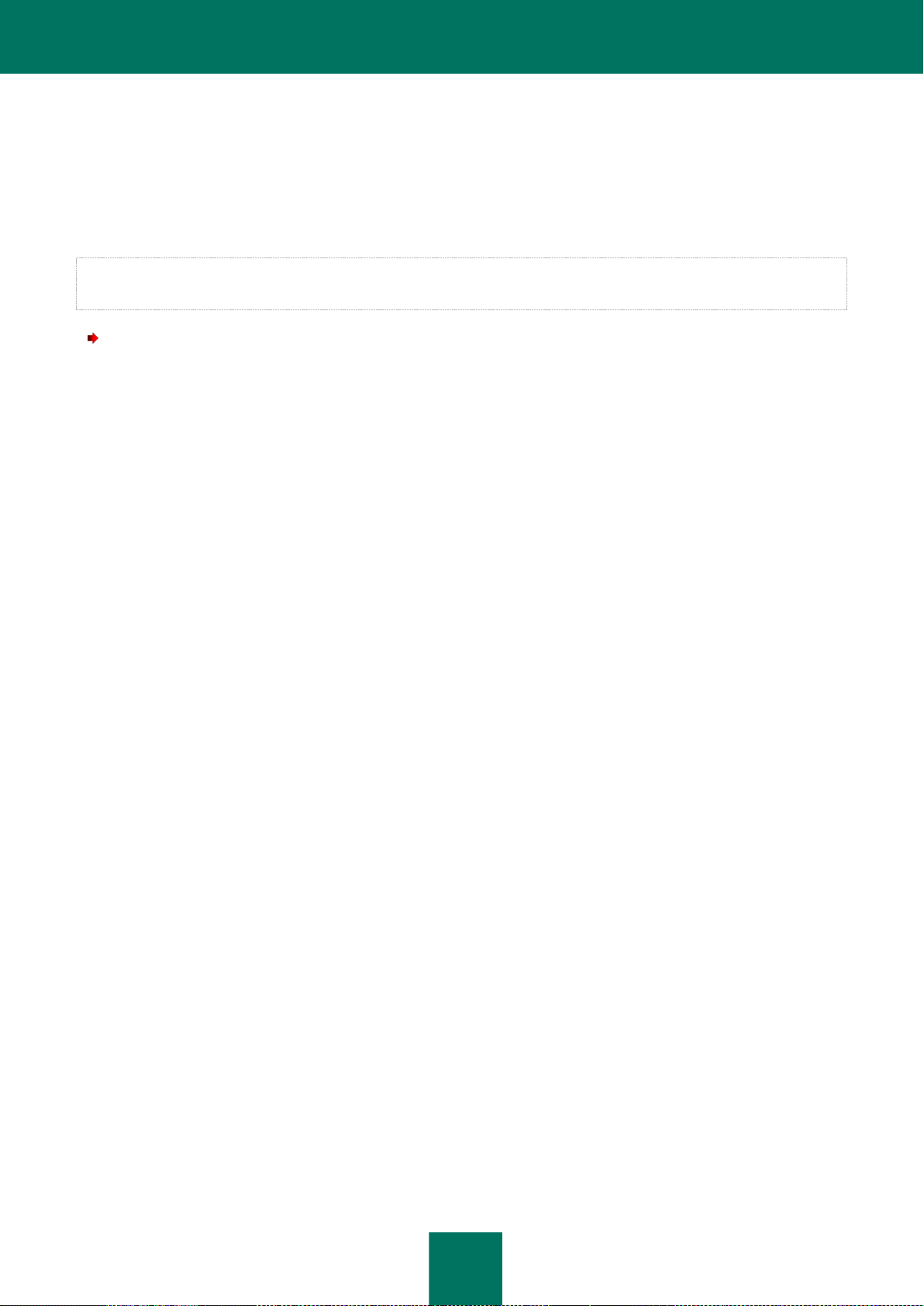
Р У К О В О Д С Т В О А Д М И Н И С ТР А Т ОР А
64
НАСТРОЙКА ПАРАМЕТРОВ АНТИВИРУСНОЙ ОБРАБОТКИ
ОБЪЕКТОВ
Вы можете настроить параметры антивирусной обработки объектов, выбрав действие, которое программа
выполняет с каждым типом объектов.
Если сервер Microsoft Exchange развернут в ролях Почтовый ящик и Транспортный концентратор, параметры
антивирусной обработки объектов для этих ролей требуется настраивать раздельно.
Чтобы настроить параметры антивирусной обработки объектов, выполните следующие действия:
1. В дереве Консоли управления выполните следующие действия:
если вы хотите настроить параметры антивирусной обработки объектов для нераспределенного
Сервера безопасности, раскройте узел нужного Сервера безопасности;
если вы хотите настроить параметры антивирусной обработки объектов для Серверов безопасности
профиля, раскройте узел Профили и в нем раскройте узел профиля, для Серверов безопасности
которого вы хотите настроить параметры антивирусной обработки объектов.
2. Выберите узел Защита сервера.
3. Выполните одно из следующих действий:
Если вы хотите настроить параметры обработки объектов для сервера Microsoft Exchange в роли
Почтовый ящик, в панели результатов на закладке Защита для роли Почтовый ящик раскройте
блок параметров Параметры проверки Антивируса.
Если вы хотите настроить параметры обработки объектов для роли Транспортный концентратор, в
панели результатов на закладке Защита для роли Транспортный концентратор раскройте блок
Параметры проверки Антивируса.
4. В разделе Параметры обработки объектов в раскрывающемся списке Зараженный объект выберите
нужный тип действия над зараженными объектами:
Если вы хотите, чтобы программа пропускала сообщение и содержащийся в нем зараженный
объект, выберите вариант Пропускать.
Если вы хотите, чтобы программа удаляла зараженный объект, но пропускала сообщение, выберите
вариант Удалять объект.
Если вы хотите, чтобы программа удаляла сообщение, содержащее зараженный объект, со всеми
вложениями, выберите вариант Удалять сообщение.
5. Антивирусной проверке может препятствовать защита объектов паролем. В раскрывающемся списке
Защищенный объект выберите нужный тип действия над защищенными объектами:
Если вы хотите, чтобы программа пропускала сообщения с защищенными паролем объектами,
выберите вариант Пропускать.
Если вы хотите, чтобы программа удаляла сообщения с защищенными паролем объектами,
выберите вариант Удалять сообщение.
6. В раскрывающемся списке Поврежденный объект выберите тип действия:
Если вы хотите, чтобы программа пропускала сообщения с поврежденными объектами, выберите
вариант Пропускать.
Page 65

А Н Т ИВ И Р У С Н А Я З А Щ И Т А
65
Если вы хотите, чтобы программа удаляла сообщения с поврежденными объектами, выберите
вариант Удалять сообщение.
7. Если вы хотите, чтобы перед обработкой объекта его копия сохранялась в резервном хранилище (см.
стр. 88), установите флажок Сохранять копию исходного объекта в резервном хранилище.
Если программа работает в DAG серверов Microsoft Exchange, параметры обработки объектов, настроенные для
сервера, развернутого в роли Почтовый ящик на одном из серверов, автоматически распространяются на
остальные серверы, входящие в DAG. На остальных серверах этой DAG настраивать параметры обработки
объектов для роли Почтовый ящик не требуется. Однако параметры обработки объектов для роли Транспортный
концентратор требуется настраивать отдельно на каждом из серверов, входящих в DAG.
НАСТРОЙКА ПАРАМЕТРОВ ЗАЩИТЫ ПОЧТОВЫХ
ЯЩИКОВ И ОБЩИХ ПАПОК
Программа может защищать то количество почтовых ящиков, которое не превышает ограничение активного
ключа (см. раздел «Просмотр информации о ключах» на стр. 28). Если этого количества недостаточно, вы
можете перенести защиту с одних почтовых ящиков на другие. Для этого вы можете перенести ящики, у которых
вы хотите снять защиту, в хранилища, которые не будут защищаться. По умолчанию защите подлежат также все
общие папки почтового сервера. Вы можете снять защиту с общих папок, если считаете, что их проверка
избыточна.
По умолчанию программа защищает те хранилища почтовых ящиков и хранилища общих папок защищаемого
сервера Microsoft Exchange, которые уже существовали в момент установки программы, а также все новые
хранилища.
Чтобы настроить параметры защиты почтовых ящиков и общих папок, выполните следующие
действия:
1. В дереве Консоли управления выполните следующие действия:
если вы хотите настроить параметры защиты почтовых ящиков и общих папок для
нераспределенного Сервера безопасности, раскройте узел нужного Сервера безопасности;
если вы хотите настроить параметры защиты почтовых ящиков и общих папок для Серверов
безопасности профиля, раскройте узел Профили и в нем раскройте узел профиля, для Серверов
безопасности которого вы хотите настроить параметры защиты почтовых ящиков и общих папок.
2. Выберите узел Защита сервера.
3. В панели результатов на закладке Антивирусная защита для роли Почтовый ящик раскройте блок
параметров Защита почтовых ящиков.
В списках Защищаемые хранилища почтовых ящиков и Защищаемые хранилища общих
папок перечислены хранилища почтовых ящиков и общих папок защищаемого сервера Microsoft
Exchange.
Если программа работает в DAG серверов Microsoft Exchange, в этих списках перечислены хранилища
почтовых ящиков и общих папок, находящиеся на всех серверах, входящих в эту DAG.
При просмотре из профиля в списке Защищаемые хранилища почтовых ящиков отображаются только
защищаемые хранилища тех серверов Microsoft Exchange, на которых установлен модуль Антивирус для
роли Почтовый ящик.
4. В списке Защищаемые хранилища почтовых ящиков установите флажки для тех хранилищ почтовых
ящиков, для которых вы хотите включить защиту.
Page 66
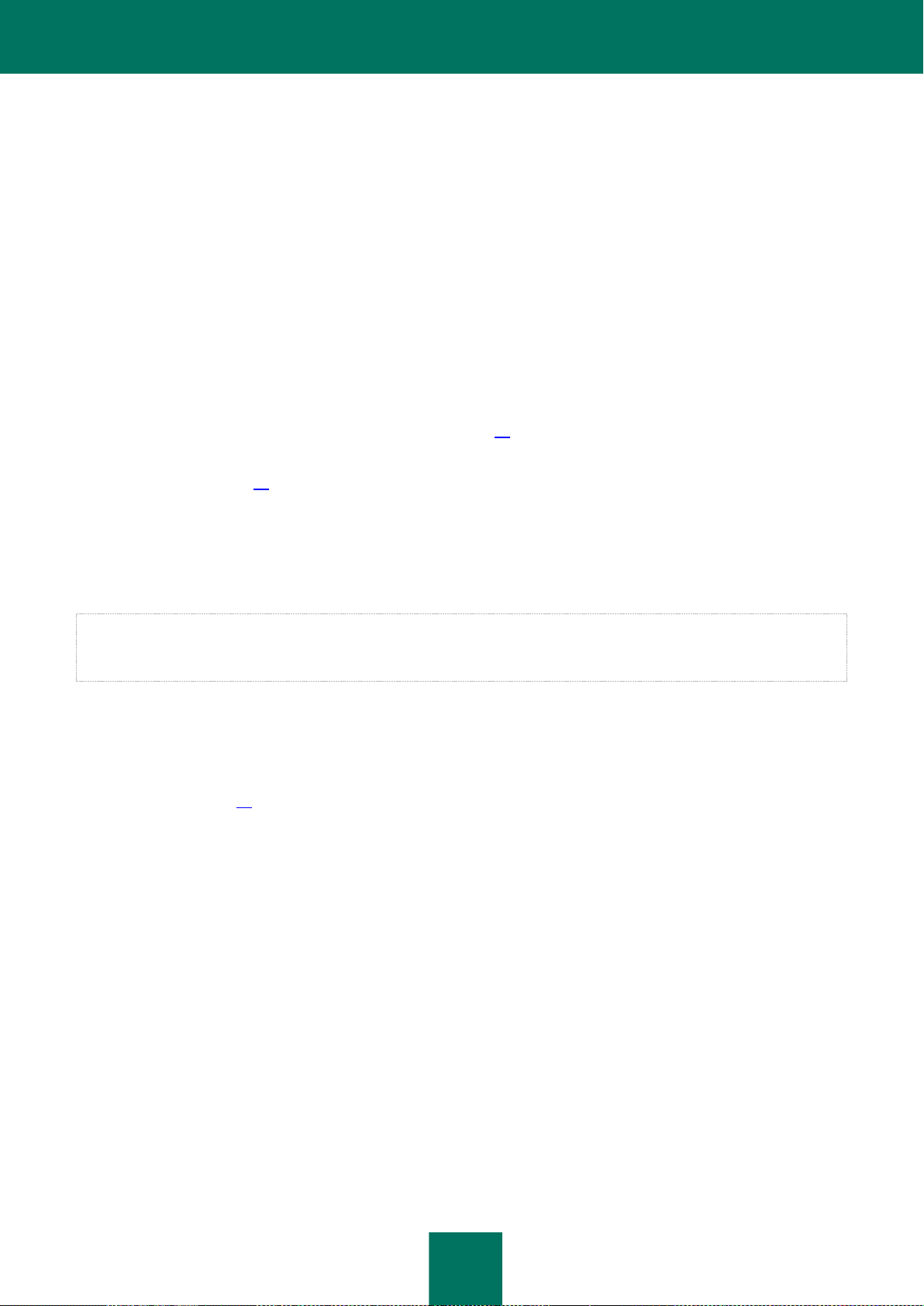
Р У К О В О Д С Т В О А Д М И Н И С ТР А Т ОР А
66
5. В списке Защищаемые хранилища общих папок установите флажки для тех хранилищ общих папок,
для которых вы хотите включить защиту.
6. Нажмите на кнопку Сохранить.
НАСТРОЙКА ИСКЛЮЧЕНИЙ ИЗ АНТИВИРУСНОЙ
ПРОВЕРКИ
Для уменьшения нагрузки на сервер при выполнении антивирусной проверки вы можете настроить исключения
из проверки, ограничив перечень проверяемых объектов. Исключения из антивирусной проверки действуют как
при проверке почтового потока, так и при фоновой проверке хранилищ.
Вы можете настроить исключения из антивирусной проверки следующими способами:
Отключить проверку архивов и объектов-контейнеров (см. раздел «Настройка параметров проверки
вложенных объектов-контейнеров и архивов» на стр. 69).
Настроить исключения по маске имен файлов (см. раздел «Настройка исключений по маске имен
файлов» на стр. 68).
Файлы, имена которых соответствуют указанным маскам, не будут проверяться на вирусы.
Настроить исключения по адресам получателей.
Сообщения, адресованные указанным получателям, не будут проверяться на вирусы.
Если программа работает на DAG серверов Microsoft Exchange, исключения из проверки, настроенные на
одном из серверов, автоматически распространяются на остальные серверы Microsoft Exchange, входящие в эту
DAG. На остальных серверах, входящих в эту DAG, настраивать исключения из проверки не требуется.
О ДОВЕРЕННЫХ АДРЕСАТАХ
Вы можете исключить из проверки на вирусы сообщения, адресованные определенным получателям, указав
адреса этих получателей в списке доверенных адресатов (см. раздел «Настройка исключений по адресам
получателей» на стр. 67). По умолчанию список пуст.
Вы можете добавлять в список доверенных адресатов адреса получателей в виде записей следующих типов:
Объекты Active Directory:
Простые пользователи (User).
Контакты (Contact).
Группы рассылки (Distribution Group).
Группы безопасности (Security Group).
Рекомендуется добавлять адреса в виде записей этого типа.
SMTP-адреса в формате mailbox@domain.com.
Записи этого типа требуется добавлять, если установлен Антивирус для роли Транспортный
концентратор и исключаемый адрес не может быть найден в Active Directory.
Page 67
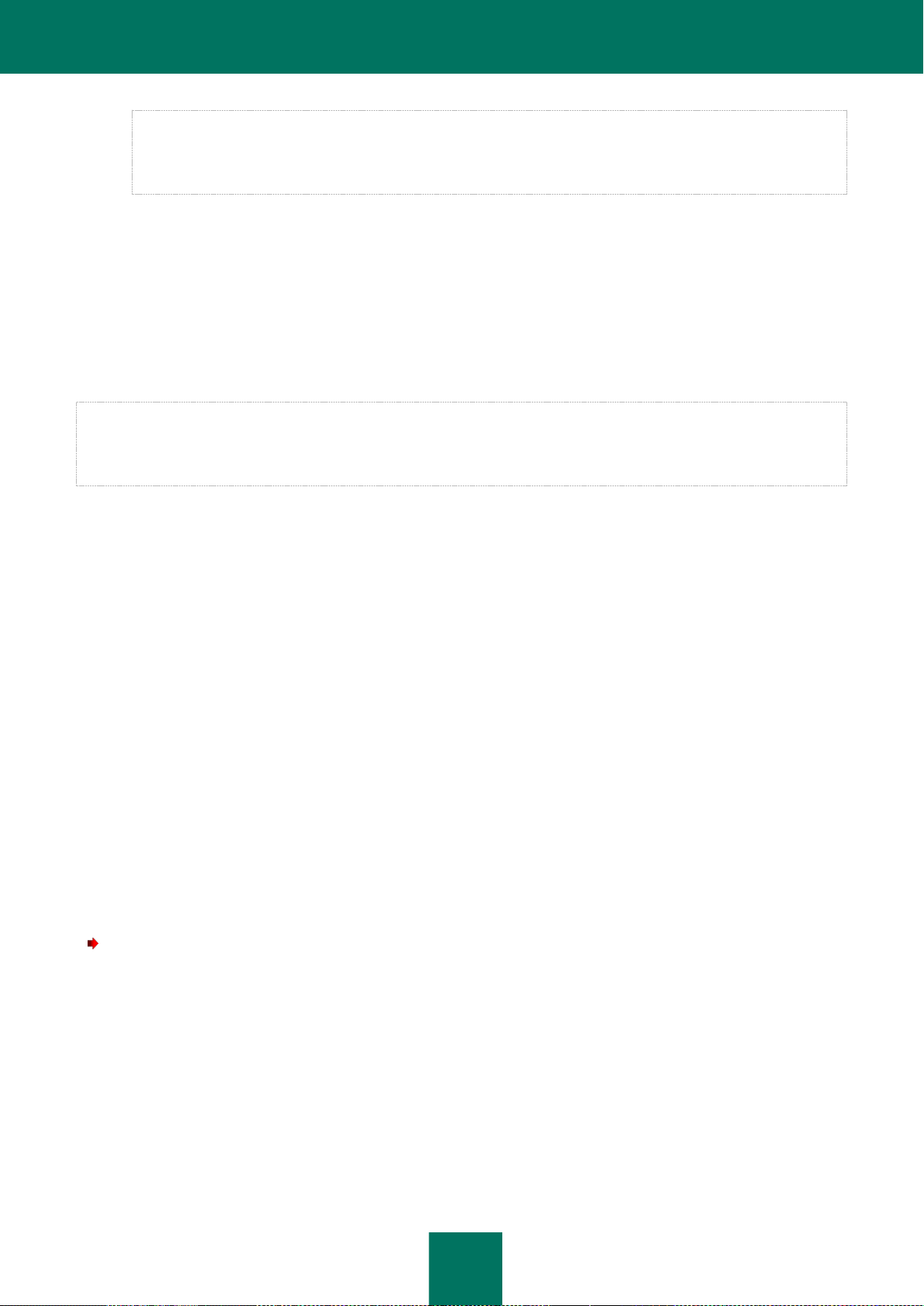
А Н Т ИВ И Р У С Н А Я З А Щ И Т А
67
Чтобы исключить общую папку (Public Folder) из проверки Антивирусом для роли Транспортный
концентратор, требуется добавить в список доверенных получателей все ее SMTP-адреса, если их
несколько. Если какие-то из SMTP-адресов общей папки отсутствуют в списке, сообщения, поступающие
в общую папку, могут быть проверены Антивирусом.
Имена пользователей или групп (Display Name).
Записи этого типа требуется добавлять, если установлен Антивирус для роли Почтовый ящик и
исключаемый адрес не может быть найден в Active Directory.
Общие папки (Public Folder).
Записи этого типа требуется добавлять, если установлен Антивирус для роли Почтовый ящик. Общие
папки невозможно выбрать из Active Directory. Записи этого типа требуется добавлять, указывая полный
путь к общей папке.
Если установлены Антивирус для роли Почтовый ящик и Антивирус для роли Транспортный концентратор и
исключаемый адрес не может быть найден в Active Directory, в список доверенных адресатов требуется включить
две записи, соответствующие адресу: SMTP-адрес и имя пользователя / группы. В противном случае сообщения,
поступающие на этот адрес, не будут исключены из проверки.
Адреса получателей, заданные в виде объектов Active Directory, исключаются из антивирусной проверки
согласно следующим правилам:
Если адрес получателя задан в виде простого пользователя, контакта или общей папки, сообщения для
него исключаются из проверки.
Если адрес задан в виде группы рассылки, сообщения, адресованные этой группе рассылки,
исключаются из проверки. Однако сообщения, адресованные участникам группы рассылки персонально,
не исключаются из проверки, если они не были добавлены в список отдельно.
Если адрес задан в виде группы безопасности, сообщения, адресованные этой группе рассылки и
участникам этой группы рассылки, исключаются из проверки. Однако, если участником группы рассылки
является вложенная группа безопасности, сообщения, адресованные ее участникам, не исключаются из
проверки, если они не были добавлены в список отдельно.
Программа автоматически обновляет адреса получателей, полученные из Active Directory, при изменении
соответствующих записей Active Directory (например, если изменился адрес электронной почты пользователя
или если в группу безопасности был добавлен новый участник). Обновление выполняется один раз в сутки.
НАСТРОЙКА ИСКЛЮЧЕНИЙ ПО АДРЕСАМ ПОЛУЧАТЕЛЕЙ
Вы можете исключить из проверки на вирусы сообщения, адресованные определенным получателям, указав
адреса этих получателей в списке доверенных адресатов.
Чтобы настроить исключения по адресам получателей, выполните следующие действия:
1. В дереве Консоли управления выполните следующие действия:
если вы хотите настроить исключения по адресам получателей для нераспределенного Сервера
безопасности, раскройте узел нужного Сервера безопасности;
если вы хотите настроить исключения по адресам получателей для Серверов безопасности
профиля, раскройте узел Профили и в нем раскройте узел профиля, для Серверов безопасности
которого вы хотите настроить исключения
2. Выберите узел Защита сервера.
3. В панели результатов выберите закладку Дополнительные параметры Антивируса.
Page 68
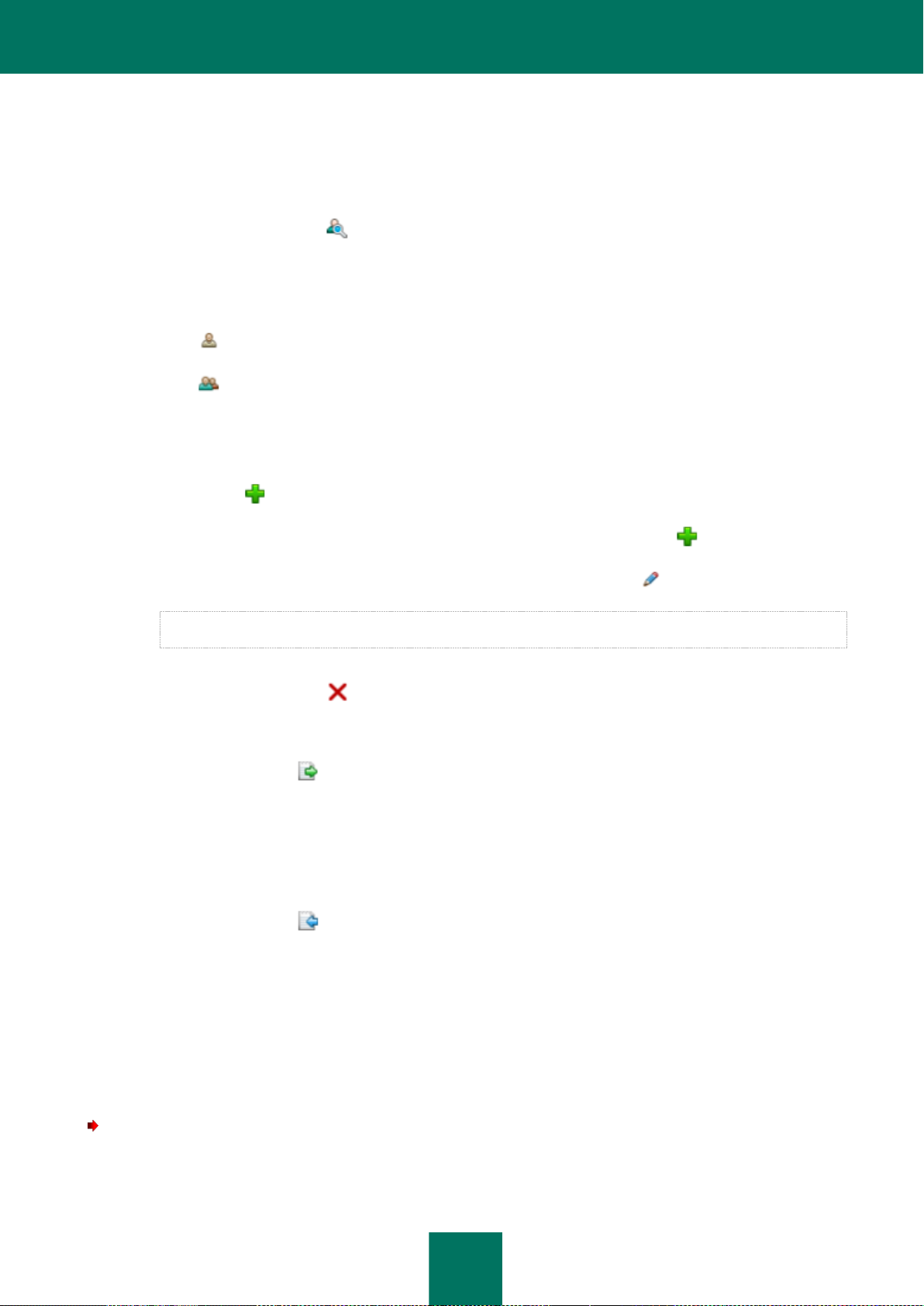
Р У К О В О Д С Т В О А Д М И Н И С ТР А Т ОР А
68
4. Установите флажок Не проверять сообщения для адресатов.
5. Добавьте адрес получателя в список доверенных адресов. Для этого выполните следующие действия:
Чтобы добавить в список запись из Active Directory, выполните следующие действия:
a. нажмите на кнопку ;
b. в открывшемся окне найдите нужную запись Active Directory и нажмите на кнопку OK.
Адреса, выбранные из Active Directory, обозначаются в списке следующими значками:
– простые пользователи, контакты, группы рассылки;
– группы безопасности.
Чтобы добавить в список SMTP-адрес, имя пользователя или общую папку, выполните следующие
действия:
Чтобы добавить SMTP-адрес или имя пользователя, введите его в поле ввода и нажмите на
кнопку .
Чтобы добавить общую папку, введите путь к папке и нажмите на кнопку .
Адреса, добавленные таким способом, обозначаются в списке значком .
Адреса, добавленные таким способом, не проходят проверку на наличие в Active Directory.
6. Чтобы удалить адрес получателя из списка доверенных адресатов, выделите строку с адресатом в
списке и нажмите на кнопку .
7. Чтобы экспортировать список доверенных адресатов в файл, выполните следующие действия:
a. нажмите на кнопку ;
b. в открывшемся окне укажите название файла в поле Имя файла;
c. нажмите на кнопку Сохранить.
8. Чтобы импортировать список доверенных адресатов из файла, выполните следующие действия:
a. нажмите на кнопку ;
b. в открывшемся окне в поле Имя файла укажите файл со списком доверенных адресатов;
c. нажмите на кнопку Открыть.
9. Нажмите на кнопку Сохранить.
НАСТРОЙКА ИСКЛЮЧЕНИЙ ПО МАСКЕ ИМЕН ФАЙЛОВ
Чтобы настроить исключения по маске имен файлов, выполните следующие действия:
1. В дереве Консоли управления выполните следующие действия:
Page 69
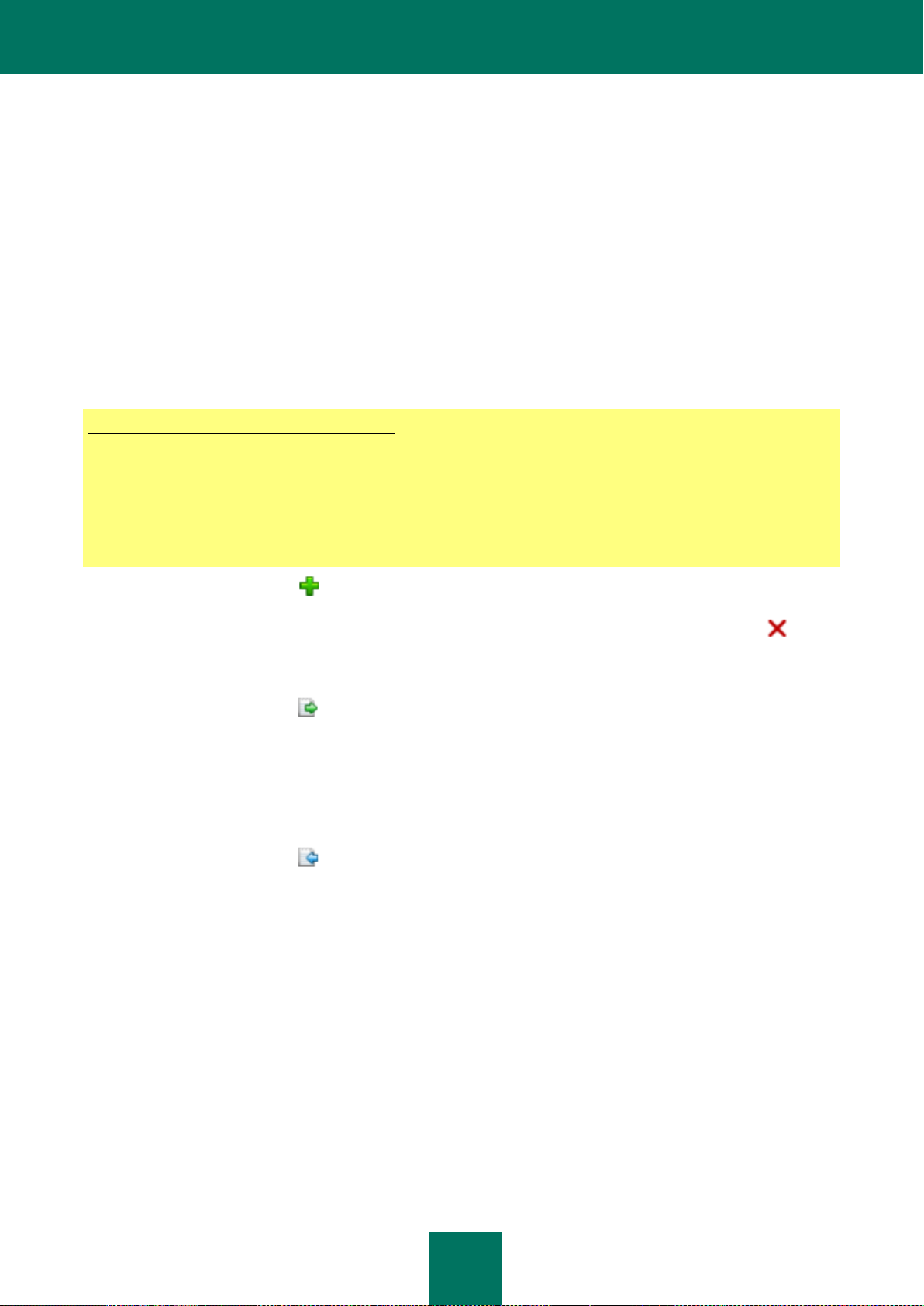
А Н Т ИВ И Р У С Н А Я З А Щ И Т А
69
Примеры разрешенных масок имен файлов:
*.txt – все файлы с расширением txt, например, readme.txt или notes.txt;
readme.??? – все файлы с именем readme и расширением из трех символов, например, readme.txt или
readme.doc;
test – все файлы с именем test без расширения.
если вы хотите настроить исключения по маске имен файлов для нераспределенного Сервера
безопасности, раскройте узел нужного Сервера безопасности;
если вы хотите настроить исключения по маске имен файлов для Серверов безопасности профиля,
раскройте узел Профили и в нем раскройте узел профиля, для Серверов безопасности которого вы
хотите настроить исключения.
2. Выберите узел Защита сервера.
3. В панели результатов выберите закладку Дополнительные параметры Антивируса.
4. Установите флажок Не проверять файлы по маскам.
5. Добавьте маску имен файлов (далее также маску) в список масок. Для этого выполните следующие
действия:
a. Введите маску в поле ввода.
a. Нажмите на кнопку , расположенную справа от поля ввода.
1. Чтобы удалить маску из списка масок, выделите строку с маской в списке и нажмите на кнопку .
2. Чтобы экспортировать список масок в файл, выполните следующие действия:
a. нажмите на кнопку ;
b. в открывшемся окне укажите название файла в поле Имя файла;
c. нажмите на кнопку Сохранить.
3. Чтобы импортировать список масок из файла, выполните следующие действия:
a. нажмите на кнопку ;
b. в открывшемся окне в поле Имя файла укажите файл со списком масок;
c. нажмите на кнопку Открыть.
4. Нажмите на кнопку Сохранить.
НАСТРОЙКА ПАРАМЕТРОВ ПРОВЕРКИ ВЛОЖЕННЫХ ОБЪЕКТОВ-
КОНТЕЙНЕРОВ И АРХИВОВ
По умолчанию Kaspersky Security проверяет архивы и объекты-контейнеры, вложенные в сообщения. Чтобы
оптимизировать работу Kaspersky Security, сократить нагрузку на сервер и уменьшить время обработки
почтового потока, вы можете отключить проверку вложений или ограничить уровень вложенности таких
объектов. Не рекомендуется отключать проверку вложений надолго, так как они могут содержать вирусы и
другие вредоносные объекты.
Page 70
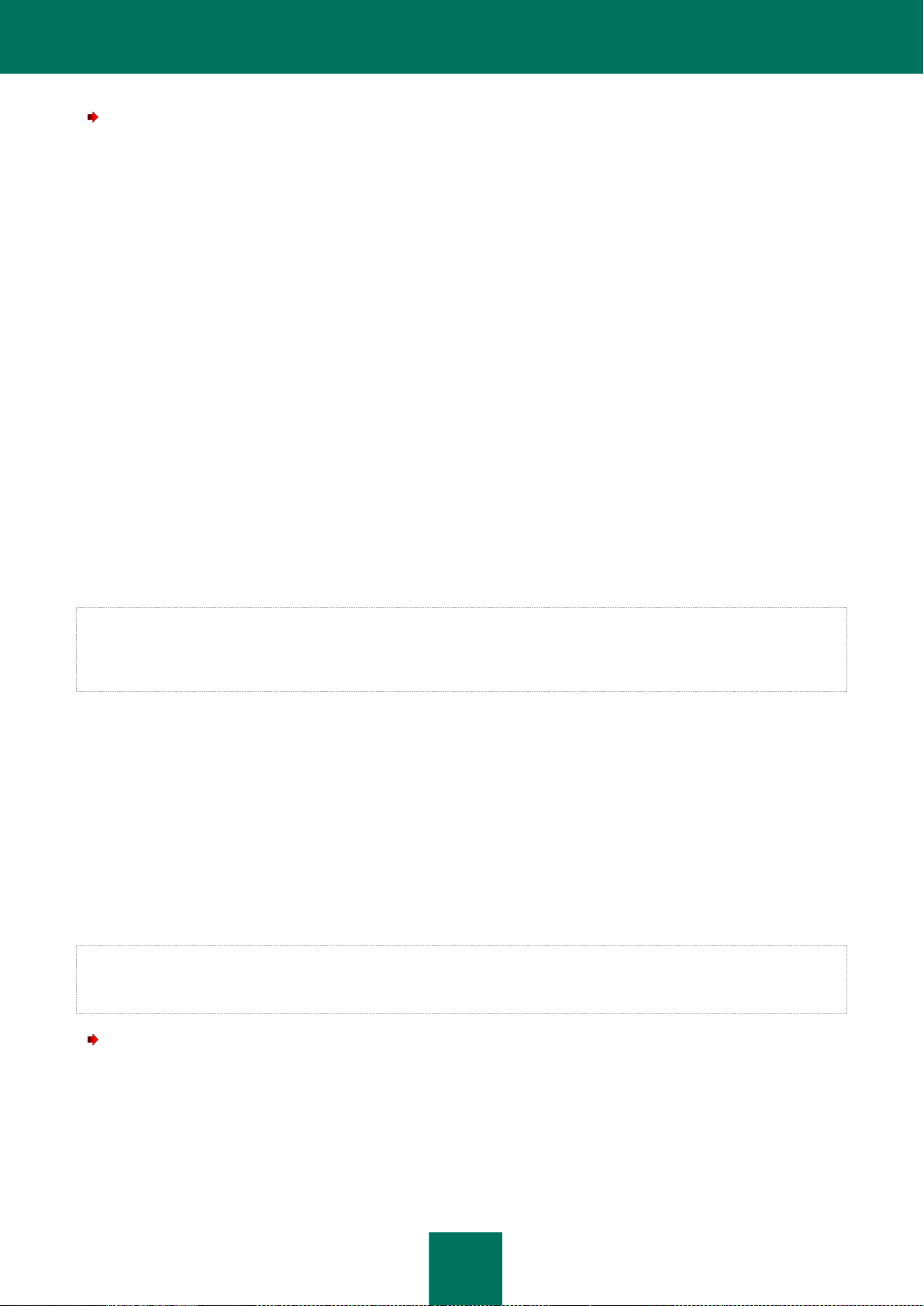
Р У К О В О Д С Т В О А Д М И Н И С ТР А Т ОР А
70
Чтобы настроить проверку вложенных объектов-контейнеров и архивов, выполните следующие
действия:
1. В дереве Консоли управления выполните следующие действия:
если вы хотите настроить проверку вложенных объектов-контейнеров и архивов для
нераспределенного Сервера безопасности, раскройте узел нужного Сервера безопасности;
если вы хотите настроить проверку вложенных объектов-контейнеров и архивов для Серверов
безопасности профиля, раскройте узел Профили и в нем раскройте узел профиля, для Серверов
безопасности которого вы хотите выполнить настройку.
2. Выберите узел Защита сервера.
3. В панели результатов выберите закладку Дополнительные параметры Антивируса.
4. Включите / отключите проверку вложенных объектов-контейнеров и архивов, выполнив одно из
следующих действий:
Если вы хотите, чтобы программа проверяла такие объекты, установите флажок Проверять
вложенные контейнеры / архивы с уровнем вложенности не более N.
Если вы хотите, чтобы программа не проверяла такие объекты, снимите этот флажок.
5. Укажите допустимый уровень вложенности проверяемых объектов-контейнеров и архивов в поле ввода
с прокруткой.
6. Нажмите на кнопку Сохранить.
Если программа работает в DAG серверов Microsoft Exchange, параметры проверки вложенных объектовконтейнеров и архивов, настроенные на одном из серверов, автоматически распространяются на остальные
серверы, входящие в DAG. На остальных серверах этой DAG настраивать параметры проверки вложенных
объектов-контейнеров и архивов не требуется.
НАСТРОЙКА ПАРАМЕТРОВ ФОНОВОЙ ПРОВЕРКИ
В режиме фоновой проверки Kaspersky Security в соответствии с установленными параметрами получает от
сервера Microsoft Exchange все почтовые сообщения, размещенные в общих папках и защищаемых хранилищах,
и проверяет их и использованием баз Антивируса. При этом программа проверяет только те сообщения, которые
не были проверены с использованием текущей версии баз Антивируса.
Фоновая проверка доступна только для сервера Microsoft Exchange, развернутого в роли Почтовый ящик.
Программа проверяет тело сообщения и присоединенные к нему файлы в соответствии с установленными
параметрами антивирусной проверки для сервера Microsoft Exchange, развернутого в роли Почтовый ящик. Для
других ролей фоновая проверка недоступна.
Если программа работает в DAG серверов Microsoft Exchange, параметры фоновой проверки, настроенные на
одном из серверов, автоматически распространяются на остальные серверы, входящие в эту DAG. На остальных
серверах этой DAG настраивать параметры фоновой проверки не требуется.
Чтобы настроить и запустить фоновую проверку хранящихся на сервере сообщений и содержимого
общих папок, выполните следующие действия:
1. В дереве Консоли управления выполните следующие действия:
если вы хотите настроить параметры фоновой проверки для нераспределенного Сервера
безопасности, раскройте узел нужного Сервера безопасности;
Page 71

А Н Т ИВ И Р У С Н А Я З А Щ И Т А
71
если вы хотите настроить параметры фоновой проверки для Серверов безопасности профиля,
раскройте узел Профили и в нем раскройте узел профиля, для Серверов безопасности которого вы
хотите настроить параметры фоновой проверки.
2. Выберите узел Защита сервера.
3. В панели результатов на закладке Защита для роли Почтовый ящик раскройте блок параметров
Защита почтовых ящиков.
4. В разделе Фоновая проверка в раскрывающемся списке Расписание выберите нужный вариант:
Вручную. Запуск фоновой проверки выполняется вручную.
Ежедневно. Фоновая проверка выполняется ежедневно. Укажите точное время проверки в поле
ввода времени в формате <ЧЧ:ММ>.
В выбранный день. Фоновая проверка выполняется в выбранные дни. Установите флажки
напротив дней недели, в которые должна запускаться фоновая проверка, и укажите точное время
запуска фоновой проверки в поле ввода времени в формате <ЧЧ:ММ>.
Ежемесячно. Фоновая проверка выполняется один раз в месяц. В поле ввода с прокруткой укажите
день месяца, в который должна запускаться фоновая проверка, и укажите точное время запуска
фоновой проверки в поле ввода времени в формате <ЧЧ:ММ>.
5. Если вы хотите чтобы программа проверяла тело сообщения при фоновой проверке, установите флажок
Проверять содержимое сообщения.
6. Если вы хотите чтобы программа проверяла сообщения, полученные за определенный период времени
до начала фоновой проверки, установите флажок Проверять только недавние сообщения и укажите
количество дней в поле ввода с прокруткой Проверять сообщения, полученные не позднее <N> суток
до запуска фоновой проверки.
Максимальное значение параметра – 364 дня.
7. Установите флажок Ограничить проверку по времени и задайте значение для параметра Остановить
проверку через <N> часа(ов) после запуска, чтобы оптимизировать время проверки.
8. Нажмите на кнопку Сохранить.
9. Если вы хотите запустить фоновую проверку сервера Microsoft Exchange немедленно, нажмите на кнопку
Запустить проверку.
Запуск фоновой проверки происходит в течение минуты после нажатия кнопки.
Фоновая проверка может быть запущена только на том сервере Microsoft Exchange, на котором
установлен выбранный Сервер безопасности. Это справедливо для любой конфигурации серверов
Microsoft Exchange, включая DAG. Если вы хотите запустить фоновую проверку немедленно на других
серверах DAG, для каждого из серверов Microsoft Exchange требуется отдельно запустить фоновую
проверку.
10. Если вы хотите остановить фоновую проверку сервера Microsoft Exchange, нажмите на кнопку
Остановить.
Остановка фоновой проверки происходит в течение одной минуты после нажатия кнопки.
Page 72
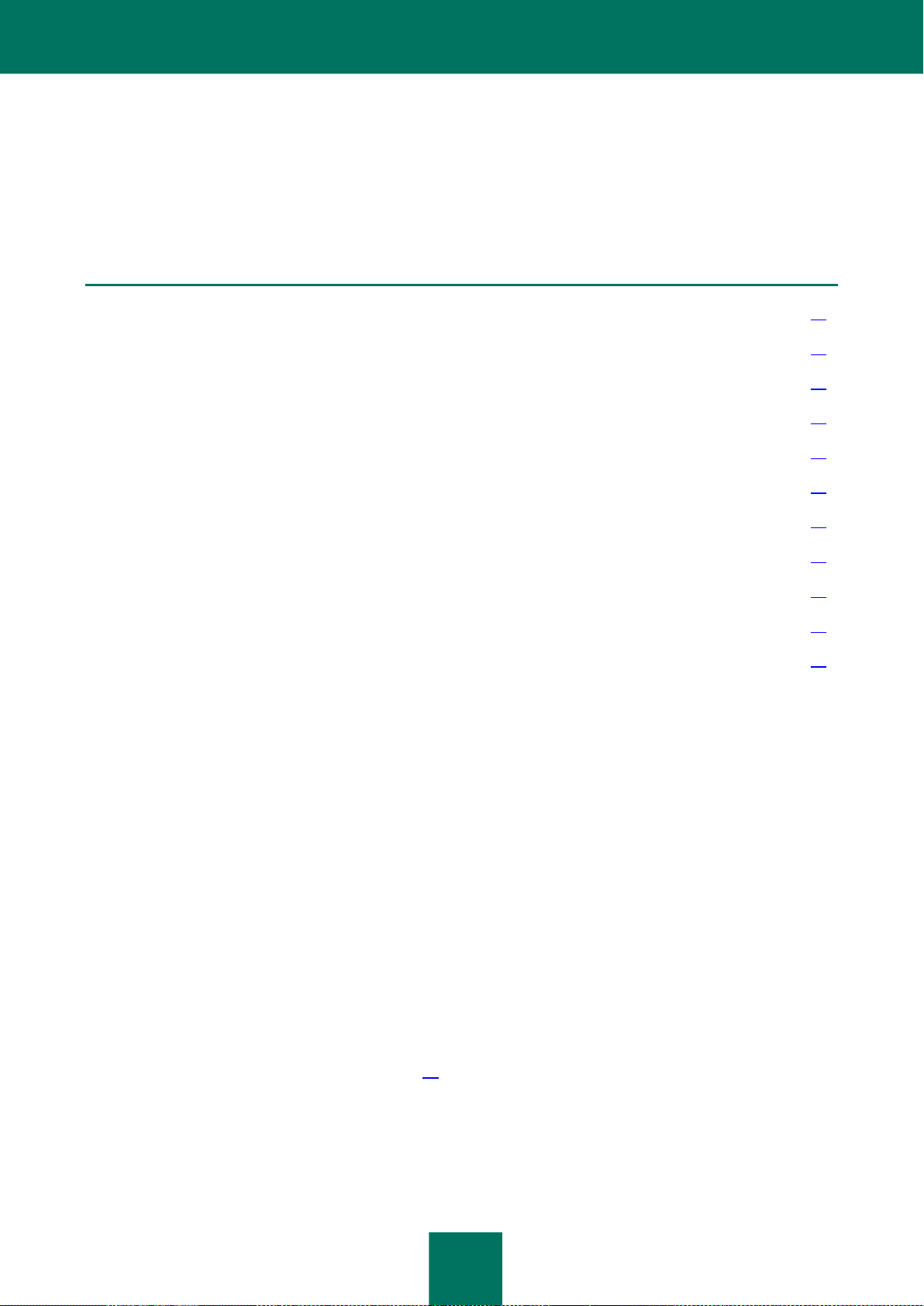
72
ЗАЩИТА ОТ СПАМА И ФИШИНГА
В ЭТОМ РАЗДЕЛЕ
О защите от спама ........................................................................................................................................................ 72
О дополнительных сервисах, функциях и технологиях защиты от спама ................................................................ 74
О проверке на фишинг .................................................................................................................................................. 75
Включение и отключение защиты сервера от спама .................................................................................................. 76
Включение и отключение проверки сообщений на наличие фишинга ...................................................................... 76
Настройка параметров проверки на спам и фишинг .................................................................................................. 77
Настройка белого и черного списков отправителей ................................................................................................... 79
Настройка белого списка получателей ........................................................................................................................ 80
Настройка увеличения спам-рейтинга сообщений ..................................................................................................... 82
Использование внешних сервисов проверки на спам ................................................................................................ 84
Настройка дополнительных параметров проверки на спам и фишинг ..................................................................... 85
Этот раздел содержит информацию о фильтрации спама и фишинга в почтовом потоке, а также инструкции по
настройке ее параметров.
О ЗАЩИТЕ ОТ СПАМА
Одной из главных задач Kaspersky Security является фильтрация спама в почтовом потоке, проходящем через
сервер Microsoft Exchange. Модуль Анти-Спам фильтрует входящую почту до того, как сообщения попадут в
почтовые ящики пользователей.
Анти-Спам проверяет следующие типы данных:
Внутренний и внешний почтовый поток, следующий по протоколу SMTP с анонимной проверкой
Анти-Спам не проверяет следующие типы данных:
подлинности на сервере.
Сообщения, попадающие на сервер через анонимные внешние подключения (edge-сервер).
Внутренний почтовый поток организации.
Внешний почтовый поток, поступающий на сервер через аутентифицируемые сессии. Проверку
такого почтового потока можно включить вручную (см. раздел «Настройка дополнительных параметров
проверки на спам и фишинг» на стр. 85), при помощи параметра Проверять авторизованные
подключения.
Сообщения, поступающие от других серверов почтовой инфраструктуры Microsoft Exchange, поскольку
соединения между серверами одной инфраструктуры Microsoft Exchange считаются доверенными. При
этом, если сообщения поступили в инфраструктуру через сервер, на котором отсутствует или неактивен
Анти-Спам, они не будут проверены на спам и на всех последующих серверах данной инфраструктуры
по пути следования сообщений. Включить проверку таких сообщений можно вручную (см. раздел
Page 73

З А Щ И Т А О Т С П А М А И Ф И Ш И Н Г А
73
«Настройка дополнительных параметров проверки на спам и фишинг» на стр. 85), при помощи
параметра Проверять авторизованные подключения.
Анти-Спам проверяет заголовок сообщения, содержимое сообщения, вложенные файлы, элементы оформления
и другие атрибуты сообщения. При проверке Анти-Спам использует лингвистические и эвристические алгоритмы,
основанные на сравнении проверяемого сообщения с сообщениями-образцами, а также дополнительные и
облачные сервисы, такие как Kaspersky Security Network (см. раздел «Об участии в Kaspersky Security Network»
на стр. 61).
По результатам фильтрации Анти-Спам присваивает сообщениям один из следующих статусов:
Спам. Сообщение имеет признаки, характерные для спама.
Возможный спам. Сообщение имеет признаки, характерные для спама, но значение спам-рейтинга
сообщения не позволяет классифицировать его как спам.
Массовые рассылки. Сообщение относится к рассылке (как правило, новостного или рекламного
характера), но не имеет признаков, достаточных, чтобы считать его спамом.
Формальное оповещение. Техническое сообщение, например о доставке сообщения адресату.
Чистое. Сообщение не имеет признаков, характерных для спама.
Внесено в черный список. IP-адрес отправителя сообщения или адрес его электронной почты входит в
черный список адресов.
Вы можете выбирать действия, которые программа должна выполнять над сообщениями с определенным
статусом (см. раздел «Настройка параметров проверки на спам и фишинг» на стр. 77). Для выбора доступны
следующие действия:
Пропускать. Сообщение будет доставлено адресату без изменений.
Отклонять. Сервер-отправитель получит сообщение об ошибке при отправке сообщения (код ошибки
500), сообщение не будет доставлено адресату.
Удалять. Сервер-отправитель сообщения получит уведомление об отправке сообщения (код 250), но
сообщение не будет доставлено адресату.
Добавлять SCL-оценку. Сообщениям будет даваться оценка вероятности нежелательной почты (SCL).
Оценка SCL представляет собой число в диапазоне от 1 до 9. Высокая оценка SCL означает, что
сообщение с большой вероятностью является спамом. SCL-оценка рассчитывается путем деления спамрейтинга сообщения на 10. Если в результате вычисления получается цифра больше 9, то SCL -оценка
принимается равной 9. SCL-оценка, присвоенная сообщениям, учитывается при дальнейшей обработке
сообщений инфраструктурой Microsoft Exchange.
Добавлять метку в заголовок сообщения. Сообщения, которым присвоены статусы Спам, Возможный
спам, Массовые рассылки или Внесен в черный список, отмечаются в теме сообщения специальными
метками [!!SPAM], [!!Probable Spam], [!!Mass Mail] или [!!Blacklisted] соответственно.
Вы можете изменять текст этих меток (см. раздел «Настройка параметров проверки на спам и фишинг»
на стр. 77).
Программа поддерживает четыре уровня агрессивности проверки на спам:
Максимальный. Этот уровень агрессивности следует использовать, если вы получаете спам очень
часто. При выборе этого уровня агрессивности может возрасти частота распознавания полезной почты
как спама.
Высокий. При выборе этого уровня агрессивности сокращается (по сравнению с уровнем Максимальный)
частота распознавания полезной почты как спама и увеличивается скорость проверки. Уровень
агрессивности Высокий следует использовать, если вы часто получаете спам.
Page 74

Р У К О В О Д С Т В О А Д М И Н И С ТР А Т ОР А
74
Низкий. При выборе этого уровня агрессивности сокращается (по сравнению с уровнем Высокий)
УРОВЕНЬ АГРЕССИВНОСТИ
ВОЗМОЖНЫЙ СПАМ
СПАМ
Максимальный
60
75
Высокий
70
80
Низкий
80
90
Минимальный
90
100
частота распознавания полезной почты как спама и увеличивается скорость проверки. Уровень
агрессивности Низкий обеспечивает оптимальное сочетание скорости и качества проверки.
Минимальный. Этот уровень агрессивности следует использовать, если вы редко получаете спам.
По умолчанию защита от спама осуществляется на уровне агрессивности Низкий. Вы можете повысить или
понизить уровень агрессивности (см. раздел «Настройка параметров проверки на спам и фишинг» на стр. 77). В
зависимости от уровня агрессивности и в соответствии со спам-рейтингом, полученным в результате проверки,
сообщению может быть присвоен статус Спам или Возможный спам (см. таблицу ниже).
Таблица 4. Пороговые значения спам -рейтинга на разных уровнях агрессивности проверки
О ДОПОЛНИТЕЛЬНЫХ СЕРВИСАХ, ФУНКЦИЯХ И
ТЕХНОЛОГИЯХ ЗАЩИТЫ ОТ СПАМА
Для более тщательной защиты почты от спама программа использует следующие дополнительные функции,
технологии и сервисы «Лаборатории Касперского»:
DNSBL (Domain Name System Block List). Сервис получения информации с DNSBL-серверов,
содержащих общедоступные списки IP-адресов, уличенных в рассылке спама.
SURBL (Spam URI Realtime Block List). Сервис получения информации с SURBL-серверов, содержащих
общедоступные списки ссылок, которые ведут на интернет-ресурсы, рекламируемые отправителями
спама. Таким образом, если сообщение содержит URL-адреса из этого списка ссылок, оно будет
расцениваться как спам.
Списки DNSBL- и SURBL-серверов обновляются программой с серверов обновлений «Лаборатории
Касперского» вместе с базами Анти-Спама каждые пять минут. Ответы DNSBL- и SURBL-серверов
учитываются при определении спам-рейтинга сообщения. Спам-рейтинг – это целое число от 0 до 100.
При расчете спам-рейтинга учитывается вес каждого ответившего DNSBL- и SURBL-сервера. Если
суммарный рейтинг ответивших серверов больше 100, то спам-рейтинг сообщения будет увеличен на
100. Если суммарный рейтинг меньше 100, спам-рейтинг сообщения увеличен не будет.
KSN (Kaspersky Security Network). Инфраструктура онлайн-служб и сервисов, улучшающих защиту
пользователей, ускоряющих реакцию программ «Лаборатории Касперского» на новые угрозы и новые
образцы спама и минимизирующих уровень ложных срабатываний Анти-Спама.
По умолчанию использование KSN отключено (см. раздел «Об участии в Kaspersky Security Network» на
стр. 61). Чтобы начать использование KSN, вам нужно принять специальное Положение о KSN,
регламентирующее порядок получения и использования информации с компьютера, на котором
работает Kaspersky Security.
Enforced Anti-Spam Updates Service. Сервис быстрых обновлений баз Анти-Спама. Если использование
Enforced Anti-Spam Updates Service включено, программа постоянно связывается с серверами
«Лаборатории Касперского» и обновляет собственные базы Анти-Спама сразу после появления новых
описаний спам-сообщений на серверах «Лаборатории Касперского». Это позволяет увеличить скорость
реагирования Анти-Спама на появление новых рассылок спама.
Page 75

З А Щ И Т А О Т С П А М А И Ф И Ш И Н Г А
75
Для работы Enforced Anti-Spam Updates Service требуется выполнение следующих условий:
постоянное соединение с интернетом компьютера, на котором установлен Сервер безопасности;
регулярное обновление баз Анти-Спама (рекомендуемая частота обновления – каждые пять минут).
Reputation Filtering. Облачный репутационный сервис дополнительной проверки сообщений, который
помещает сообщения, требующие дополнительной проверки, в специальное временное хранилище –
карантин. В течение определенного времени (50 минут) программа выполняет повторную проверку
сообщения, используя дополнительные сведения, получаемые от серверов «Лаборатории Касперского»
(например, из сети KSN). Если в течение заданного времени программа не классифицирует сообщение
как спам, она пропускает сообщение. Применение сервиса Reputation Filtering позволяет повысить
точность распознавания спама и снизить вероятность ложных срабатываний Анти-Спама.
Для использования сервиса Reputation Filtering вам нужно подтвердить свое участие в Kaspersky Security
Network (KSN) и принять специальное KSN-соглашение.
Сообщения, помещенные сервисом Reputation Filtering в карантин и не классифицированные как спам,
будут доставлены получателям по истечении 50 минут, даже если работа программы будет завершена
или приостановлена.
Динамический DNS-клиент. Функция, которая определяет потенциальную принадлежность IP-адреса
отправителя к Bot-сети по его обратной DNS-зоне. Эту функцию можно использовать при условии, что
защищаемый SMTP-сервер не обслуживает собственных пользователей, использующих xDSL- или Dialup-соединение.
Технология SPF (Sender Policy Framework). Технология, позволяющая проверить, не подделан ли домен
отправителя. С помощью технологии SPF домены предоставляют право на рассылку почты от своего
имени определенным компьютерам. Если отправитель сообщения не входит в список авторизованных
отправителей, спам-рейтинг сообщения будет увеличен.
О ПРОВЕРКЕ НА ФИШИНГ
В программе Kaspersky Security предусмотрена проверка сообщений на наличие фишинговых и вредоносных
ссылок.
Фишинговые ссылки ведут на мошеннические сайты, целью которых является кража персональных данных
пользователей, таких как информация о банковских счетах. Частным примером фишинг-атаки может служить
сообщение якобы от банка, клиентом которого вы являетесь, со ссылкой на официальный веб-сайт в интернете.
Воспользовавшись ссылкой, вы попадаете на точную копию веб-сайта банка и даже можете видеть его адрес в
браузере, но реально находитесь на фиктивном веб-сайте. Все ваши дальнейшие действия на веб-сайте
отслеживаются и могут быть использованы для кражи ваших личных данных.
Вредоносные ссылки ведут на веб-ресурсы, которые предназначены для распространения вредоносного
программного обеспечения.
Для защиты сервера Microsoft Exchange от фишинга и вредоносных ссылок программа использует базы адресов
веб-ресурсов, которые определены специалистами «Лаборатории Касперского» как фишинговые и вредоносные.
Базы регулярно обновляются и входят в поставку программы Kaspersky Security.
При проверке сообщений на наличие фишинга и вредоносных ссылок программа анализирует не только ссылки
на веб-адреса, но и заголовки сообщений, содержимое сообщений, вложенные файлы, элементы оформления и
другие атрибуты сообщений. При проверке также используются эвристические алгоритмы и запросы к облачному
сервису Kaspersky Security Network (см. раздел «Об участии в Kaspersky Security Network» на стр. 61) (KSN), если
использование KSN в Анти-Спаме включено (см. раздел «Настройка параметров проверки на спам и фишинг» на
стр. 77). Использование KSN позволяет программе получать актуальную информацию о фишинговых и
вредоносных веб-ресурсах до их включения в базы «Лаборатории Касперского».
При обнаружении в сообщении фишинговых или вредоносных ссылок программа присваивает сообщению статус
Фишинг. Вы можете выбирать действия, которые программа должна выполнять над сообщениями с этим
статусом. Для выбора доступны следующие действия:
Page 76

Р У К О В О Д С Т В О А Д М И Н И С ТР А Т ОР А
76
Пропускать. Сообщение будет доставлено адресату без изменений.
Отклонять. Сервер-отправитель получит сообщение об ошибке при отправке сообщения (код ошибки
500), сообщение не будет доставлено адресату.
Удалять. Сервер-отправитель сообщения получит уведомление об отправке сообщения (код 250), но
сообщение не будет доставлено адресату.
Добавлять SCL- и PCL-оценку. Сообщениям будет присваиваться оценка вероятности нежелательной
почты (SCL), равная 9, и оценка вероятности фишинга (PCL), равная 8. При поступлении в почтовую
инфраструктуру Microsoft Exchange сообщений с высоким значением PCL-оценки (более 3), они
автоматически попадают в папки Нежелательная почта (Junk E-Mail), а все ссылки в них –
деактивируются.
Добавлять метку в заголовок сообщения. Сообщения, которым присвоен статус Фишинг, будут
отмечены специальной меткой [!!Phishing] в теме сообщения. Вы можете изменить текст этой метки
(см. раздел «Настройка параметров проверки на спам и фишинг» на стр. 77).
ВКЛЮЧЕНИЕ И ОТКЛЮЧЕНИЕ ЗАЩИТЫ СЕРВЕРА ОТ
СПАМА
Отключение защиты сервера от спама значительно повышает вероятность получения нежелательной почты. Не
рекомендуется отключать защиту от спама без необходимости.
Чтобы включить или отключить защиту сервера Microsoft Exchange от спама, выполнит е следующие
действия:
1. В дереве Консоли управления выполните следующие действия:
если вы хотите включить или отключить защиту от спама для нераспределенного Сервера
безопасности, раскройте узел нужного Сервера безопасности;
если вы хотите включить или отключить защиту от спама для Серверов безопасности профиля,
раскройте узел Профили и в нем раскройте узел профиля, для Серверов безопасности которого вы
хотите настроить защиту от спама.
2. Выберите узел Защита сервера.
3. В панели результатов на закладке Защита для роли Транспортный концентратор в блоке Параметры
проверки Анти-Спама выполните одно из следующих действий:
Если вы хотите включить защиту от спама, установите флажок Включить проверку сообщений на
спам.
Если вы хотите отключить защиту от спама, снимите флажок Включить проверку сообщений на
спам.
4. Нажмите на кнопку Сохранить.
ВКЛЮЧЕНИЕ И ОТКЛЮЧЕНИЕ ПРОВЕРКИ СООБЩЕНИЙ
НА НАЛИЧИЕ ФИШИНГА
Вы можете включить проверку сообщений на наличие фишинга, только если включена защите сервера от спама.
Проверка на фишинг включает также проверку на вредоносные ссылки.
Page 77

З А Щ И Т А О Т С П А М А И Ф И Ш И Н Г А
77
Чтобы включить или отключить проверку сообщений на наличие фишинга, выполните следующие
действия:
1. В дереве Консоли управления выполните следующие действия:
если вы хотите включить или отключить проверку сообщений на наличие фишинга для
нераспределенного Сервера безопасности, раскройте узел нужного Сервера безопасности;
если вы хотите включить или отключить проверку сообщений на наличие фишинга для Серверов
безопасности профиля, раскройте узел Профили и в нем раскройте узел профиля, для Серверов
безопасности которого вы хотите настроить проверку на фишинг.
2. Выберите узел Защита сервера.
3. В панели результатов на закладке Защита для роли Транспортный концентратор в блоке Параметры
проверки Анти-Спама выполните одно из следующих действий:
Если вы хотите включить проверку сообщений на наличие фишинга, установите флажок Включить
проверку сообщений на наличие фишинга.
Если вы хотите отключить проверку сообщений на наличие фишинга, снимите флажок Включить
проверку сообщений на наличие фишинга.
4. Нажмите на кнопку Сохранить.
НАСТРОЙКА ПАРАМЕТРОВ ПРОВЕРКИ НА СПАМ И
ФИШИНГ
Чтобы настроить параметры проверки на спам и фишинг, выполните следующие действия:
1. В дереве Консоли управления выполните следующие действия:
если вы хотите настроить параметры проверки на спам и фишинг нераспределенного Сервера
безопасности, раскройте узел нужного Сервера безопасности;
если вы хотите настроить параметры проверки на спам и фишинг Серверов безопасности профиля,
раскройте узел Профили и в нем раскройте узел профиля, для Серверов безопасности которого вы
хотите настроить параметры проверки на спам и фишинг.
2. Выберите узел Защита сервера.
3. В панели результатов на закладке Защита для роли Транспортный концентратор раскройте блок
параметров Параметры проверки Анти-Спама.
4. Установите флажок Включить проверку сообщений на спам, если вы хотите, чтобы программа
проверяла входящую почту на спам с помощью модуля Анти-Спам.
5. С помощью ползунка Уровень агрессивности установите уровень агрессивности проверки на спам (см.
раздел «О защите от спама» на стр. 72): максимальный, высокий, низкий, минимальный.
6. В блоке параметров Параметры обработки спама в раскрывающемся списке Действие выберите
действие, которое программа должна выполнять над сообщениями с каждым из перечисленных статусов
(Спам, Возможный спам, Массовые рассылки, Формальное оповещение, Внесен в черный список):
Пропускать. Сообщение будет доставлено адресату без изменений.
Отклонять. Сервер-отправитель получит сообщение об ошибке при отправке сообщения (код
ошибки 500), сообщение не будет доставлено адресату.
Page 78

Р У К О В О Д С Т В О А Д М И Н И С ТР А Т ОР А
78
Удалять. Сервер-отправитель получит уведомление об отправке сообщения (код 250), но
сообщение не будет доставлено адресату.
7. В блоке параметров Параметры обработки спама укажите дополнительные действия, которые
программа должна выполнять над почтовыми сообщениями с каждым из перечисленных статусов.
Установите флажки для нужных параметров:
Добавлять SCL-оценку. К сообщению будет добавлена оценка вероятности нежелательной почты
(SCL-оценка). SCL-оценка может быть числом в диапазоне от 1 до 9. Высокая SCL-оценка означает,
что сообщение с большой вероятностью является спамом. SCL-оценка, присвоенная сообщениям,
учитывается при дальнейшей обработке сообщений инфраструктурой Microsoft Exchange.
Сохранять копию. Копия сообщения будет сохранена в резервном хранилище.
Добавлять метку в заголовок сообщения. Сообщения, которым присвоены статусы Спам,
Возможный спам и Внесен в черный список, отмечаются специальными метками в теме сообщения:
[!!SPAM], [!!Probable Spam], [!!Mass Mail] и [!!Blacklisted] соответственно. Если
требуется, измените текст этих меток в полях ввода, соответствующих статусам.
8. Установите флажок Включить проверку сообщений на наличие фишинга, если вы хотите, чтобы
программа проверяла входящую почту на наличие фишинговых ссылок.
9. В блоке параметров Параметры обработки спама под флажком Включить проверку сообщений на
наличие фишинга в раскрывающемся списке Действие выберите действие, которое программа должна
выполнять над сообщениями со статусом Фишинг:
Пропускать. Сообщение будет доставлено адресату без изменений.
Отклонять. Сервер-отправитель получит сообщение об ошибке при отправке сообщения (код
ошибки 500), сообщение не будет доставлено адресату.
Удалять. Сервер-отправитель получит уведомление об отправке сообщения (код 250), но
сообщение не будет доставлено адресату.
10. В блоке параметров Параметры обработки спама под флажком Включить проверку сообщений на
наличие фишинга укажите дополнительные действия, которые программа должна выполнять над
почтовыми сообщениями со статусом Фишинг. Установите флажки для нужных параметров:
Добавлять SCL- и PCL-оценку. Сообщениям будет присваиваться оценка вероятности
нежелательной почты (SCL), равная 9, и оценка вероятности фишинга (PCL), равная 8.Сообщения с
высоким значением PCL-оценки (более 3), при поступлении в почтовую инфраструктуру Microsoft
Exchange автоматически попадают в папки Нежелательная почта (Junk E-Mail), а все ссылки в них
– деактивируются.
Сохранять копию. Копия сообщения будет сохранена в резервном хранилище.
Добавлять метку в заголовок сообщения. Сообщения, которым присвоен статус Фишинг,
отмечаются специальной меткой в теме сообщения: [!!Phishing]. Если требуется, измените текст
этой метки в поле ввода справа.
11. В блоке параметров Параметры обработки спама настройте параметры использования
дополнительных сервисов проверки на спам (см. раздел «О дополнительных сервисах, функциях и
технологиях защиты от спама» на стр. 74):
Если вы хотите включить использование KSN про проверке на спам и фишинг, выполните
следующие действия:
a. Установите флажок Использовать Kaspersky Security Network (KSN).
b. Если требуется, укажите максимальное время ожидания ответа на запросы к серверу KSN в
поле с прокруткой Максимальное время ожидания при KSN-запросе.
Значение по умолчанию – 10 сек.
Page 79

З А Щ И Т А О Т С П А М А И Ф И Ш И Н Г А
79
Флажок Использовать Kaspersky Security Network (KSN) доступен, если установлен флажок Я
принимаю Положение о KSN в блоке Параметры KSN в узле Настройка.
Если вы хотите включить использование репутационного сервиса Reputation Filtering, установите
флажок Использовать Reputation Filtering.
Для использования сервиса Reputation Filtering вам нужно подтвердить свое участие в Kaspersky
Security Network (KSN) и принять специальное KSN-соглашение.
Если вы хотите включить использование сервиса быстрых обновлений баз Анти-Спама, установите
флажок Использовать Enforced Anti-Spam Updates Service.
Если вы хотите, чтобы подключения к сервисам KSN и Enforced Anti-Spam Updates Service
выполнялись через прокси-сервер, установите флажок Использовать прокси-сервер для доступа
к сервисам KSN и Enforced Anti-Spam Updates Service.
Вы можете настроить параметры прокси-сервера в узле Настройка (см. раздел «Настройка
параметров соединения с источником обновлений» на стр. 56).
12. Нажмите на кнопку Сохранить.
НАСТРОЙКА БЕЛОГО И ЧЕРНОГО СПИСКОВ
ОТПРАВИТЕЛЕЙ
Вы можете настраивать два вида списков отправителей:
Белые списки – списки адресов доверенных отправителей, сообщения от которых не должны
проверяться на спам.
Черные списки – списки адресов отправителей, все сообщения от которых считаются спамом.
Kaspersky Security позволяет настраивать белые и черные списки адресов электронной почты и IP-адресов.
Настройка белого / черного списков адресов электронной почты отправителей
Чтобы настроить белый / черный список адресов электронной почты отправителей, выполните
следующие действия:
1. В дереве Консоли управления выполните следующие действия:
если вы хотите настроить белый / черный список адресов электронной почты отправителей для
нераспределенного Сервера безопасности, раскройте узел нужного Сервера безопасности;
если вы хотите настроить белый / черный список адресов электронной почты отправителей для
Серверов безопасности профиля, раскройте узел Профили и в нем раскройте узел профиля, для
Серверов безопасности которого вы хотите настроить списки.
2. Выберите узел Защита сервера.
3. В окне результатов на закладке Защита для роли Транспортный концентратор раскройте блок
параметров Параметры белого и черного списков Анти-Спама.
4. Установите флажок Добавить адрес отправителя в белый / черный список.
5. Добавьте адрес электронной почты в список. Для этого выполните следующие действия:
Page 80

Р У К О В О Д С Т В О А Д М И Н И С ТР А Т ОР А
80
a. В поле ввода введите адрес электронной почты. Вы можете ввести одиночный адрес электронной
почты или шаблон вида *@domain.com, описывающий все адреса почтового домена.
b. Нажмите на кнопку .
6. Чтобы удалить адрес электронной почты из списка, выберите адрес в списке и нажмите на кнопку .
7. Чтобы экспортировать список в файл, нажмите на кнопку .
8. Чтобы импортировать список из файла, нажмите на кнопку .
9. Нажмите на кнопку Сохранить.
Настройка белого / черного списков IP-адресов отправителей
Чтобы настроить белый / черный список IP-адресов отправителей, выполните следующие действия:
1. В дереве Консоли управления выполните следующие действия:
если вы хотите настроить белый / черный список IP-адресов адресов отправителей для
нераспределенного Сервера безопасности, раскройте узел нужного Сервера безопасности;
если вы хотите настроить белый / черный список IP-адресов адресов отправителей для Серверов
безопасности профиля, раскройте узел Профили и в нем раскройте узел профиля, для Серверов
безопасности которого вы хотите настроить списки.
2. Выберите узел Защита сервера.
3. В окне результатов на закладке Защита для роли Транспортный концентратор раскройте блок
параметров Параметры белого и черного списков Анти-Спама.
4. Установите флажок Добавить адрес отправителя в белый / черный список IP-адресов.
5. Чтобы добавить IP-адрес в список, выполните следующие действия:
a. В поле ввода введите IP-адрес. Вы можете указать одиночный IP-адрес или диапазон IP-адресов в
CIDR-нотации (вида XXX.XXX.XXX.XXX/YY).
b. Нажмите на кнопку .
6. Чтобы удалить IP-адрес из списка, выберите его в списке и нажмите на кнопку .
7. Чтобы экспортировать список в файл, нажмите на кнопку .
8. Чтобы импортировать список из файла, нажмите на кнопку .
9. Нажмите на кнопку Сохранить.
НАСТРОЙКА БЕЛОГО СПИСКА ПОЛУЧАТЕЛЕЙ
Вы можете настраивать белый список получателей, добавляя и удаляя из него адреса получателей сообщений.
Сообщения для получателей, добавленных в этот список, не будут проверяться на спам. По умолчанию белый
список пуст.
Вы можете добавлять в белый список адреса получателей в виде записей следующих типов:
Page 81
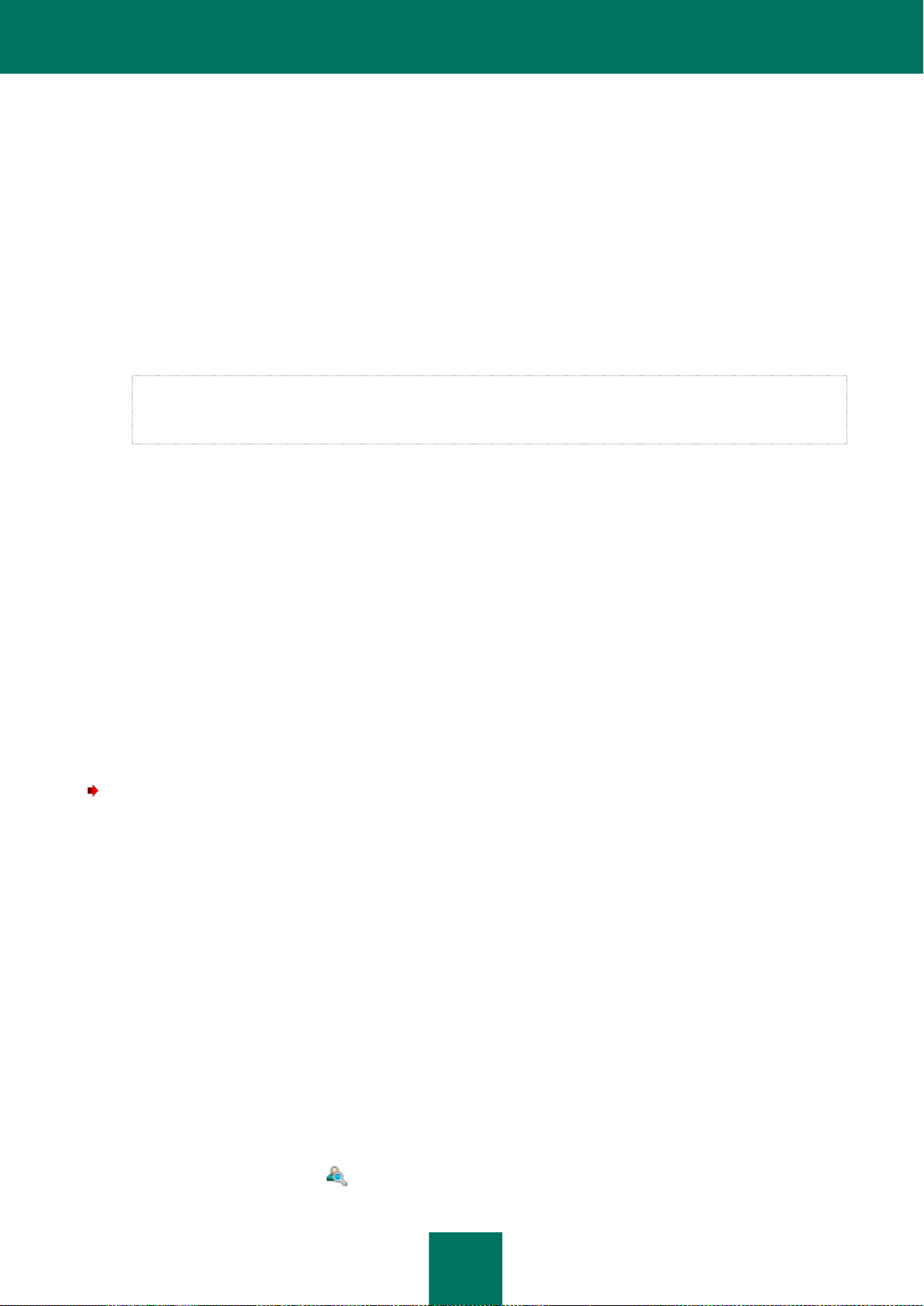
З А Щ И Т А О Т С П А М А И Ф И Ш И Н Г А
81
Объекты Active Directory:
Простые пользователи (User).
Контакты (Contact).
Группы рассылки (Distribution Group).
Группы безопасности (Security Group).
Рекомендуется добавлять в белый список адреса в виде объектов этого типа.
SMTP-адреса в формате mailbox@domain.com. Записи этого типа требуется добавлять, если
исключаемый адрес не может быть найден в Active Directory.
Чтобы исключить общую папку (Public Folder) из проверки на спам, требуется добавить в белый список
все ее SMTP-адреса, если их несколько. Если какие-то из SMTP-адресов общей папки отсутствуют в
списке, сообщения, поступающие в общую папку, могут быть проверены.
Адреса получателей, заданные в виде объектов Active Directory, исключаются из проверки на спам согласно
следующим правилам:
Если адрес получателя задан в виде простого пользователя или контакта, сообщения для него
исключаются из проверки.
Если адрес задан в виде группы рассылки, сообщения, адресованные этой группе рассылки,
исключаются из проверки. Однако сообщения, адресованные участникам группы рассылки персонально,
не исключаются из проверки, если они не были добавлены в список отдельно.
Если адрес задан в виде группы безопасности, сообщения, адресованные этой группе рассылки, и
участникам этой группы рассылки, исключаются из проверки. Однако, если участником группы рассылки
является вложенная группа безопасности, сообщения, адресованные ее участникам, не исключаются из
проверки, если они не были добавлены в список отдельно.
Программа автоматически обновляет адреса получателей, полученные из Active Directory, при изменении
соответствующих записей Active Directory (например, если изменился адрес электронной почты пользователя
или если в группу безопасности был добавлен новый участник). Обновление выполняется один раз в сутки.
Чтобы настроить белый список получателей, выполните следующие действия:
1. В дереве Консоли управления выполните следующие действия:
если вы хотите настроить белый список получателей для нераспределенного Сервера
безопасности, раскройте узел нужного Сервера безопасности;
если вы хотите настроить белый список получателей для Серверов безопасности профиля,
раскройте узел Профили и в нем раскройте узел профиля, для Серверов безопасности которого вы
хотите настроить белый список получателей.
2. Выберите узел Защита сервера.
3. В панели результатов на закладке Защита для роли Транспортный концентратор раскройте блок
параметров Параметры белого и черного списков Анти-Спама.
4. Установите флажок Добавить адрес получателя в белый список.
5. Добавьте адрес получателя в белый список получателей. Для этого выполните следующие действия:
Чтобы добавить в список запись из Active Directory, выполните следующие действия:
a. нажмите на кнопку ;
Page 82

Р У К О В О Д С Т В О А Д М И Н И С ТР А Т ОР А
82
b. в открывшемся окне найдите нужную запись Active Directory и нажмите на кнопку OK.
Адреса, выбранные из Active Directory, обозначаются в списке следующими значками:
– простые пользователи, контакты, группы рассылки;
– группы безопасности.
Чтобы добавить в список SMTP-адрес или общую папку, выполните следующие действия:
Чтобы добавить SMTP-адрес, введите его в поле ввода и нажмите на кнопку .
Чтобы добавить общую папку, введите путь к папке и нажмите на кнопку .
Адреса, добавленные таким способом, обозначаются в списке значком .
Адреса, добавленные таким способом, не проходят проверку на наличие в Active Directory.
6. Чтобы удалить адрес из списка, выберите запись и нажмите на кнопку .
7. Чтобы экспортировать список в файл, нажмите на кнопку .
8. Чтобы импортировать список из файла, нажмите на кнопку .
9. Нажмите на кнопку Сохранить.
НАСТРОЙКА УВЕЛИЧЕНИЯ СПАМ-РЕЙТИНГА
СООБЩЕНИЙ
Вы можете настраивать параметры Анти-Спама, влияющие на определение специальной характеристики
сообщений – спам-рейтинга. Эти параметры позволяют настраивать увеличение спам-рейтинга сообщений по
результатам анализа адреса электронной почты отправителя и темы сообщения, а также в случае, когда
сообщение написано на иностранном языке.
Чтобы настроить увеличение спам-рейтинга сообщений по результатам анализа адреса отправителя,
выполните следующие действия:
1. В дереве Консоли управления выполните следующие действия:
если вы хотите настроить увеличение спам-рейтинга сообщений для нераспределенного Сервера
безопасности, раскройте узел нужного Сервера безопасности;
если вы хотите настроить увеличение спам-рейтинга сообщений для Серверов безопасности
профиля, раскройте узел Профили и в нем раскройте узел профиля, для Серверов безопасности
которого вы хотите настроить увеличение спам-рейтинга сообщений.
2. Выберите узел Защита сервера.
3. В панели результатов на закладке Защита для роли Транспортный концентратор раскройте блок
параметров Параметры определения спам-рейтинга.
4. В блоке параметров Увеличить спам-рейтинг, если установите нужные флажки для следующих
параметров:
Page 83
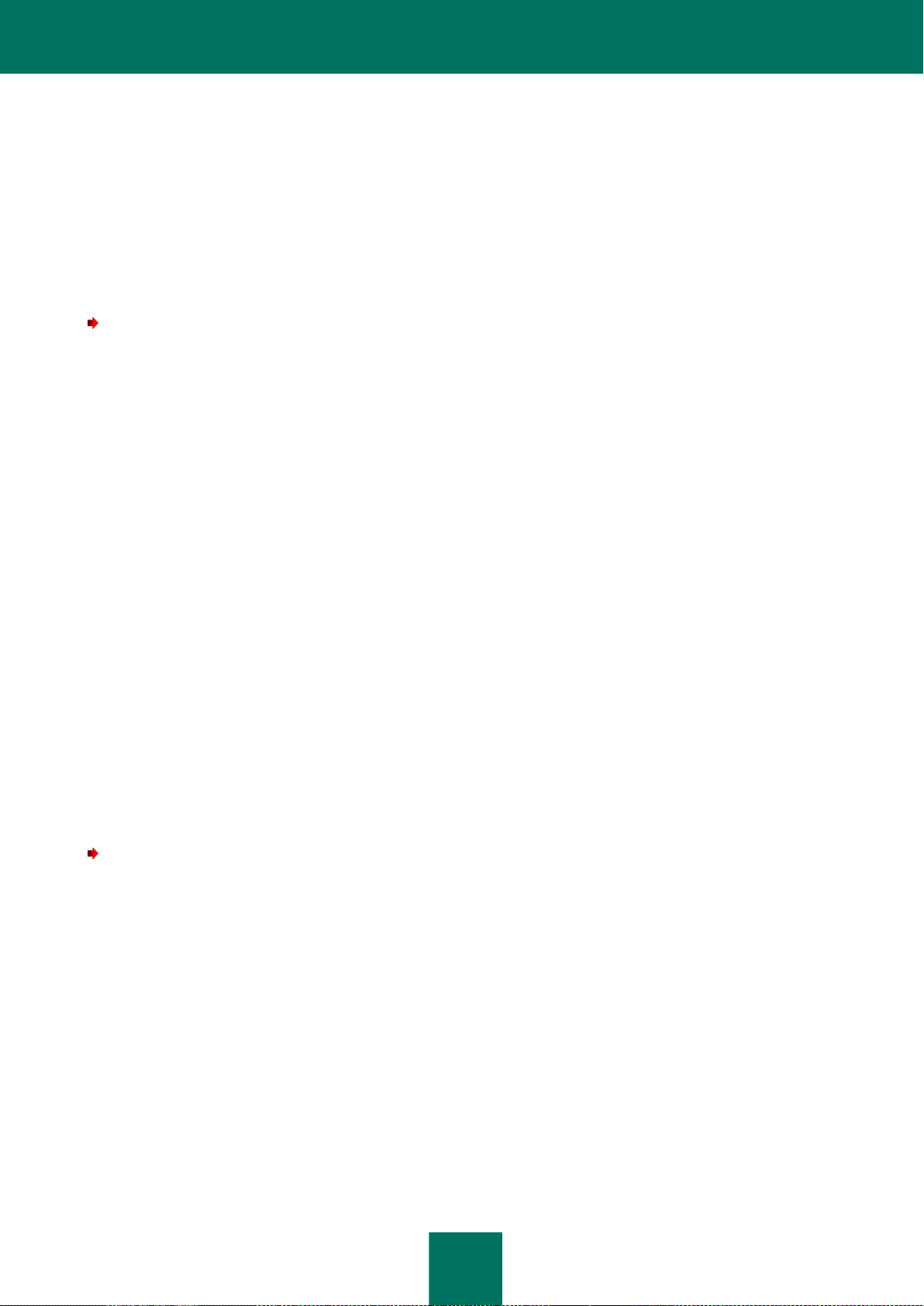
З А Щ И Т А О Т С П А М А И Ф И Ш И Н Г А
83
Поле «Кому» не содержит адресов. Если поле «Кому» не заполнено, спам-рейтинг сообщения
будет увеличен.
Адрес отправителя сообщения содержит цифры. Если адрес отправителя содержит цифры,
спам-рейтинг сообщения будет увеличен.
Адрес отправителя сообщения (находящийся в теле сообщения) не содержит доменно й
части. Если адрес отправителя не содержит имени домена, спам-рейтинг сообщения будет
увеличен.
5. Нажмите на кнопку Сохранить.
Чтобы настроить увеличение спам-рейтинга сообщений по результатам анализа темы сообщения,
выполните следующие действия:
1. В дереве Консоли управления выполните следующие действия:
если вы хотите настроить увеличение спам-рейтинга сообщений для нераспределенного Сервера
безопасности, раскройте узел нужного Сервера безопасности;
если вы хотите настроить увеличение спам-рейтинга сообщений для Серверов безопасности
профиля, раскройте узел Профили и в нем раскройте узел профиля, для Серверов безопасности
которого вы хотите настроить увеличение спам-рейтинга сообщений.
2. Выберите узел Защита сервера.
3. В панели результатов на закладке Защита для роли Транспортный концентратор раскройте блок
параметров Параметры определения спам-рейтинга.
4. В блоке параметров Увеличить спам-рейтинг, если тема сообщения содержит установите нужные
флажки для следующих параметров:
Более 250 символов. Если тема сообщения содержит больше 250 символов, спам-рейтинг
сообщения будет увеличен.
Много знаков пробелов и / или точек. Если тема сообщения содержит много пробелов и / или
точек, спам-рейтинг сообщения будет увеличен.
Метку времени. Если тема сообщения содержит цифровой идентификатор или метку времени
(timestamp), спам-рейтинг сообщения будет увеличен.
5. Нажмите на кнопку Сохранить.
Чтобы настроить увеличение спам-рейтинга сообщений по результатам анализа языка, на котором
написано сообщение, выполните следующие действия:
1. В дереве Консоли управления выполните следующие действия:
если вы хотите настроить увеличение спам-рейтинга сообщений для нераспределенного Сервера
безопасности, раскройте узел нужного Сервера безопасности;
если вы хотите настроить увеличение спам-рейтинга сообщений для Серверов безопасности
профиля, раскройте узел Профили и в нем раскройте узел профиля, для Серверов безопасности
которого вы хотите настроить увеличение спам-рейтинга сообщений.
2. Выберите узел Защита сервера.
3. В панели результатов на закладке Защита для роли Транспортный концентратор раскройте блок
параметров Параметры определения спам-рейтинга.
4. В блоке параметров Увеличить спам-рейтинг, если язык сообщения установите флажки для тех
языков, сообщения на которых вы не ожидаете получать:
Page 84

Р У К О В О Д С Т В О А Д М И Н И С ТР А Т ОР А
84
Китайский, если вы не ожидаете сообщений на китайском языке.
Корейский, если вы не ожидаете сообщений на корейском языке.
Тайский, если вы не ожидаете сообщений на тайском языке.
Японский, если вы не ожидаете сообщений на японском языке.
5. Нажмите на кнопку Сохранить.
ИСПОЛЬЗОВАНИЕ ВНЕШНИХ СЕРВИСОВ ПРОВЕРКИ НА
СПАМ
Для более тщательной фильтрации почты от спама вы можете использовать внешние сервисы (см. раздел «О
дополнительных сервисах, функциях и технологиях защиты от спама» на стр. 74).
Чтобы включить использование внешних сервисов проверки IP-адресов и веб-адресов на спам выполните
следующие действия:
1. В дереве Консоли управления выполните следующие действия:
если вы хотите настроить использование внешних сервисов проверки на спам для
нераспределенного Сервера безопасности, раскройте узел нужного Сервера безопасности;
если вы хотите настроить использование внешних сервисов проверки на спам для Серверов
безопасности профиля, раскройте узел Профили и в нем раскройте узел профиля, для Серверов
безопасности которого вы хотите настроить использование внешних сервисов проверки на спам.
2. Выберите узел Защита сервера.
3. В панели результатов на закладке Защита для роли Транспортный концентратор раскройте блок
параметров Использование внешних сервисов Анти-Спама.
4. Если вы хотите, чтобы при проверке на спам программа учитывала результаты работы внешних
сервисов проверки IP-адресов и веб-адресов, установите флажок Использовать внешние сервисы
проверки на спам.
5. Если вы хотите, чтобы программа проверяла сообщения на спам на основании установленного по
умолчанию черного списка DNSBL, в блоке параметров Параметры сервиса DNSBL установите флажок
Использовать установленный по умолчанию черный список сервиса DNSBL.
6. Если вы хотите использовать свой список DNS-имен серверов и назначать им другие весовые
коэффициенты, установите флажок Использовать другой список из набора черных списков
сервиса DNSBL. При установке этого флажка ниже предлагается сформировать пользовательский
список. Для этого выполните следующие действия:
Чтобы добавить запись в пользовательский список, укажите DNS-имя сервера и весовой
коэффициент в соответствующих полях и нажмите на кнопку .
Чтобы удалить запись из пользовательского списка, нажмите на кнопку .
Чтобы импортировать пользовательский список, нажмите на кнопку .
Чтобы экспортировать пользовательский список, нажмите на кнопку .
Page 85

З А Щ И Т А О Т С П А М А И Ф И Ш И Н Г А
85
7. Если вы хотите, чтобы программа проверяла сообщения на спам на основании установленного по
умолчанию черного списка SURBL, в блоке параметров Параметры сервиса SURBL установите флажок
Использовать установленный по умолчанию черный список сервиса SURBL.
8. Если вы хотите использовать свой список DNS-имен серверов и назначать им другие весовые
коэффициенты, установите флажок Использовать другой список из набора черных списков
сервиса SURBL. При установке этого флажка ниже предлагается сформировать пользовательский
список. Для этого выполните следующие действия:
Чтобы добавить запись в пользовательский список, укажите DNS-имя сервера и весовой
коэффициент в соответствующих полях и нажмите на кнопку .
Чтобы удалить запись, нажмите на кнопку .
Чтобы импортировать пользовательский список, нажмите на кнопку .
Чтобы экспортировать пользовательский список, нажмите на кнопку .
9. Если вы хотите включить проверку наличия записи в обратной зоне для IP-адреса отправителя в DNS,
установите флажок Проверять наличие IP-адреса отправителя в DNS.
10. Если вы хотите включить использование технологии SPF, установите флажок Использовать
технологию SPF.
11. Если вы хотите включить проверку IP-адреса отправителя на потенциальную принадлежность к бот-сети
по его обратной DNS-зоне, установите флажок Проверять принадлежность IP-адреса отправителя
динамическому DNS.
В случае положительного результата проверки спам-рейтинг сообщения будет увеличен.
12. В поле ввода с прокруткой Максимальное время ожидания при DNS-запросе укажите максимальное
время ожидания в секундах.
Значение по умолчанию составляет 10 сек. После истечения времени ожидания программа проверяет
сообщение на спам без использования проверки принадлежности IP-адреса отправителя динамическому
DNS.
НАСТРОЙКА ДОПОЛНИТЕЛЬНЫХ ПАРАМЕТРОВ
ПРОВЕРКИ НА СПАМ И ФИШИНГ
Вы можете настраивать дополнительные параметры проверки на спам и фишинг, такие как ограничения
проверки сообщений по времени и размеру или возможности проверки на спам вложенных в сообщение файлов
Microsoft Office.
Чтобы настроить ограничения проверки сообщений на спам и фишинг по времени и размеру, выполните
следующие действия:
1. В дереве Консоли управления выполните следующие действия:
если вы хотите настроить ограничения проверки сообщений на спам и фишинг для
нераспределенного Сервера безопасности, раскройте узел нужного Сервера безопасности;
если вы хотите настроить ограничения проверки сообщений на спам и фишинг Серверов
безопасности профиля, раскройте узел Профили и в нем раскройте узел профиля, для Серверов
безопасности которого вы хотите настроить ограничения проверки.
2. Выберите узел Защита сервера.
Page 86
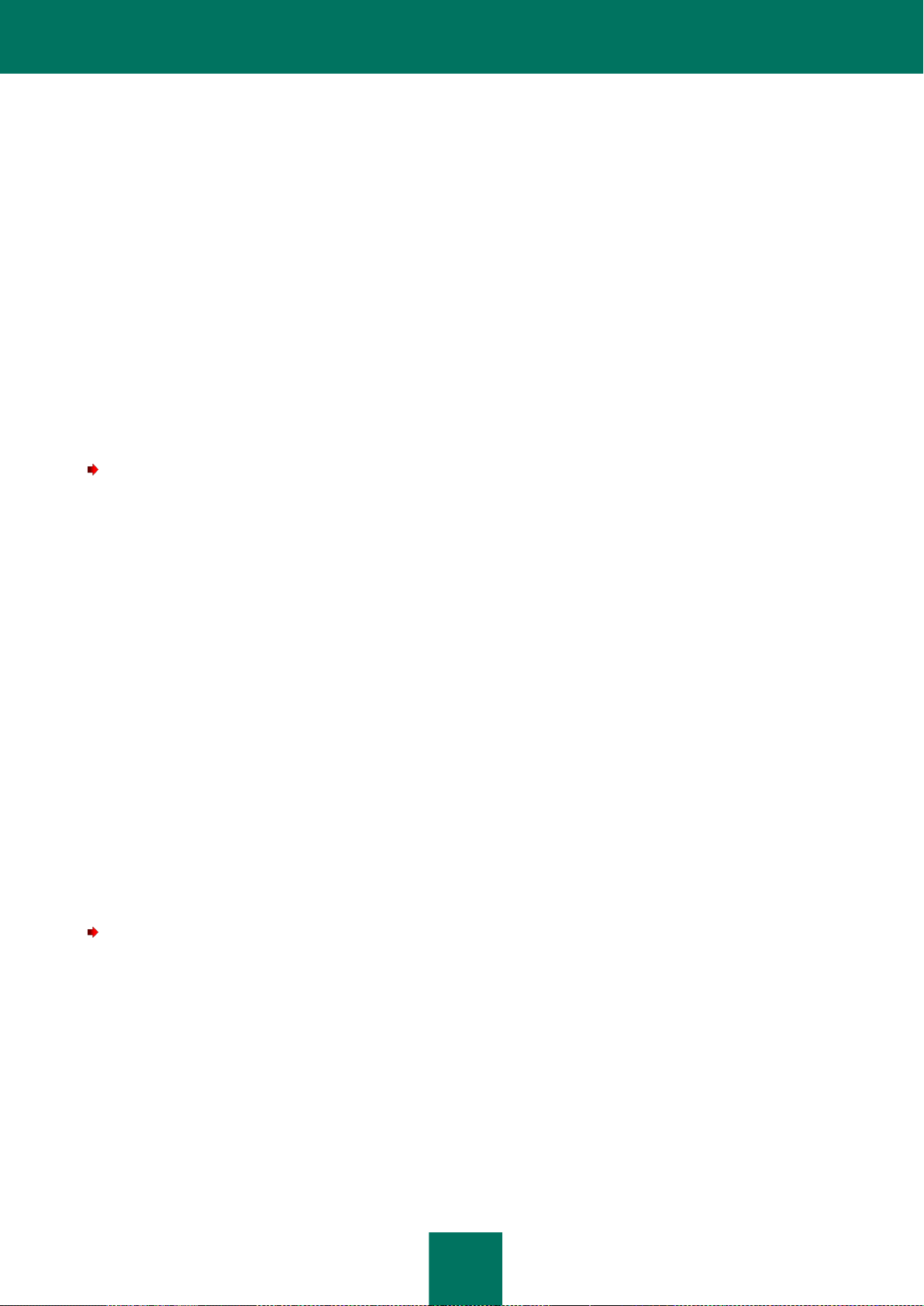
Р У К О В О Д С Т В О А Д М И Н И С ТР А Т ОР А
86
3. В панели результатов на закладке Защита для роли Транспортный концентратор раскройте блок
параметров Дополнительные параметры Анти-Спама.
4. В блоке параметров Ограничения в поле ввода с прокруткой укажите Максимальное время проверки
сообщения в секундах.
Если время проверки сообщения превысит указанное, проверка сообщений на наличие спама и фишинга
будет остановлена. Значение по умолчанию равно 60 сек. Если включено добавление к сообщению
служебных заголовков, они будут содержать запись о превышении максимального времени проверки.
5. В блоке параметров Ограничения в поле ввода с прокруткой укажите Максимальный размер
проверяемого объекта в килобайтах.
Если размер сообщения со всеми вложениями превысит указанный размер, проверка на наличие спама
и фишинга осуществляться не будет, сообщение будет доставлено получателю. Значение по
умолчанию равно 1536 КБ (1,5 МБ). Максимальное значение – 20 МБ, минимальное значение – 1 КБ.
Если включено добавление к сообщению служебных заголовков, они будут содержать запись о
превышении максимального размера проверяемого объекта.
6. Нажмите на кнопку Сохранить, чтобы сохранить изменения.
Чтобы настроить параметры проверки файлов Microsoft Office на спам и фишинг, выполните следующие
действия:
1. В дереве Консоли управления выполните следующие действия:
если вы хотите настроить параметры проверки файлов Microsoft Office на спам и фишинг для
нераспределенного Сервера безопасности, раскройте узел нужного Сервера безопасности;
если вы хотите настроить параметры проверки файлов Microsoft Office на спам и фишинг Серверов
безопасности профиля, раскройте узел Профили и в нем раскройте узел профиля, для Серверов
безопасности которого вы хотите настроить параметры проверки файлов Microsoft Office.
2. Выберите узел Защита сервера.
3. В панели результатов на закладке Защита для роли Транспортный концентратор раскройте блок
параметров Дополнительные параметры Анти-Спама.
4. В блоке параметров Параметры проверки файлов Microsoft Office выполните следующие действия:
Если вы хотите, чтобы программа проверяла на спам и фишинг документы Microsoft Word,
установите флажок Проверять файлы формата DOC.
Если вы хотите, чтобы программа проверяла на спам и фишинг документы RTF установите флажок
Проверять файлы формата RTF.
5. Нажмите на кнопку Сохранить, чтобы сохранить изменения.
Чтобы настроить использование дополнительных параметров проверки на спам и фишинг, выполните
следующие действия:
1. В дереве Консоли управления выполните следующие действия:
если вы хотите настроить использование дополнительных параметров проверки сообщений на спам
и фишинг для нераспределенного Сервера безопасности, раскройте узел нужного Сервера
безопасности;
если вы хотите настроить использование дополнительных параметров проверки сообщений на спам
и фишинг Серверов безопасности профиля, раскройте узел Профили и в нем раскройте узел
профиля, для Серверов безопасности которого вы хотите настроить использование д ополнительных
параметров проверки.
2. Выберите узел Защита сервера.
Page 87

З А Щ И Т А О Т С П А М А И Ф И Ш И Н Г А
87
3. В панели результатов на закладке Защита для роли Транспортный концентратор раскройте блок
параметров Дополнительные параметры Анти-Спама.
4. Если вы хотите, чтобы изображения, приложенные к сообщению, проверялись с использованием
технологии GSG (технология анализа изображений), установите флажок Использовать технологию
анализа изображений.
С помощью этой технологии изображения проверяются на соответствие образцам, имеющимся в базе
Анти-Спама. В случае нахождения соответствий спам-рейтинг сообщения будет увеличен.
5. Если вы хотите, чтобы программа добавляла к сообщению информационные Х -заголовки, в которых
содержится информация об итогах проверки, установите флажок Включить служебные заголовки.
6. Установите флажок Проверять авторизованные подключения, чтобы включить проверку сообщений,
полученных по доверенному соединению (Trusted Connection), на спам и фишинг.
7. Установите флажок Не проверять сообщения для адреса Postmaster, чтобы отключить проверку на
спам и фишинг сообщений, полученных для адреса Postmaster.
8. Нажмите на кнопку Сохранить, чтобы сохранить изменения.
Page 88

88
РЕЗЕРВНОЕ ХРАНИЛИЩЕ
В ЭТОМ РАЗДЕЛЕ
О резервном хранилище ............................................................................................................................................... 88
Просмотр содержимого резервного хранилища ......................................................................................................... 89
Просмотр свойств объектов в резервном хранилище ................................................................................................ 91
Настройка фильтров резервного хранилища .............................................................................................................. 92
Сохранение объектов из резервного хранилища на диск .......................................................................................... 93
Отправка сообщений из резервного хранилища адресатам ...................................................................................... 93
Удаление объектов из резервного хранилища ........................................................................................................... 94
Настройка параметров резервного хранилища .......................................................................................................... 94
Выбор базы данных резервного хранилища для просмотра его содержимого из профиля .................................... 95
Этот раздел содержит информацию о резервном хранилище и работе с ним.
О РЕЗЕРВНОМ ХРАНИЛИЩЕ
Программа Kaspersky Security помещает в резервное хранилище копии сообщений перед обработкой сообщений
программой. Копии сообщений помещаются в резервное хранилище вместе со всеми вложениями.
Kaspersky Security помещает копии сообщений в резервное хранилище в следующих случаях:
после проверки сообщений модулем Антивирус перед тем, как выполнить изменение сообщения в
результате действия Удалять сообщение или Удалять объект, при условии, что настроено
помещение копий сообщений в резервное хранилище при антивирусной проверке (см. раздел
«Настройка параметров антивирусной обработки объектов» на стр. 64);
после проверки сообщений на спам и фишинг перед тем, как выполнить над сообщением действие
Удалять или Отклонять, при условии, что настроено помещение копий сообщений в резервное
хранилище при проверке на спам и фишинг (см. раздел «Настройка параметров проверки на спам и
фишинг» на стр. 77).
Вы можете выполнять следующие действия над копиями сообщений в резервном хранилище:
Просматривать содержимое резервного хранилища (см. раздел «Просмотр содержимого резервного
хранилища» на стр. 89).
Получать информацию о сообщениях в резервном хранилище (см. раздел «Просмотр свойств объектов
в резервном хранилище» на стр. 91).
Фильтровать информацию о сообщениях в резервном хранилище для удобства просмотра и поиска
информации о сообщениях (см. раздел «Настройка фильтров резервного хранилища» на стр. 92).
Сохранять сообщения из резервного хранилища на диск в целях получения информации, содержащейся
в сообщении (см. раздел «Сохранение объектов из резервного хранилища на диск» на стр. 93). Вы также
Page 89
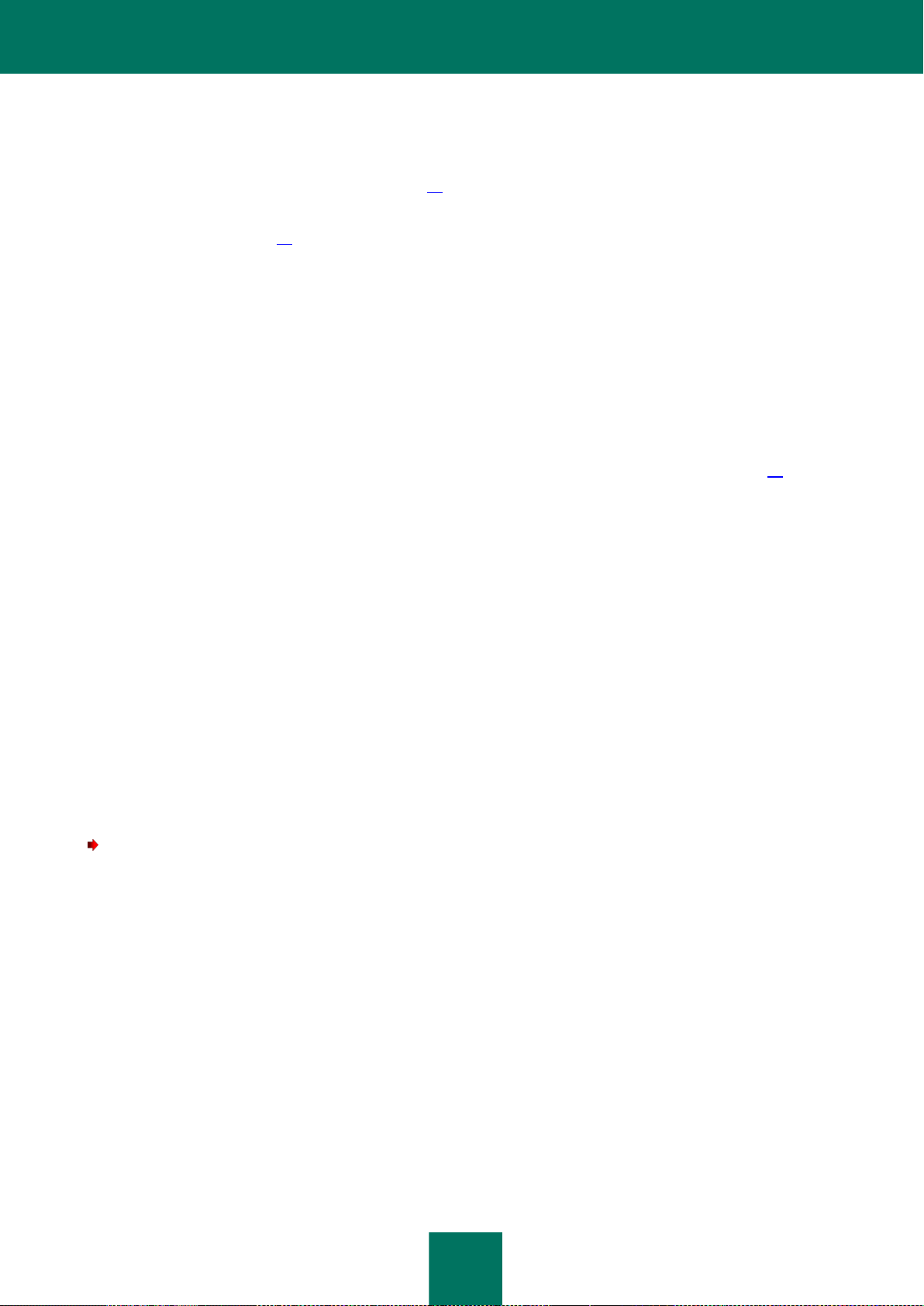
Р Е З Е Р В Н О Е Х Р А Н И Л И Щ Е
89
можете попытаться еще раз проверить сохраненное сообщение Антивирусом с использованием
обновленной версии баз.
Доставлять сообщения из резервного хранилища получателям (см. раздел «Отправка сообщений из
резервного хранилища адресатам» на стр. 93). Сохраненные объекты будут доставлены получателям.
Удалять копии сообщений из резервного хранилища (см. раздел «Удаление объектов из резервного
хранилища» на стр. 94).
Данные об объектах резервного хранилища хранятся в базе данных SQL, указанной при установке программы
(подробная информация приведена в Руководстве по установке Kaspersky Security 8.0 для Microsoft Exchange
Servers). Если несколько Серверов безопасности используют одну базу данных SQL (например, в конфигурации
серверов с DAG), в резервном хранилище сохраняются сообщения, полученные от каждого из этих Серверов
безопасности.
Копии сообщений хранятся в резервном хранилище в зашифрованном виде, обеспечивая отсутствие риска
заражения и сокращение времени работы Антивируса (файлы в формате резервного хранилища не
определяются как зараженные).
Общее количество объектов в резервном хранилище ограничено одним миллионом. Вы можете дополнительно
ограничить объем резервного хранилища, установив ограничения по размеру резервного хранилища и по
времени хранения объектов в нем (см. раздел «Настройка параметров резервного хранилища» на стр. 94).
Проверка соблюдения ограничений выполняется каждую минуту. По результатам проверки программа может
выполнять следующие действия:
если превышено допустимое количество сообщений в хранилище, программа удаляет необходимое
количество наиболее «старых» объектов;
если установлено ограничение на размер хранилища в мегабайтах и при помещении в хранилище
очередного сообщения оно превышено, программа освобождает необходимый объем за счет удаления
наиболее «старых» объектов;
если установлено ограничение на срок хранения сообщений, программа удаляет сообщения, срок
хранения которых закончился.
ПРОСМОТР СОДЕРЖИМОГО РЕЗЕРВНОГО ХРАНИЛИЩА
Вы можете просматривать информацию обо всех сохраненных в резервном хранилище объектах (сообщениях и
вложениях).
Чтобы просмотреть содержимое резервного хранилища, выполните следующие действия:
1. В дереве Консоли управления раскройте узел Сервера безопасности.
2. Выберите узел Резервное хранилище.
В панели результатов отображается таблица, содержащая информацию об объектах, сохраненных в
резервном хранилище (см. рис. ниже).
В нижней части панели результатов под таблицей отображается информация о том, сколько всего
объектов находится в резервном хранилище, и какой объем они занимают, а также количество
отфильтрованных объектов, если используется фильтр.
По умолчанию вы можете просмотреть в таблице следующую информацию для каждого объекта в
резервном хранилище:
От. Адрес отправителя сообщения.
Кому. Адрес получателя сообщения.
Page 90

Р У К О В О Д С Т В О А Д М И Н И С ТР А Т ОР А
90
Тема. Тема сообщения.
Статус. Статус проверки объекта (Заражен, Возможно зараженный, Вылечен, Спам, Возможный
спам, Массовая рассылка, Фишинг, Внесен в черный список, Формальное оповещение, Доверенный,
Защищен, Поврежден, Нет доступа, Не найден, Время проверки истекло, Проверка не завершена,
Ошибка проверки).
Время получения. Точное время поступления сообщения на сервер Microsoft Exchange.
Вы можете настроить вид панели результатов, изменяя набор и порядок отображения граф таблицы.
Чтобы настроить вид панели результатов, выполните следующие действия:
1. Нажмите на кнопку Выбрать графы, чтобы добавить или удалить графы таблицы.
2. В открывшемся окне выполните следующие действия:
установите флажки рядом с теми графами таблицы, которые вы хотите просматривать в панели
результатов;
снимите флажки рядом с теми графами таблицы, которые вы не хотите просматривать.
Вы можете сортировать информацию в таблице по любой из граф таблицы, нажав на название нужной графы,
например, От, Кому, Тема.
Рисунок 2. Просмотр содержимого резервного хранилища
Page 91
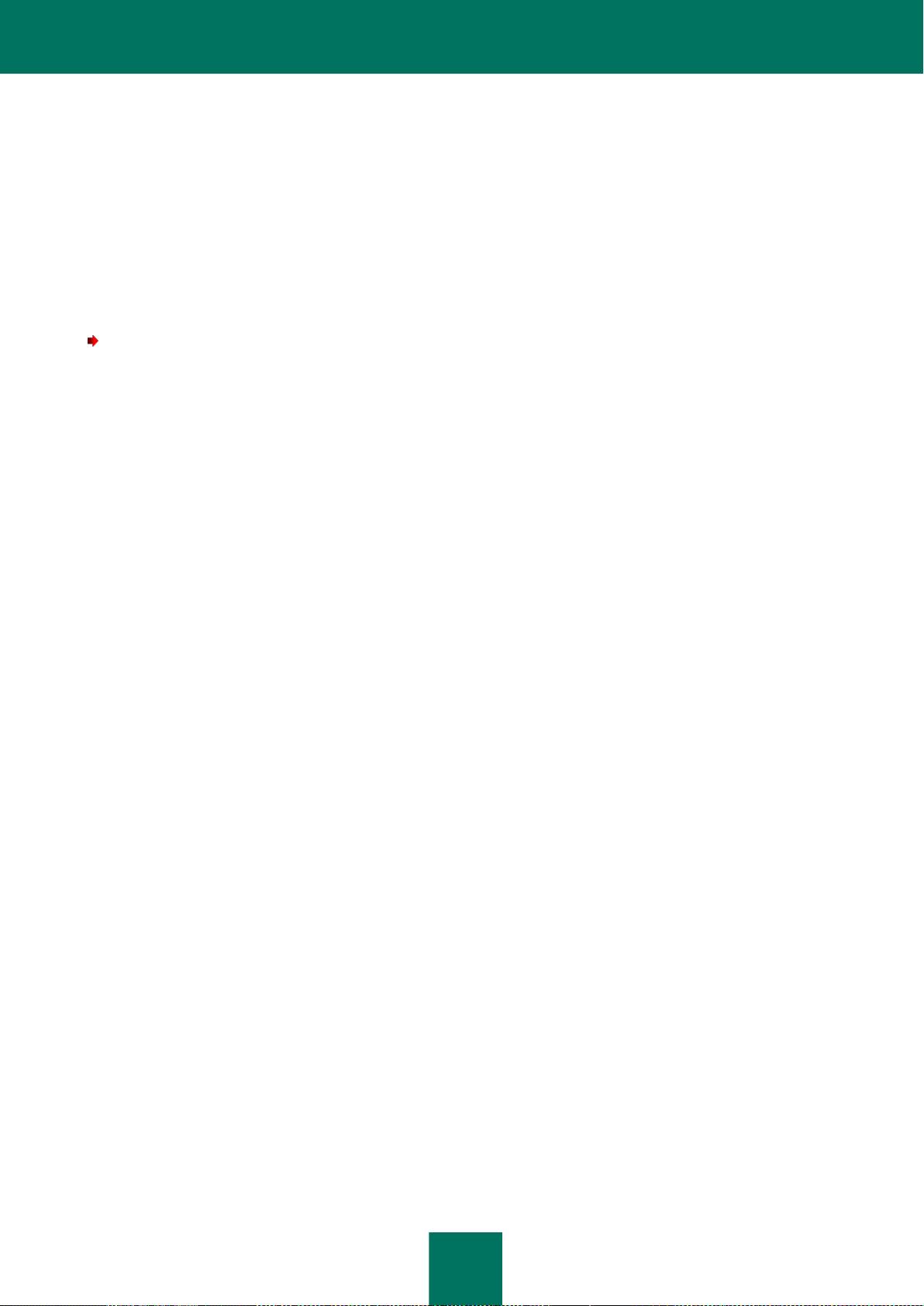
Р Е З Е Р В Н О Е Х Р А Н И Л И Щ Е
91
В панели результатов одновременно отображается ограниченное количество объектов. Чтобы просмотреть
другие объекты, воспользуйтесь кнопками перехода, расположенными в правом нижнем углу панели
результатов. Между двумя парами кнопок перехода расположен индикатор номера текущего окна. Чтобы
перейти к следующему окну, нажмите на кнопку со значком >. Чтобы перейти к предыдущему окну, нажмите на
кнопку со значком <. Чтобы перейти к последнему окну, нажмите на кнопку со значком >>. Чтобы вернуться к
самому первому окну, нажмите на кнопку со значком <<.
ПРОСМОТР СВОЙСТВ ОБЪЕКТОВ В РЕЗЕРВНОМ
ХРАНИЛИЩЕ
Чтобы просмотреть свойства объекта в резервном хранилище, выполните следующие действия:
1. В дереве Консоли управления раскройте узел Сервера безопасности.
2. Выберите узел Резервное хранилище.
3. В панели результатов в таблице со списком объектов резервного хранилища выберите объект
(сообщение или вложение), свойства которого вы хотите просмотреть.
4. Нажмите на кнопку Свойства, расположенную в верхней части панели результатов над списком
объектов.
Откроется окно Свойства сообщения. В этом окне вы можете просмотреть следующую информацию:
Вирус. Если сообщение заражено вирусом, в этом поле отобразится название вируса.
Тип объекта. Тип объекта: сообщение, содержимое сообщения или вложение.
От. Адрес отправителя.
Кому. Адрес получателя сообщения.
Копия. Адрес получателя копии сообщения.
Имя объекта. Имя файла сообщения или вложения.
Размер на диске. Количество места на диске, занимаемого сообщением.
Тема. Тема сообщения.
Путь. Путь хранения объекта.
Имя сервера. Имя сервера, поместившего объект в резервное хранилище.
Имя виртуального сервера. Имя виртуального сервера (только для кластерных конфигураций Microsoft
Exchange).
Имя кластера. Имя кластера (только для кластерных конфигураций Microsoft Exchange).
Время получения. Точное время доставки сообщения (число, месяц, год, часы, минуты).
Дата создания. Точное время создания сообщения (число, месяц, год, часы, минуты).
Время выпуска баз. Время выпуска баз.
Статус. Статус, присвоенный сообщению программой.
Размер. Размер объекта (сообщения или вложения) в байтах.
Page 92

Р У К О В О Д С Т В О А Д М И Н И С ТР А Т ОР А
92
Вы можете выбрать несколько объектов и просмотреть информацию об их статусах.
Чтобы просмотреть свойства нескольких объектов в резервном хранилище, выполните следующие
действия:
1. В дереве Консоли управления раскройте узел Сервера безопасности.
2. Выберите узел Резервное хранилище.
3. В панели результатов в таблице со списком объектов резервного хранилища выберите объекты,
свойства которых вы хотите просмотреть.
4. Нажмите на кнопку Свойства, расположенную в верхней части панели результатов над списком
объектов.
Откроется окно Свойства выделенных объектов. В этом окне вы можете просмотреть статусы всех
выделенных объектов и количество выделенных объектов с этим статусом.
НАСТРОЙКА ФИЛЬТРОВ РЕЗЕРВНОГО ХРАНИЛИЩА
Использование фильтров облегчает поиск и просмотр информации об объектах в резервном хранилище. Вы
можете использовать фильтр, например, для фильтрации объектов, которые вы хотите сохранить на диск.
Чтобы настроить фильтр резервного хранилища, выполните следующие действия:
1. В дереве Консоли управления раскройте узел Сервера безопасности.
2. Выберите узел Резервное хранилище.
3. В верхней части панели результатов в раскрывающемся списке выберите один из следующих критериев,
на основании которого вы хотите отфильтровать объекты в резервном хранилище:
Только фишинг. В панели результатов будут отображаться только сообщения со статусом Фишинг.
Только спам. В панели результатов будут отображаться только сообщения со статусом Спам.
Только вирусы. В панели результатов будут отображаться только сообщения, зараженные
вирусами, либо содержащие вирусы во вложении.
Поиск слов. Если вы выбрали этот вариант, в поле ввода укажите ключевые слова, по которым
программа должна выполнять поиск сообщений. Программа выполняет поиск в графах От, Кому и
Тема.
Пользовательский фильтр. Если вы выбрали этот вариант, выполните следующие действия:
В раскрывающемся списке выберите критерий для создаваемого фильтра.
Задайте условие соответствия выбранного критерия определенному значению (равен, не
равен, больше, не меньше, меньше, не больше или между).
Укажите значение критерия. Для критериев Дата создания сообщения, Время получения и
Время выпуска баз укажите значение с помощью календаря. Для критерия Статус выберите
статус в раскрывающемся списке. Для остальных критериев введите значение вручную в поле
ввода.
4. Нажмите на кнопку Искать.
Примененный фильтр отображается в верхней части панели результатов. В таблице в панели
результатов отображаются объекты, отвечающие критериям поиска.
5. Если вы хотите удалить фильтр, нажмите на кнопку Удалить справа от фильтра.
Page 93

Р Е З Е Р В Н О Е Х Р А Н И Л И Щ Е
93
После применения фильтров вы также можете сортировать информацию в таблице по возрастанию или
убыванию данных любой графы таблицы. Для этого нажмите на название нужной графы, например, От, Кому,
Тема.
СОХРАНЕНИЕ ОБЪЕКТОВ ИЗ РЕЗЕРВНОГО ХРАНИЛИЩА
НА ДИСК
Сохранение объектов из резервного хранилища может привести к заражению вашего компьютера.
Чтобы сохранить объект из резервного хранилища на диск, выполните следующие действия:
1. В дереве Консоли управления раскройте узел Сервера безопасности.
2. Выберите узел Резервное хранилище.
3. В панели результатов в таблице со списком объектов резервного хранилища выберите объект, который
вы хотите сохранить.
4. Нажмите на кнопку Сохранить на диск, расположенную в верхней части панели результатов над
списком объектов.
5. В открывшемся окне укажите папку, в которую вы хотите сохранить объект и, если требуется, введите
или измените имя объекта.
6. Нажмите на кнопку Сохранить.
Выбранный объект будет расшифрован, его копия будет сохранена в указанной папке под заданным именем.
Сохраненный объект имеет тот же формат, в котором объект поступил на обработку программе. После
успешного сохранения объекта программа выводит на экран компьютера уведомление: "Выбранный
объект сохранен на диск".
ОТПРАВКА СООБЩЕНИЙ ИЗ РЕЗЕРВНОГО ХРАНИЛИЩА
АДРЕСАТАМ
Вы можете отправить копию сохраненного в резервном хранилище сообщения адресатам, которым оно
изначально предназначалось.
Чтобы отправить объект из резервного хранилища адресатам, выполните следующие действия:
1. В дереве Консоли управления выберите узел сервера Microsoft Exchange.
2. Выберите узел Резервное хранилище.
3. В панели результатов в таблице со списком объектов резервного хранилища выберите сообщение,
которое вы хотите отправить адресатам.
4. Нажмите на кнопку Отправить адресатам, расположенную в верхней части панели результатов над
списком объектов.
Программа отправит выбранный объект адресатам исходного сообщения.
Page 94

Р У К О В О Д С Т В О А Д М И Н И С ТР А Т ОР А
94
УДАЛЕНИЕ ОБЪЕКТОВ ИЗ РЕЗЕРВНОГО ХРАНИЛИЩА
Программа автоматически удаляет из резервного хранилища следующие объекты:
наиболее «старый» объект, если размещение нового объекта приведет к превышению ограничения на
количество объектов в резервном хранилище (ограничение на количество объектов в резервном
хранилище равно одному миллиону);
наиболее «старый» объект, если установлено ограничение на размер резервного хранилища и при
размещении нового объекта это ограничение будет превышено.
объекты, срок хранения которых закончился, если установлено ограничение на срок хранения объекта.
Предусмотрена также возможность удаления объектов из резервного хранилища вручную. Это может быть
полезно для удаления сохраненных на диск объектов, а также для принудительного освобождения резервного
хранилища.
Чтобы удалить объекты из резервного хранилища, выполните следующие действия:
1. В дереве Консоли управления выберите узел сервера Microsoft Exchange.
2. Выберите узел Резервное хранилище.
3. В панели результатов в таблице со списком объектов резервного хранилища выберите объект или
объекты, которые вы хотите удалить. Для поиска объектов можно использовать фильтры (см. раздел
«Настройка фильтров резервного хранилища» на стр. 92).
4. Нажмите на кнопку Удалить в нижней части панели результатов.
Откроется окно подтверждения.
5. В окне подтверждения нажмите на кнопку Да.
Программа удалит выбранные объекты из резервного хранилища.
Чтобы удалить все объекты из резервного хранилища, выполните следующие действия:
1. В дереве Консоли управления выберите узел сервера Microsoft Exchange.
2. Выберите узел Резервное хранилище.
3. В панели результатов нажмите на кнопку Удалить все.
Откроется окно подтверждения.
4. В окне подтверждения нажмите на кнопку Да.
Если к резервному хранилищу применены фильтры, программа удалит из резервного хранилища только
объекты, соответствующие критериям фильтров. Если к резервному хранилищу не применены фильтры,
программа удалит из резервного хранилища все объекты.
НАСТРОЙКА ПАРАМЕТРОВ РЕЗЕРВНОГО ХРАНИЛИЩА
Резервное хранилище создается при установке Сервера безопасности. Для параметров резервного хранилища
задаются значения по умолчанию, они могут быть изменены администратором.
Чтобы изменить параметры резервного хранилища, выполните следующие действия:
1. В дереве Консоли управления выберите узел сервера Microsoft Exchange.
Page 95

Р Е З Е Р В Н О Е Х Р А Н И Л И Щ Е
95
2. Выберите узел Настройка.
3. Если вы хотите ограничить размер резервного хранилища, выполните следующие действия:
в панели результатов в группе параметров Хранение данных установите флажок Ограничить
размер резервного хранилища;
в поле ввода с прокруткой Размер резервного хранилища не должен превышать укажите
максимальный размер резервного хранилища.
По умолчанию максимальный размер резервного хранилища равен 5120 МБ.
4. Если вы хотите ограничить срок хранения объектов в резервном хранилище, выполните следующие
действия:
в панели результатов в группе параметров Хранение данных установите флажок Ограничить срок
хранения объектов в резервном хранилище;
в поле ввода с прокруткой Хранить объекты не дольше укажите нужное количество дней.
По умолчанию срок хранения объектов в резервном хранилище составляет 30 дней.
5. Нажмите на кнопку Сохранить.
Если ни один флажок в группе параметров Хранение данных не установлен, действует только ограничение
на общее количество объектов в резервном хранилище (не более одного миллиона объектов).
Независимо от конфигурации программы (одиночный сервер, кластер серверов или DAG) параметры резервного
хранилища требуется настраивать отдельно на каждом физическом сервере.
ВЫБОР БАЗЫ ДАННЫХ РЕЗЕРВНОГО ХРАНИЛИЩА ДЛЯ
ПРОСМОТРА ЕГО СОДЕРЖИМОГО ИЗ ПРОФИЛЯ
Данные об объектах резервного хранилища хранятся в базе данных SQL, указанной при установке программы
(подробная информация приведена в Руководстве по установке Kaspersky Security 8.0 для Microsoft Exchange
Servers).
При добавлении нескольких Серверов безопасности в профиль в узле профиля по умолчанию отображается
узел того резервного хранилища, имя SQL-сервера с базой данных которого идет первым по алфавиту в списке в
формате <имя SQL-сервера>\<экземпляр>.
Вы можете выбрать в профиле базу данных SQL, в которой хранятся данные об объектах резервного
хранилища, содержимое которого вы хотите просматривать.
Чтобы выбрать в профиле базу данных резервного хранилища для просмотра его содержимого,
выполните следующие действия:
1. В дереве Консоли управления раскройте узел Профили.
2. Раскройте узел профиля, содержащего Сервер безопасности, использующий нужную базу данных SQL.
3. Выберите узел Резервное хранилище.
4. В панели результатов нажмите на кнопку Выбрать.
Откроется окно База данных, которое содержит все базы данных SQL, используемые хотя бы одним
Сервером безопасности профиля.
Page 96

Р У К О В О Д С Т В О А Д М И Н И СТ Р А Т О Р А
96
5. В окне База данных выберите Сервер безопасности, на котором расположена база данных SQL
нужного резервного хранилища.
6. Нажмите на кнопку ОК.
В случае удаленного подключения к базе данных на SQL-сервере нужно убедиться, что на этом SQL-сервере
включена поддержка TCP/IP в качестве клиентского протокола.
Page 97

97
УВЕДОМЛЕНИЯ
В ЭТОМ РАЗДЕЛЕ
Об уведомлениях .......................................................................................................................................................... 97
Настройка параметров уведомлений........................................................................................................................... 97
Настройка параметров отправки уведомлений........................................................................................................... 98
Этот раздел содержит информацию об уведомлениях и настройке их параметров.
ОБ УВЕДОМЛЕНИЯХ
В программе Kaspersky Security предусмотрена возможность уведомления об обнаруженных при проверке
зараженных, защищенных и поврежденных объектах. Вы можете настроить отправку уведомлений о зараженных,
защищенных и поврежденных объектах на адреса электронной почты отправителя сообщения, получателя
сообщения, администратора, а также на дополнительные адреса электронной почты, например, сотрудников
службы безопасности.
Уведомление может производиться следующими способами:
С помощью рассылки сообщений по электронной почте. В этом случае требуется настроить параметры
отправки уведомлений (см. раздел «Настройка параметров отправки уведомлений» на стр. 98).
С помощью регистрации события в системном журнале Microsoft Windows компьютера, на котором
установлен Сервер безопасности. В этом случае доступ к информации осуществляется при помощи
стандартного инструмента просмотра и управления журналами Windows – Просмотра событий.
НАСТРОЙКА ПАРАМЕТРОВ УВЕДОМЛЕНИЙ
Чтобы настроить параметры уведомлений, выполните следующие действия:
1. В дереве Консоли управления выполните следующие действия:
если вы хотите настроить параметры уведомлений для нераспределенного Сервера безопасности,
раскройте узел нужного Сервера безопасности;
если вы хотите настроить параметры уведомлений для Серверов безопасности профиля, раскройте
узел Профили и в нем раскройте узел профиля, для Серверов безопасности которого вы хотите
настроить параметры уведомлений.
2. Выберите узел Уведомления.
3. В панели результатов раскройте нужный блок параметров для настройки уведомлений каждого типа:
Уведомлять о зараженных объектах.
Уведомлять о поврежденных объектах.
Уведомлять о защищенных объектах.
Уведомлять о системных ошибках.
Page 98

Р У К О В О Д С Т В О А Д М И Н И С ТР А Т ОР А
98
Отправка уведомлений о системных ошибках отправителю и получателю не предусмотрена.
4. Для каждого типа уведомлений укажите получателей уведомлений в разделе Уведомлять по
электронной почте:
Если вы хотите, чтобы программа отправляла уведомления на адрес электронной почты
администратора, установите флажок Администратора.
Если вы хотите, чтобы программа отправляла уведомления отправителю сообщения, в котором был
обнаружен объект, установите флажок Отправителя.
Вы не можете указать отправителя в блоке параметров Уведомлять о системных ошибках.
Если вы хотите, чтобы программа отправляла уведомления получателю сообщения, в котором был
обнаружен объект, установите флажок Получателя.
Вы не можете указать получателя в блоке параметров Уведомлять о системных ошибках.
Если вы хотите, чтобы программа отправляла уведомления на указанные вами адреса электронной
почты, установите флажок Следующих адресатов. В поле ввода укажите адрес или адреса
электронной почты, на которые вы хотите отправлять уведомления.
5. При настройке уведомлений о системных ошибках в блоке параметров Уведомлять о системных
ошибках вы можете выбрать ошибки, уведомления о которых вы хотите отправлять. Для этого
установите нужные флажки:
Уведомлять о том, что базы устарели.
Уведомлять об ошибках лицензирования.
6. Если вы хотите, чтобы программа регистрировала событие в системном журнале Microsoft Windows,
установите флажок Регистрировать в журнале событий Microsoft Windows.
7. Нажмите на кнопку Сохранить.
Если программа работает в DAG серверов Microsoft Exchange, параметры уведомлений, настроенные на
одном из серверов, автоматически распространяется на остальные серверы, входящие в эту DAG. На остальных
серверах этой DAG настраивать параметры уведомлений не требуется.
НАСТРОЙКА ПАРАМЕТРОВ ОТПРАВКИ УВЕДОМЛЕНИЙ
Чтобы настроить параметры отправки уведомлений, выполните следующие действия:
1. В дереве Консоли управления выполните следующие действия:
если вы хотите настроить параметры отправки уведомлений для нераспределенного Сервера
безопасности, раскройте узел нужного Сервера безопасности;
если вы хотите настроить параметры отправки уведомлений для Серверов безопасности профиля,
раскройте узел Профили и в нем раскройте узел профиля, для Серверов безопасности которого вы
хотите настроить параметры отправки уведомлений.
2. Выберите узел Уведомления или узел Настройка.
3. В зависимости от выбранного узла выполните следующие действия:
Page 99

У В ЕД О М Л Е Н И Я
99
если вы выбрали узел Уведомления, по ссылке Параметры отправки уведомлений в нижней
части панели результатов откройте окно Параметры отправки уведомлений;
если вы выбрали узел Настройка, раскройте блок параметров Настройка параметров
уведомлений.
4. В поле Адрес веб-сервиса укажите адрес веб-службы отправки уведомлений через сервер Microsoft
Exchange. По умолчанию на сервере Microsoft Exchange используется следующий адрес:
https://<имя_сервера_клиентского_доступа>/ews/exchange.asmx
5. В поле Учетная запись укажите вручную любую учетную запись из числа почтовых ящиков,
зарегистрированных на сервере Microsoft Exchange, или нажмите на кнопку ... и выберите учетную
запись в открывшемся окне.
6. В поле Пароль введите пароль выбранной учетной записи.
7. В поле Адрес администратора укажите адрес электронной почты получателя уведомлений.
8. Если вы настраиваете параметры уведомлений для нераспределенного Сервера безопасности, вы
можете отправить тестовое уведомление, нажав на кнопку Тест.
Отправка тестового уведомления для Серверов безопасности профиля недоступна.
9. Нажмите на кнопку ОК.
Если программа работает на DAG серверов Microsoft Exchange, параметры отправки уведомлений, настроенные
на одном из серверов, автоматически распространяются на остальные серверы, входящие в эту DAG. На
остальных серверах этой DAG настраивать параметры отправки уведомлений не требуется.
Page 100
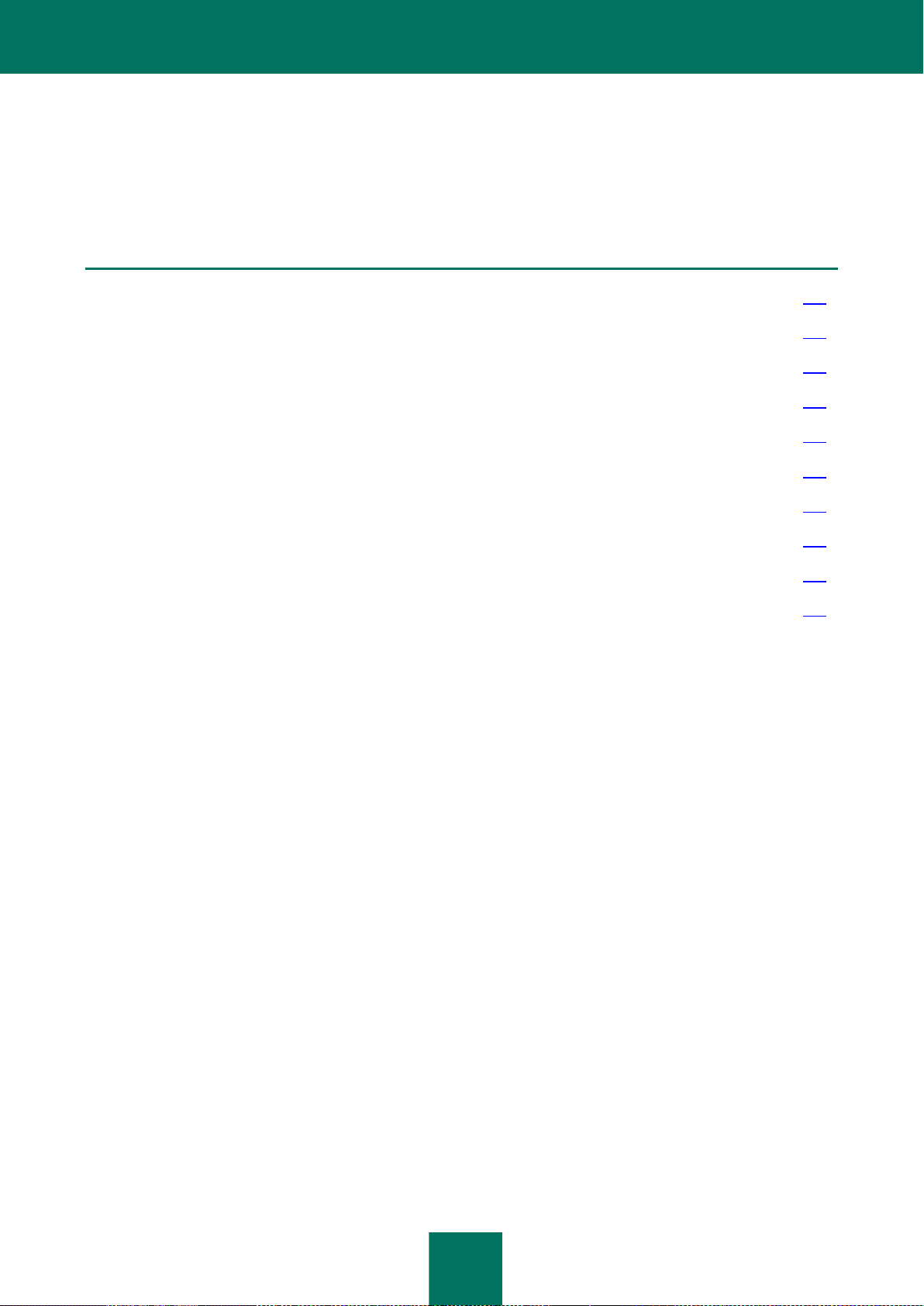
100
ОТЧЕТЫ
В ЭТОМ РАЗДЕЛЕ
Об отчетах о работе программы ................................................................................................................................ 100
Создание быстрого отчета.......................................................................................................................................... 101
Создание задачи формирования отчетов ................................................................................................................. 102
Изменение параметров задачи формирования отчетов ................................................................ .......................... 103
Запуск задачи формирования отчетов ...................................................................................................................... 103
Удаление задачи формирования отчетов ................................ ................................................................................. 104
Просмотр задач формирования отчетов ................................................................................................................... 104
Просмотр готовых отчетов.......................................................................................................................................... 105
Сохранение отчета ...................................................................................................................................................... 107
Удаление отчета .......................................................................................................................................................... 108
Этот раздел содержит информацию об отчетах о работе программы и настройке их параметров.
ОБ ОТЧЕТАХ О РАБОТЕ ПРОГРАММЫ
Kaspersky Security предоставляет возможность создавать и просматривать отчеты о работе модулей Антивирус и
Анти-Спам. Для каждого модуля формируется отдельный отчет о его работе за период от одного дня.
Вы можете создавать быстрые отчеты вручную или создавать задачи формирования отчетов автоматически
по расписанию. Кроме того вы можете вручную запускать на выполнение задачи формирования отчетов.
В программе предусмотрены стандартные и подробные отчеты. Стандартные отчеты содержат информацию об
объектах, обработанных за весь период без указания временного промежутка, во время которого произошло
событие. Подробные отчеты указывают точные временные промежутки, во время которых произошли события.
Временные промежутки зависят от величины выбранного отчетного периода:
если период равен одним суткам, минимальный временной интервал для каждого события равен одному
часу;
если период составляет от двух до семи суток, минимальный временной интервал для каждого события
равен шести часам;
если период составляет более восьми суток, минимальный временной интервал для каждого события
равен одним суткам.
Вы можете просматривать отчеты в программе или получать их по электронной почте. Отчеты, отправляемые по
электронной почте, прикрепляются к сообщению в виде вложения. Сообщение содержит следующий
пояснительный текст:
Вложенный файл содержит отчет о работе Kaspersky Security 8.0 для Microsoft Exchange
Servers.
